Page 1
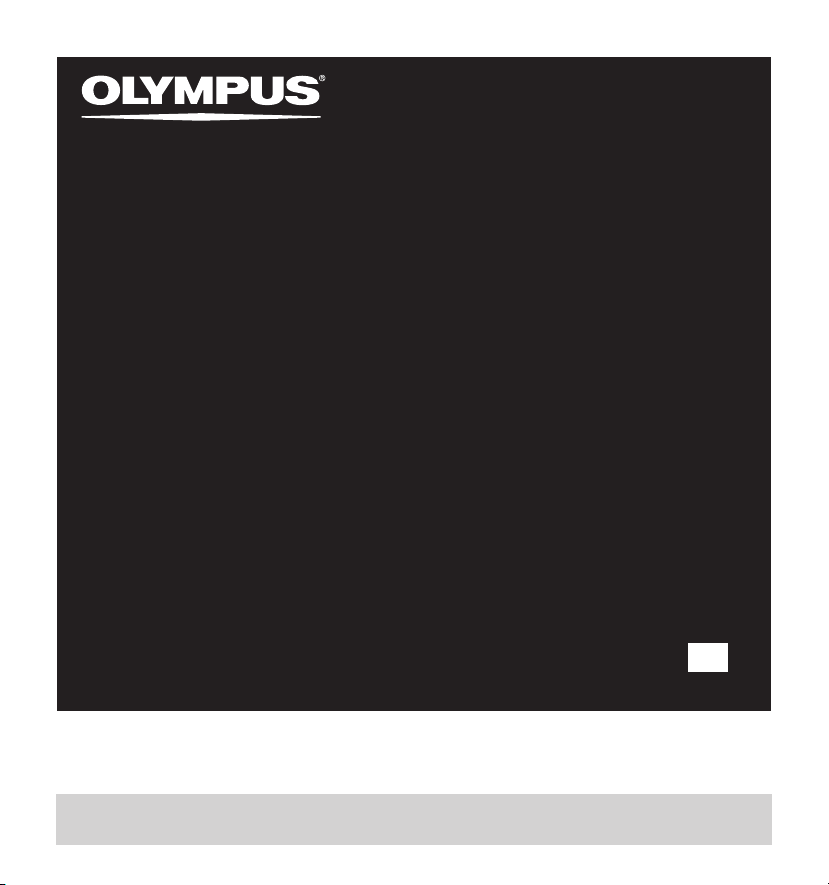
Merci d’avoir porté votre choix sur cet enregistreur vocal numérique. Lisez ce mode d’emploi pour les
informations concernant l’utilisation de l’appareil. Conservez-le à portée de la main pour toute question
ultérieure. Nous vous recommandons de commencer par tester la fonction d’enregistrement et le volume
pour obtenir de bons enregistrements.
Enregistrez votre produit sur www.olympus-consumer.com/register et obtenez des avantages d’Olympus!
FR
LINEAR PCM RECORDER
LS-20M
Enregistreur PCM linéaire
MODE D’EMPLOI
DÉTAILLÉ
Page 2
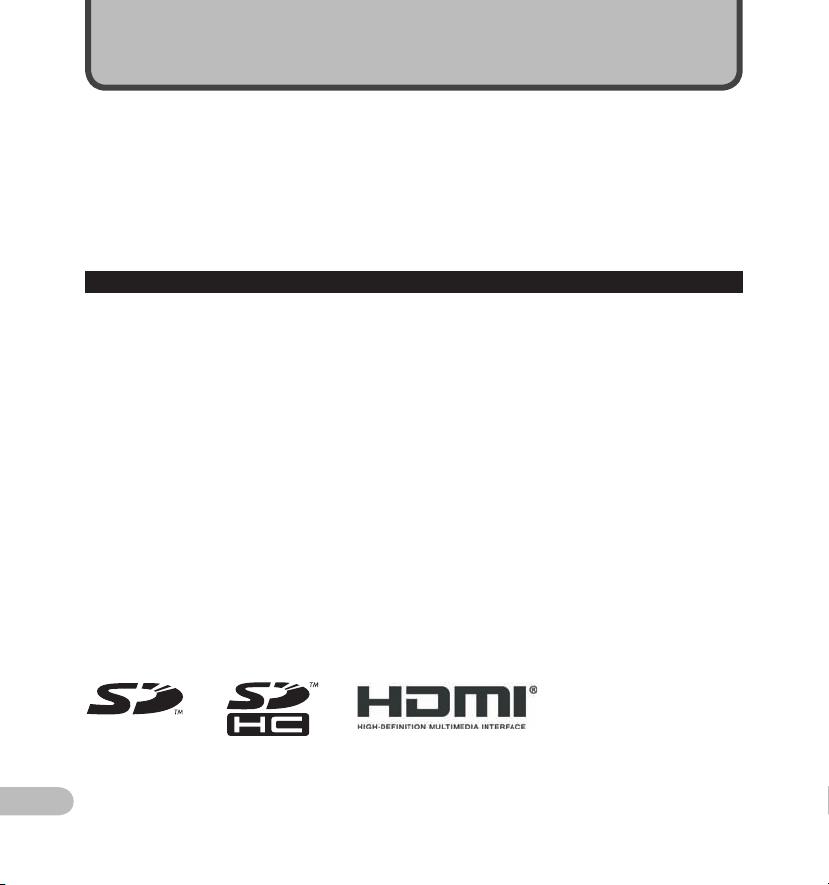
2
FR
Introduction
• Le contenu de ce document peut être modifié par la suite sans préavis. Veuillez contacter notre centre
de service après-vente pour obtenir les dernières informations concernant les noms de produits et les
numéros de modèles.
•
Les captures d’écran et les illustrations de l’enregistreur présentées dans ce manuel peuvent ne pas
correspondre au produit réel. Le plus grand soin a été pris afin d’assurer l’intégrité de ce document, mais
si vous avez un doute ou si vous trouvez une erreur ou une omission, veuillez contacter notre centre de
service après-vente.
•
Toute responsabilité pour dommages passifs ou dommages de quelque nature que ce soit survenus à
cause d’une perte de données causée par un défaut du produit, réparation effectuée par un tiers autre que
Olympus ou un service agréé par Olympus, ou toute autre raison est exclue.
Marqu es de fabriq ue et marqu es de fabriq ue déposée s
• I
BM et PC/AT sont des marques de fabrique ou des marques de fabrique déposées par International
Business Machines Corporation.
•
Microsoft, Windows et Windows Media sont des marques de fabrique déposées par Microsof t Corporation.
• Macintosh, Mac OS et Quick Time sont des marques de fabrique d’Apple Inc.
• SD et SDHC sont des marques de fabrique de SD Card Association.
• HDMI, le logo HDMI et High-Definition Multimedia Interface sont des marques commerciales ou des
marques déposées de HDMI Licensing LLC.
•
La technologie de codage audio MPEG à 3 couches est incorporée sous licence de Fraunhofer IIS et
Thomson.
•
Ce produit est commercialisé sous licence AVC patent portfolio pour usage personnel et non commercial
du consommateur et l’autorise à:
• Encoder d es vidéos confo rmément à la norm e AVC (VIDEO AVC) et/ou .
• Déco der des vidéos AVC qu i ont été encodée s par un consommate ur à des fins pers onnelles et no n commerciales e t/ou qui
ont été obt enues auprès d'u n fournisseur de v idéos autoris é par licence à four nir des vidéos AVC.
Aucune li cence n'est accordé e ou ne doit être uti lisée implici tement à d'autres f ins. Des infor mations supplé mentaires son t
dispon ibles auprès de M PEG LA, L.L.C ., voir http://w ww.mpegla .com
• Il est interdit par la loi d’enregistrer ou de filmer un concert ou tout autre événement sans l ’autorisation du
détenteur des droits d’auteur.
Les autres noms de produits et de marques indiqués ici peuvent être des marques de fabrique ou des marques
de fabrique déposées par leurs propriétaires respectifs.
Page 3
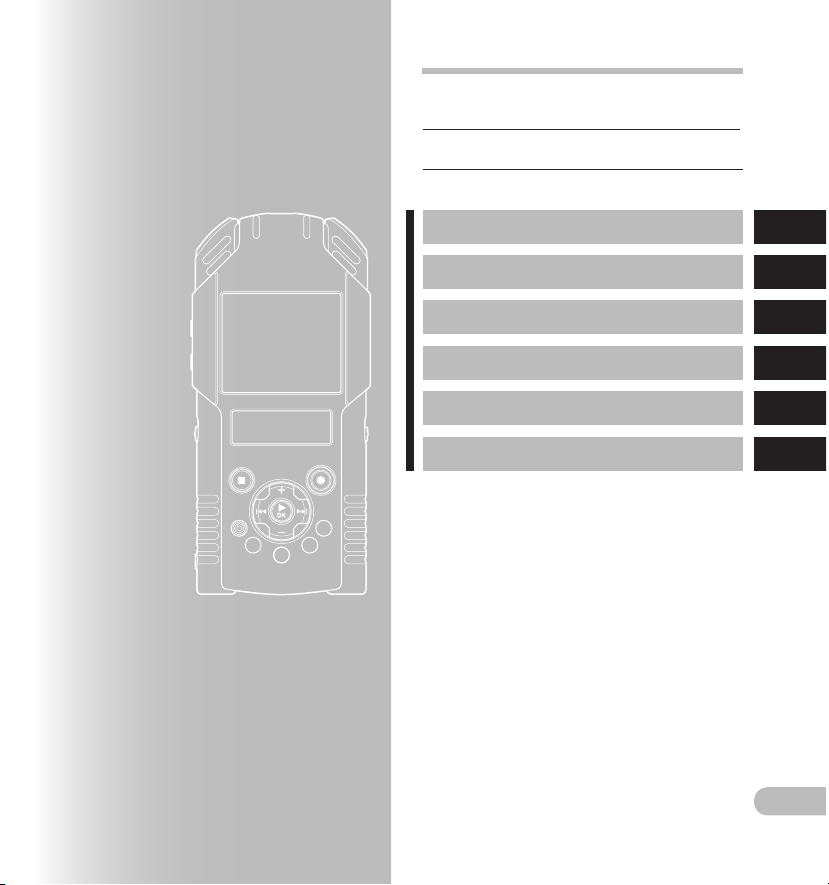
3
FR
1
2
3
4
5
6
INDEX
Table des matières P.4
Précautions de sécurité P.5
Préparatifs P.10
A propos de l’enregistrement/tournage
P.34
A Propos de la lecture P.48
Paramètres du menu P.63
Utilisation de l’enregistreur avec votre PC
P.88
Autres informations P.96
Page 4

4
FR
Introduction
INDEX .............................................................................3
Table des matières..........................................................4
P
récautions de sécurité ..................................................5
1 Préparatifs
Caractéristiques princip ales .........................................10
Détail du contenu du carton ......................................... 11
I
dentification des éléments .........................................12
Aff ichage (panne au ACL) ...................................................... 13
Alime ntation ................................................................17
Insérer l a batterie .................................................................. 17
Rechar gement par con nexion à un
ordinat eur via un por t USB ..............................................19
Branch ez l’adaptateu r AC de connexio n
USB pour re charger ......................................................... 20
Allumer/cou per l’alimenta tion ............................................. 23
V
errouillage clavier ......................................................24
R
églage de l’heure et date [Time & Date] ......................25
Modif ier l’heure e t la date ..................................................... 26
I
nsertion et éjection des cartes SD ................................27
Inser tion d’une car te SD ........................................................ 27
Eject ion de la cart e SD ........................................................... 27
R
emarques sur les dossiers ...........................................29
A propos d es dossiers p our enregis trements vo caux ........... 29
A propos d es dossiers v idéos .................................................30
A propos d u dossier pour l a lecture mu sicale ....................... 31
S
élection des dossiers et des fichiers ............................32
P
ermutation du mode voix au mode vidéo ....................33
2 A propos de l’enregistrement/
tournage
Avant d’enregistrer ...................................................34
Dirige z le micropho ne vers la sourc e sonore orig inale .........34
E
nregistrement ........................................................ 35
Réglage s recommand és en foncti on des condit ions
d’enregistrement ............................................................39
Enregi strement à pa rtir d’un mic rophone
exter ne ou d’autres d ispositif s .......................................40
A
vant de filmer n ......................................................42
Dirige z l’objectif v ers le sujet.. ... ........................................... 42
T
ournages vidéos n ...................................................43
3 A Propos de la lecture
Lecture .....................................................................48
Réglage d’une marque index .................................... 52
L
ecture de vidéos n ...................................................53
Pour rega rder les vidé os sur un télévi seur ............................56
C
omment commencer à segmenter
l
a lecture à répétition n ....................................57
Effacement n .........................................................58
Effa cement de fic hiers .......................................................... 58
Effa cement de tous le s fichier s d’un dossier ......................... 59
Suppre ssion part ielle d’un fic hier ......................................... 61
4 Paramètres du menu
Méthode de paramétrage du menu ...............................63
!
Menu enregist. [Rec Menu] ...................................... 65
(
Param. enregistremts [Recordi ng Settings] .......68
Menu Lecture [Play Menu] ....................................... 71
Menu fichier [File Menu] .......................................... 72
"
Menu LCD/Son [LCD/ Sound Menu]........................... 73
#
Menu système [Device Menu] .................................. 74
L’enregistrem ent par synch ronisatio n
de la voix [ V-Sync. Rec] ............................................... 76
Réorga nisation de s fichiers [ Replace] n ....................... 78
Déplace r/copier des fic hiers [File Mo ve/Copy] n .......... 79
Fract ionnement de s fichiers [ File Divide] n ................. 81
Réglage F n [Fn. setting ] n ............................................ 83
Modif ication de la c lasse USB [USB Set tings] n ............8 4
Format age [Format] n .................................................. 86
5 Utilisation de l’enregistreur avec
votre PC
Environnement d’expl oitation .....................................88
Connecter l’enregistreur à votre PC ...............................90
Déconn ecter l’enreg istreur de vot re PC ................................ 91
T
ransférez les fichiers audio à votre PC .........................92
U
tilisation du Quick Time ..............................................93
U
tilisation comme caméra PC .......................................95
6 Autres informations
Liste des messages d’alarm e .........................................96
Dépan nage ...................................................................98
A
ccessoires (opt ions) ..................................................101
Spéci ficatio ns.............................................................102
A
ssistance technique et soutien ................................. 107
Table des matières
Page 5
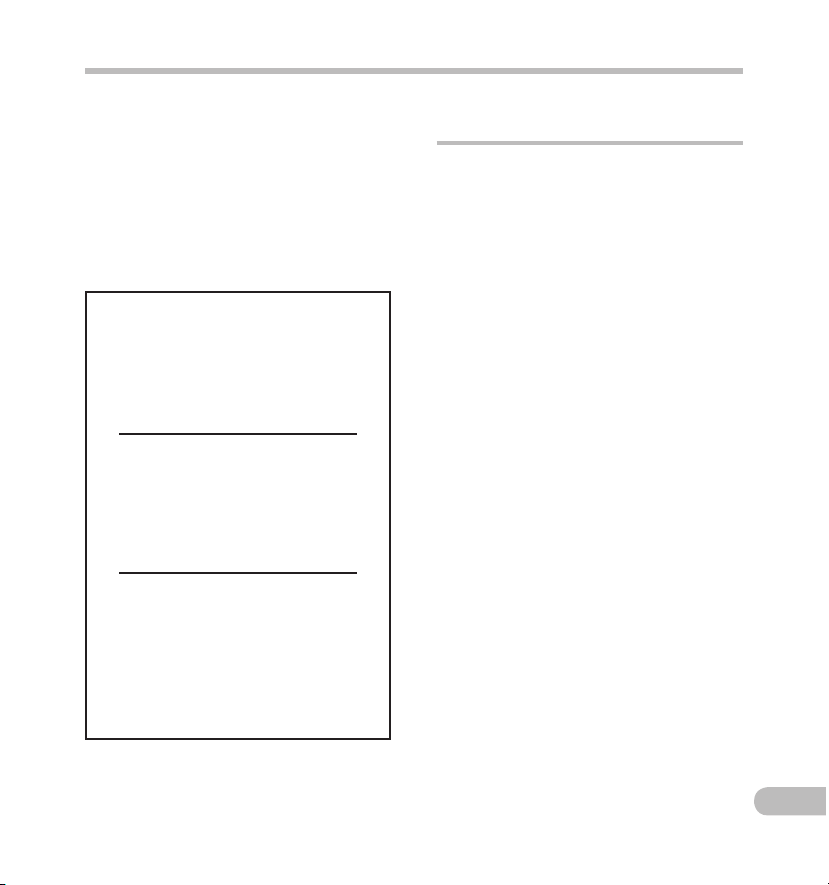
5
FR
Avant d’uti liser votre nouvel enregistreur, lisez
attent ivement ce manuel pour savoir comment
l’utili ser de manière sûre et correcte. Conservez
ce manue l à un endroit faci lement accessible
pour tou te référence ultérie ure.
•
Les symboles Avertissement indiquent des
informations importantes liées à la sécurité. Pour
vous protéger vous-même et les autres contre
les blessures ou contre les dégâts matériels, il est
essentiel que vous preniez toujours en compte
les avertissements et informations fournis.
Précautions de sécurité
Précautions pour l’environnement
d’utilisation
• Pour protéger la technologie de haute
précision contenue dans ce produit, ne
jamais laisser l’enregistreur dans les
endroits indiqués ci-dessous, que ce soit
en utilisation ou pour le rangement:
• Endroits où les températures et/ou
l’humidité sont élevées ou passent par des
changements extrêmes. En plein soleil, à la
plage, dans des voitures fermées, ou près
d’autres sources de chaleur (poêle, radiateur,
etc.) ou des humidificateurs.
•
Dans des endroits sablonneux ou
poussiéreux.
•
Près de produits inf lammables ou explosifs.
• Dans des endroits humides, telle qu’une
salle de bain ou sous la pluie. En utilisant des
produits avec une conception imperméable,
lire également leurs manuels.
•
Dans des endroits prédisposés à de fortes
vibrations.
• Ne jamais laisser tomber l’enregistreur
ou le soumettre à des chocs violents ou à
des vibrations.
•
L’enregistreur peut présenter un
dysfonctionnement s’il est utilisé en
présence d’un champ magnétique/
électromagnétique, d’ondes radio ou
de lignes à haute tension, par exemple
à proximité d’un téléviseur, d’un four
à micro-ondes, d’une console de jeux
vidéos, de haut-parleurs, d’un grand
moniteur, d’une tour de télévision/radio
ou de pylônes électriques. Le cas
échéant, éteignez l’enregistreur, puis
rallumez-le avant de continuer à l’utiliser.
•
Evitez d’effectuer un enregistrement ou
une lecture près d’un téléphone cellulaire
ou de tout autre appareil sans fil, car ils
risquent de provoquer des interférences
et des parasites. En cas de parasites,
installez-vous ailleurs, ou éloignez
davantage l’enregistreur de ces appareils.
D Danger
Si le produit est utilisé sans
respecter les informations
données sous ce symbole, des
blessures graves, voire mortelles
pourraient en résulter.
D Avertis sement
Si le produit est utilisé sans
respecter les informations
données sous ce symbole,
des blessures voire la mort
pourraient en résulter.
D Attention
Si le produit est utilisé sans
observer les informations
données sous ce symbole, des
blessures, des dommages à
l’appareil ou des pertes de
données pourraient en résulter.
Page 6
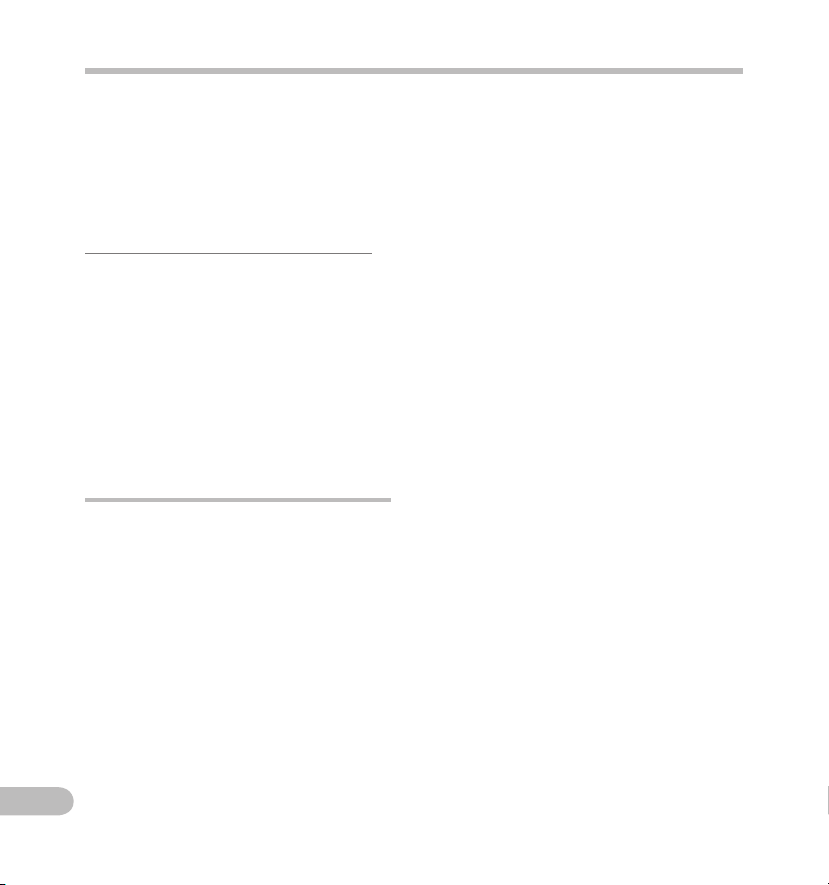
6
FR
• Ne démontez pas, ne réparez pas et ne
modifiez pas cet enregistreur vousmême.
•
N’utilisez que des cartes mémoire SD/
SDHC. N’utilisez jamais d’autres types
de cartes.
Si vous insérez accidentellement une autre
type de carte dans l’enregistreur, contactez
un revendeur agréé ou un centre de service.
N’essayez pas de retirer la carte par la force.
• N’utilisez pas cet enregistreur pendant
la conduite d’un véhicule (tel que
bicyclette, motocyclette ou voiture).
D Attention:
• Arrêtez immédiatement d’utiliser
l’enregistreur si vous remarquez une
odeur, un bruit anormal ou de la fumée
provenant de l’enregistreur.
Ne jamais retirer la batteries les mains nues, ce
qui pourrait vous brûler les mains.
• Faire attention avec la courroie.
Faire attention avec la courroie en por tant
l’enregistreur. Elle peut facilement s’accrocher
à des objets sur le passage et causer des
dommages sérieux .
• Ne pas laisser l’enregistreur dans des
endroits où il pourrait être soumis à des
températures très élevées.
Ceci pourrait causer une détérioration
de certaines pièces et, dans certaines
circonstances, l’enre gistreur pourrait prendre
feu. Ne pas utiliser le chargeur ni un adaptateur
secteur s’il est couvert (par exemple par
une couver ture). Ce qui pourrait causer une
surchauf fe, débouchant sur un incendie.
• Manipulez l’enregistreur soigneusement
afin d’éviter une brûlure à basse
température.
• Lorsque l ’enregistreur contient des parties
métalliques, une surchauffe peut déboucher
sur une brûlure à basse température. Faire
attention aux points suivants:
Précautions de sécurité
• N’utilisez pas de solvant organique, tel
qu’alcool ou diluant pour vernis, pour
nettoyer l’enregistreur.
•
Lors de la fixation de cet enregistreur à
un trépied, veillez à tourner uniquement
la vis du trépied dans l’articulation du
trépied de cet enregistreur. Ne faites
jamais pivoter l’enregistreur.
Avertis sement relatif aux pertes de données:
•
Les données enregistrées dans la mémoire
risquent d’être détruites ou effacé es en cas d’erreur
de procédure, d’anomalie de l’enregistreur, ou
pendant des travaux de réparation. Nous vous
recommandons d’enregistrer et de sauvegarder
toutes les données importantes sur un autre
suppor t, par exemple un disque.
• Toute responsabilité pour dommages passifs
ou dommages de quelque nature que ce soit
survenus à cause d’une p erte de données
causée par un défaut du produit, réparation
effectuées par un tiers autre que Olympus ou un
service agréé par Olympus, ou toute autre raison
est exclue de la responsabilité de Olympus.
Maniement de l’enregistreur
D Avertis sement:
• Ne pas utiliser l’enregistreur à proximité
de gaz inflammables ou explosifs.
•
Ne pas laisser l’enregistreur à la portée
des enfants.
Toujours utiliser et ranger l’enregistreur hors de
la portée des jeunes enfants et des bébés pour
empêcher les situations dangereuses suivantes qui
pourraient causer des blessures graves.
1 S
’enrouler dans la courroie de l’enregistreur,
causant la strangulation.
2 A
valer accidentellement la batterie, des
cartes ou d’autres petites pièces.
3 S
e blesser accidentellement par des parties
en mouvement de l’enregistreur.
• Ne pas utiliser ni ranger l’enregistreur
dans des endroits poussiéreux ou
humides.
Page 7
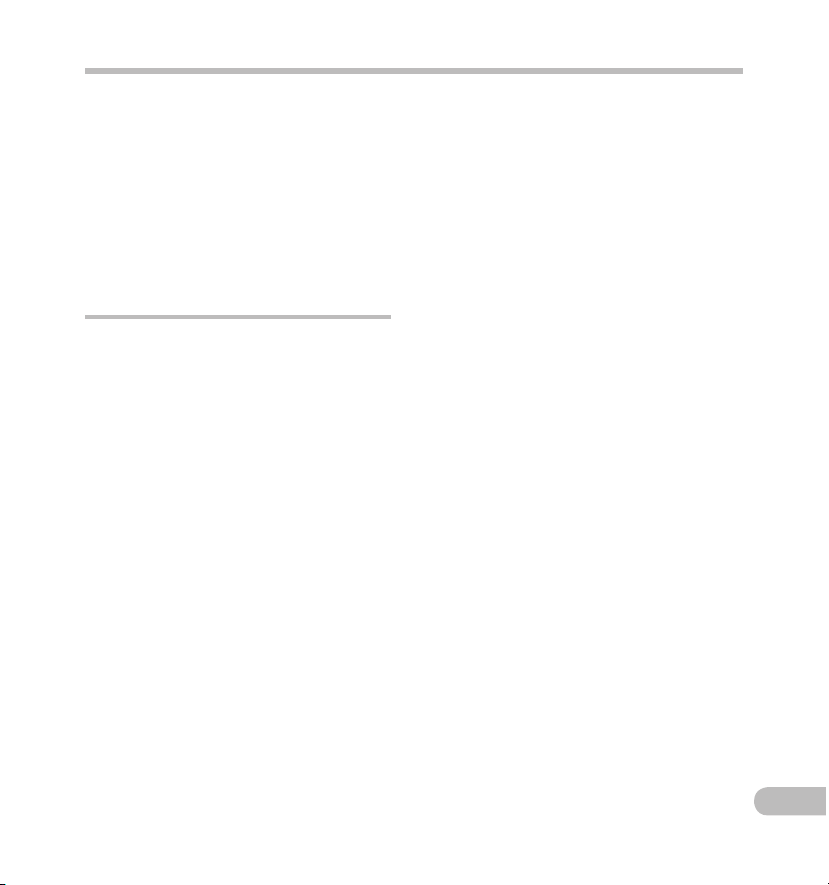
7
FR
• Utilisé pendant une longue durée,
l’enregistreur devient chaud. Si vous tenez
l’enregistreur dans ces conditions, une
brûlure à basse température risque de se
produire.
•
Dans des endroits sujets à des températures
très froides, la température du corps de
l’enregistreur peut être plus basse que la
température ambiante. Si possible, mettre
des gants en tenant l’enregistreur à des
températures basses.
Précautions de manipulation de la
batterie
Veuillez suivre ces consignes imp ortantes
pour éviter le cou lage du liquide de la batte rie,
une géné ration de chaleur, des brûlures,
une explosion , ou de causer des décharg es
électrique s ou brûlures.
D Danger:
• L’enregistreur utilise une batterie au
Lithium Ion spécifi ée par Olympus.
Chargez la batterie avec l’adaptateur
secteur ou le chargeur spécifi é.
N’utilisez aucun autre adaptateur
secteur ou chargeur.
•
Les piles ne doivent jamais être
exposées à une flamme, chauffées,
court-circuitées ou démontées.
•
Ne jamais chauffer ni mettre au feu la
batterie.
•
Prendre des précautions en transportant
ou rangeant la batterie pour éviter
qu’elle vienne en contact avec des objets
métalliques comme des bijoux, des
épingles à cheveux, des agrafes, etc.
•
Ne jamais ranger la batterie dans un lieu
où elle serait exposée en plein soleil, ou
sujette à des températures élevées dans
un véhicule chaud, près d’une source de
chaleur, etc.
•
Pour éviter de causer des coulages de
liquide de la batterie ou d’endommager
ses bornes, respectez scrupuleusement
toutes les instructions concernant
l’usage de la batterie. Ne jamais tenter de
démonter une batterie ni la modifier de
quelque façon que ce soit, ni la souder, etc.
• Ne branchez jamais directement les piles
sur une prise de courant ou l’allumecigare d’un véhicule.
•
Si du liquide de la batterie entrait dans
vos yeux, les laver immédiatement avec
de l’eau claire et froide du robinet et
consultez immédiatement un médecin.
D Avertis sement:
• Maintenir à tout moment la batterie au
sec.
•
Si la batterie rechargeables n’ont pas
été rechargées au bout de la durée
spécifiée, arrêtez de les charger et ne
pas les utiliser.
• Ne pas utiliser une batterie si elle est
endommagée ou cassée.
•
Ne jamais soumettre la batterie à
des chocs violents ni à des vibrations
continues.
•
Si la batterie coule, devient décolorée
ou déformée, ou devient anormale
sous d’autres aspects pendant le
fonctionnement, arrêter d’utiliser
l’enregistreur.
•
Si du liquide de la batterie coule sur vos
vêtements ou sur votre peau, retirez le
vêtement et laver immédiatement la zone
affectée avec de l’eau claire et froide du
robinet. Si le liquide vous brûle la peau,
consultez immédiatement un médecin.
• Conservez les piles hors de portée des
enfants.
•
Si vous notez quelque chose d’inhabituel
à l’utilisation de ce produit, par exemple
un bruit anormal, de la chaleur, de la
fumée ou une odeur de brûlé:
Précautions de sécurité
Page 8
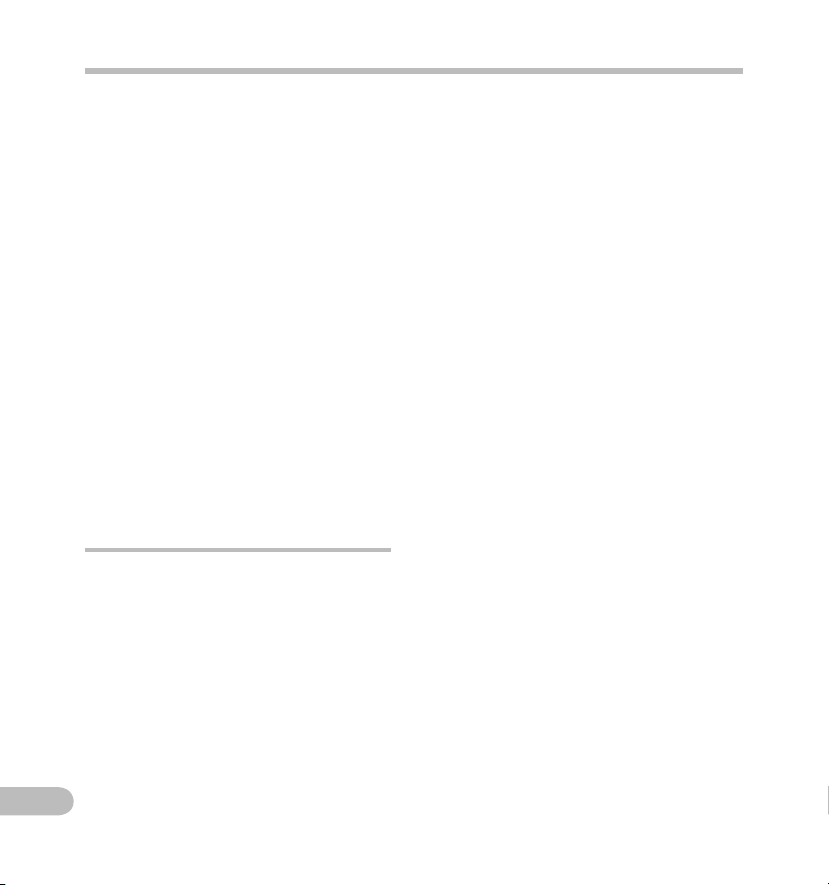
8
FR
D Avertis sement:
• N’essayez pas de démonter, réparer
ou modifier l’adaptateur secteur de
quelque manière que ce soit.
•
Evitez la pénétration de matières
extérieures, telles qu’eau, métal ou
substances inflammables, dans le
produit.
•
Ne mouillez pas l’adaptateur secteur,
ne le touchez pas avec des mains
mouillées.
•
N’utilisez pas l’adaptateur secteur
près d’un gaz inflammable (tel que de
l’essence, du benzène ou un diluant
pour vernis).
Dans le cas où
• ... les pièces inter nes de l’a dapt ateu r
sec teur sont exposées parce qu’il est
tombé ou a été endommagé d’une autre
manière:
• ... l’adaptateur secteur tombe dans l’eau,
ou si de l’eau, un objet métallique ou
une substance inflammable ou d’autres
matières extérieures pénètrent à
l’intérieur:
• ... vous notez quelque chose d’inhabituel
à l’emploi de l’adaptateur secteur, tel
que bruit anormal, chaleur, fumée ou
odeur de brûlé:
1 ne touchez aucune pièce exposée;
2 d
éco nn ec te z i mm éd ia te ment la f ic he
d’alimentation de la prise, et;
3 a
ppelez votre revendeur ou le représentant
Olympus local pour la révision. Continuer à
utiliser l’adaptateur secteur dans ces conditions
pourrait engendrer une décharge électrique,
un feu ou des blessures.
Précautions de sécurité
1 retirez immédiatement les piles en prenant
garde de ne pas vous brûler,et;
2 a
ppelez votre revendeur ou le représentant
Olympus local pour une révision.
D Attention:
•
Veuillez recycler la batterie pour préserver
les ressources de notre planète. Quand
vous jetez des batteries mortes, s’assurer
de recouvrir les bornes et toujours
respecter la réglementation locale.
• Toujours charger une batterie
rechargeable pour l’utiliser la première
fois, ou si elle n’a pas été utilisée
pendant une longue période.
•
La batterie rechargeables disposent
d’une longévité limitée. Quand la
durée de fonctionnement raccourcit,
même si la batterie est complètement
rechargée suivant la condition spécifiée,
remplacez-la par une batterie neuve.
•
La batterie peut devenir chaude
pendant une utilisation prolongée. Pour
éviter des brûlures mineures, ne pas
la retirer immédiatement après avoir
utilisé l’enregistreur.
Adaptateur secteur
D Danger:
• Veillez à utiliser le chargeur tension
(secteur 100 - 240 V) appropiée. Son
emploi sur d’autres tensions peut
provoquer une surchauffe, un incendie,
une électrocution ou des blessures.
•
Pour votre sécurité, assurez-vous
d’avoir débranché l’adaptateur secteur
de la prise de courant avant d’effectuer
de l’entretien ou du nettoyage. De
plus, ne branchez ni débranchez jamais
la fiche d’alimentation avec les mains
mouillées. Ceci pourrait causer un choc
électrique ou des blessures.
Page 9
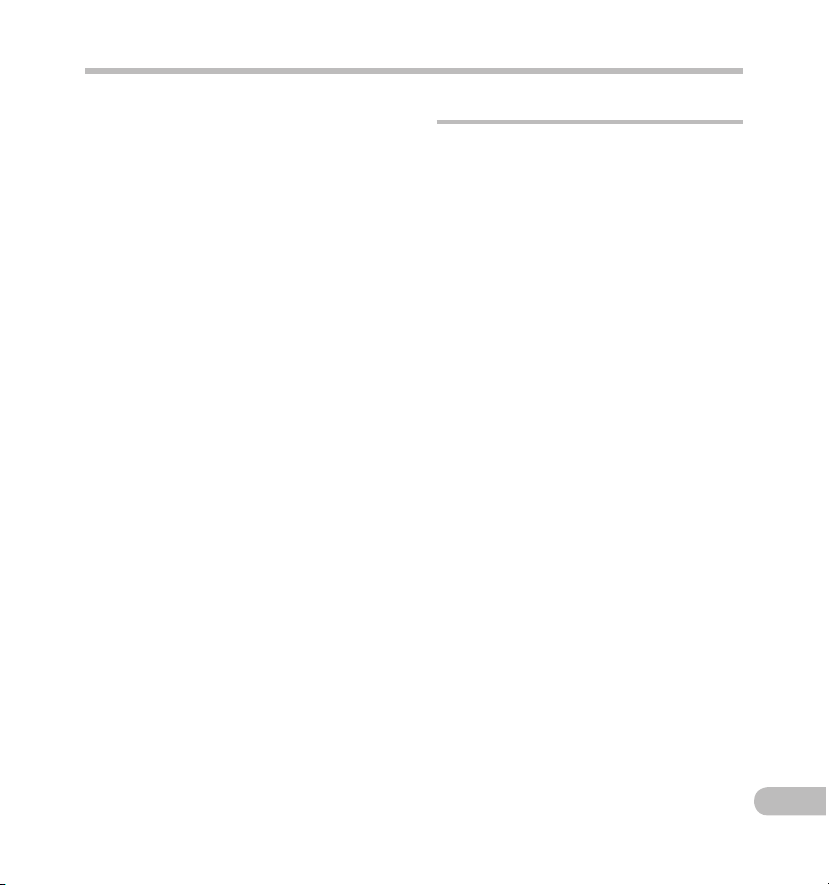
9
FR
D Attention:
• N’utilisez pas l’adaptateur secteur si la
fiche d’alimentation est endommagée
ou si elle ne peut pas être branchée à
fond dans la fiche. Ceci pourrait causer
un incendie, une surchauffe, un choc
électrique, un court-circuit ou des
dommages.
•
Débranchez la fiche d’alimentation
de l’adaptateur secteur quand il n’est
pas en service. Si vous ne prenez pas
cette précaution, il peut se produire un
incendie, une surchauffe ou un choc
électrique.
•
Pour débrancher le cordon
d’alimentation, retirer la fiche
d’alimentation sans tirer sur le
cordon. Ne pas tordre le cordon, ni
placer d’objets lourds dessus. Cela
risque d’endommager le cordon
et de provoquer l’électrocution, la
surchauffe ou l’incendie.
•
Si quelque chose de mauvais se produit
avec l’adaptateur secteur, débranchezle de la prise de courant et consultez
le centre de service le plus proche.
Utiliser ainsi le chargeur pourrait
causer un incendie, une surchauffe, un
choc électrique ou des blessures.
•
N’utilisez pas et ne laissez pas
l’adaptateur secteur dans des endroits
très chauds, tels qu’exposés en
plein soleil, dans une voiture fermée
par beau temps, près d’un appareil
de chauffage, sur une couverture
chauffante électrique, etc. N’utilisez
pas l’adaptateur secteur si quelque
chose le recouvre (tel qu’une
couverture). Ceci pourrait causer un
incendie, une explosion, une fuite de
liquide ou une surchauffe.
Précautions de sécurité
Écran ACL
• L'écran à cristaux liquides utilisé
pour l’écran ACL est produit avec
une technologie de haute précision.
Toutefois, des points noirs ou lumineux
peuvent apparaître constamment
sur l’écran ACL. À cause de ses
caractéristiques ou selon l’angle sous
lequel vous visionnez l’écran ACL, les
points peuvent ne pas être uniformes
en couleur ni en luminosité. Ce n’est
pas un mauvais fonctionnement.
Page 10
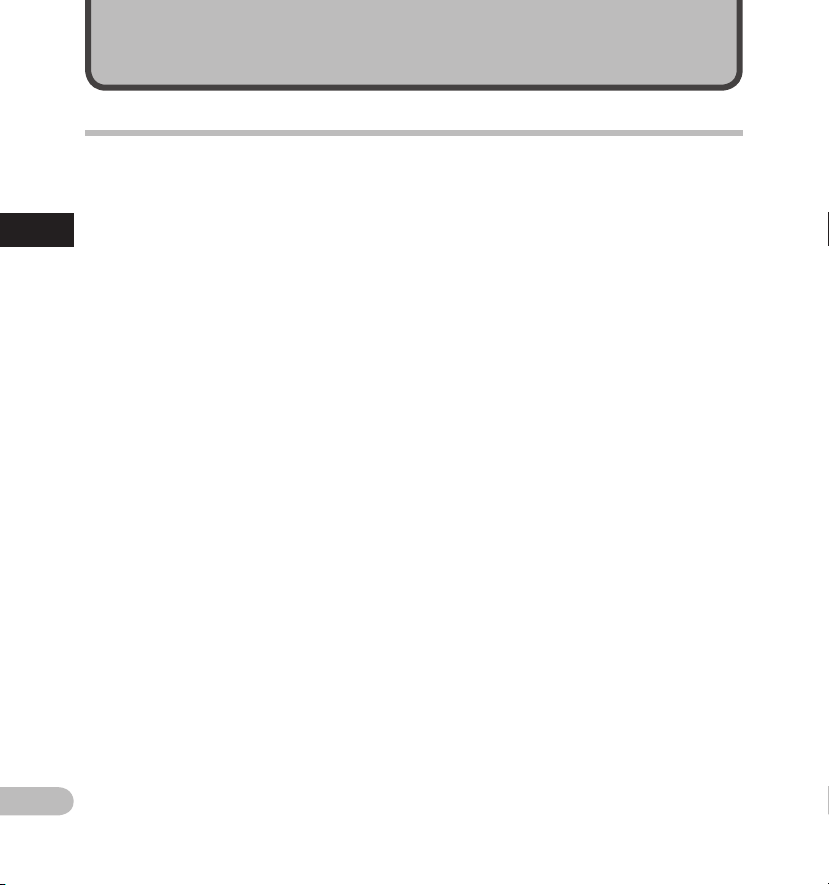
10
1
FR
Caractéristiques principales
s Vidéos en haute défi nition totale avec un e
résol ution élevée de 1920 x 1080 pixels. Il
est pos sible de modi fier la résolutio n en
fonct ion de l’utilisati on ( P.68).
s Util ise les formats MPEG -4 AVC et H.264
pour le s enregist rements vid éo. Cela vous
perme t d’obtenir des i mages de haut e
résol ution sur un PC o u un télévise ur à
grand écran.
s Vous per met de télécharger des fic hiers
vidéo p our les rendr e disponibles sur
Inter net. Prend en c harge le form at vidéo
640x4 80 (30 photos par sec/ mp3) ce qui
perme t de télécharger le s fichiers vi déo (
P.6 8 ).
s Compr end une fonct ion zoom numé rique.
Celle -ci vous permet de capturer de façon
claire des suj ets éloign és ( P.45).
s Utilise un mic rophone de haute sensibilité
à faible bruit qui capture fidèleme nt le son
original.
La fixation des microphones stéréo selon
un angle de 45º permet de réaliser des
enregistrements stéréo naturels et expansifs.
s Format d'enre gistreme nt, sans
compr ession de l'enregi strement so nore
origi nal, « format PC M linéaire ». Il p eut
égale ment enregistre r au « format MP3 ».
Vous pouve z enregist rer des scène s avec
différent s niveaux de qua lité ( P.65).
Capable d’enregistrer de façon réaliste plusieurs
sources sonores dif férentes. Un enregistrement
haute résolution à une fréquence
d’échantillonnage élevée et un nombre de
bits comparable ou supérieur à celui d’un CD
musical (fréquence d’échantillonnage : 44,1 KHz,
nombre de bits : 16 bits) est possible
Il est en mesure d'enregistrer des sons naturels y
compris un instrument musical.
s Peut enregi strer des fic hiers aux for mats
WAV et MP3 envoyés d epuis un ordi nateur
en plus des fic hiers enregistr és par
l’appar eil lui-même.
C
ela vous permet d’utiliser cet enregistreur
comme un lecteur de musique.
s
Il est possible d’afficher 5 types de modèles
vidéo diffé rents sur l'afficheur LCD à l’aide du
visionneu r tout en écoutant des fichiers vocaux
enregist rés avec l’enregistreur ( P.71).
s Prend e n charge des suppor ts
d’enreg istrement de haute capacité. te lles
que les c artes SD dis ponibles dans le
comme rce ( P.27).
s Equipé de dif férentes fonctions pour les
enregistrements audio.
A
vec cet enregistreur vous pouvez personnaliser
toute une série de fonctions d’enregistrement
comme le niveau d’enregistrement et la
sensibilité du microphone afin de les adapter aux
conditions d’enregistrement et à vos préférences
personnelles ( P.65 ~ P.66).
s
Doté d’une variété de fonct ions visant à
améliorer les tournages vidéo s. En utilisant cet
enregist reur comme une caméra, vous pouvez
personnal iser toute une série de fonctions de
tournage selon votre environnement (
P. 68
~ P.70).
s Vous permet de déplacer ou copier des
fichiers dans les dossiers d’une cart e SD
(
P. 79).
s Vous pouvez sépa rer les fichiers (
P.81),
ou supp rimer une par tie d'un fic hier
(
P.61) enreg istré en form at PCM.
s Les marques i ndex vous perm ettent de
trouve r rapidement des endroit s désirés
(
P. 52 ).
s Prend e n charge l’U SB 2.0. Hi-S peed, qui
perme t la transmis sion de donné es très
rapidement c omme une mémo ire externe à
votre or dinateur.
s Possè de une foncti on de chargement via
USB (
P.19 ).
s Il dis pose d’un écran couleur ACL de 2. 0
pouce s QVGA colo r LCD panel.
s Vous per met de brancher l’enre gistreur à
un PC et de l ’util iser comme ca méra PC ou
Webcam (
P.9 5) .
Préparatifs
Carac téristiqu es princip ales
Page 11
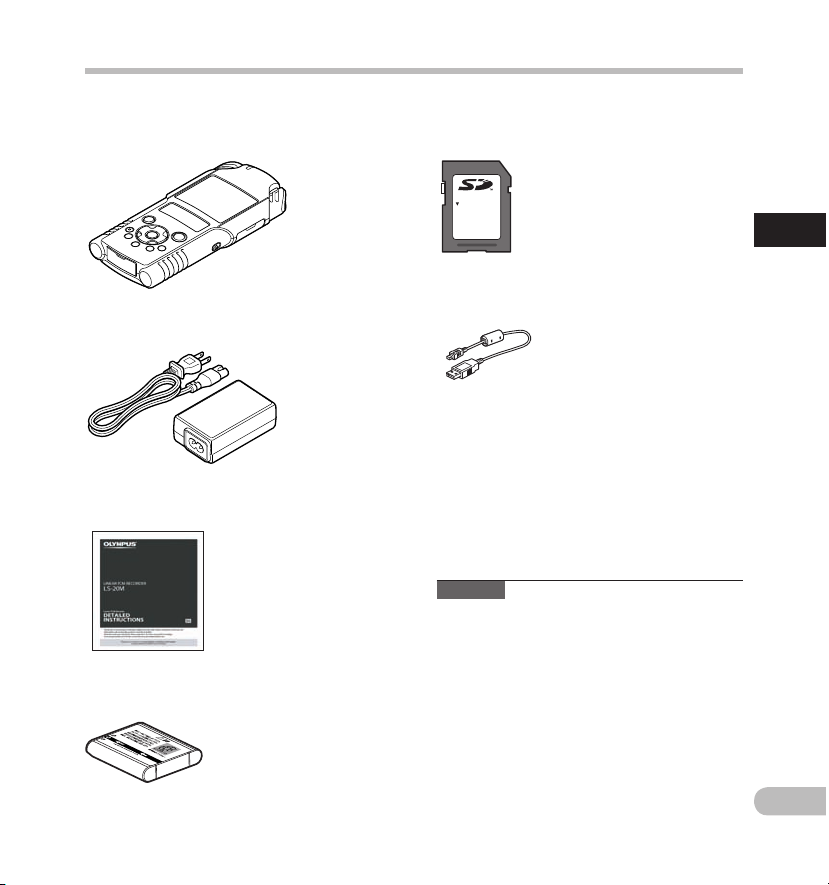
11
1
FR
LOCK
Détai l du contenu du ca rton
Détail du contenu du carton
Les éléments suivants sont fournis avec l’enregistreur.
Si un composant est manquant ou endommagé, contactez le vendeur où vous avez acheté l’enregistreur.
Enregistreur Vocal
Batterie au Lithium Ion (LI-42B)
•
Carte de garanti e
• L
e contenu est susceptible de varier en fonction
de l’endroit où l’appareil est acheté.
• L
a garantie diffère selon le lieu d’achat. La carte
de garantie n’est pas toujours incluse.
Adaptateur sec teur USB (F-3AC)
Câble USB
MODE D’ EMPLOI
Remarque
• V
eillez à utiliser le câble USB dédié fourni et
l’adaptateur AC. Si vous utilisez le câble d’une
autre marque, vous risquez de provoquer un
dysfonctionnement de l’enregistreur. De même,
n’utilisez jamais ce câble dédié avec les produits
d’autres marques.
Carte SD
Page 12
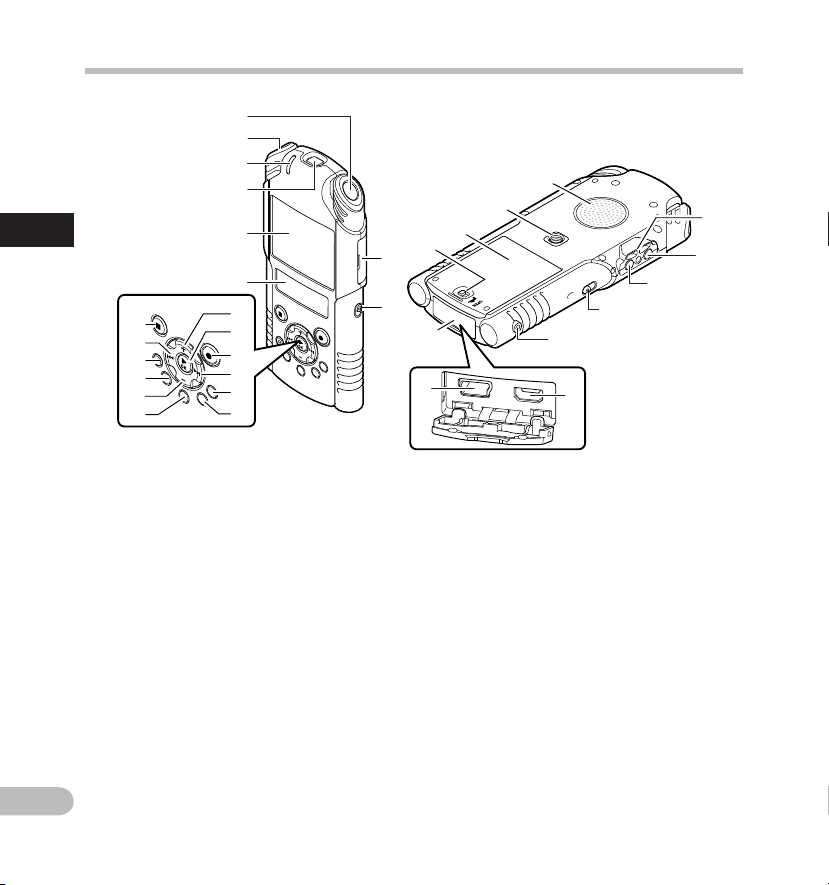
12
1
FR
o
i
r
u
=
6
5
4
q
3
1
0
!
@
^
%
$
#
*
7
8
9
&
(
)
-
w
e
p
t
y
2
Identification des éléments
1 Microphone stéréo intégré(R)
2 M
icrophone stéréo intégré(L)
3 V
oyant de PEAK/LED (DEL)
4 O
bjectif
5 L
CD principal (panneau ACL)
6 L
CD secondaire (panneau ACL)
7 T
ouche +
8Touche `OK
9 T
ouche REC (s) (enregistrement)
Voyant d'enregistrement/
de prise de vue (LED)
0 T
ouche 9
! T
ouche LIST
@ T
ouche MENU
# T
ouche A- B REPEAT
$ T
ouche –
% T
ouche Fn
^ T
ouche ERASE
& T
ouche 0
* T
ouche STOP (4)
( Co
uvercle du logement de la carte
) Co
mmande de mode ( /n)
- T
rous de courroie
= P
rise MIC (MIC/LINE-IN)
q P
rise EAR (écouteur)
w Co
mmutateur POWER/HOLD
e P
rise REMOTE
Permet de connecter le récepteur à la
télécommande exclusive RS30W (options).
Permet de démarrer et d ’arrêter les
fonctions d’enregistrement/tournage avec la
télécommande.
r Couvercle du connecteur
t M
icro-connecteur HDMI
y Co
nnecteur USB
u T
ouche de verrouillage du couvercle de
batterie
i Co
uvercle du logement de la pile
o P
rise du trépied
p H
aut-parleur intégré
Identi fication de s éléments
Page 13
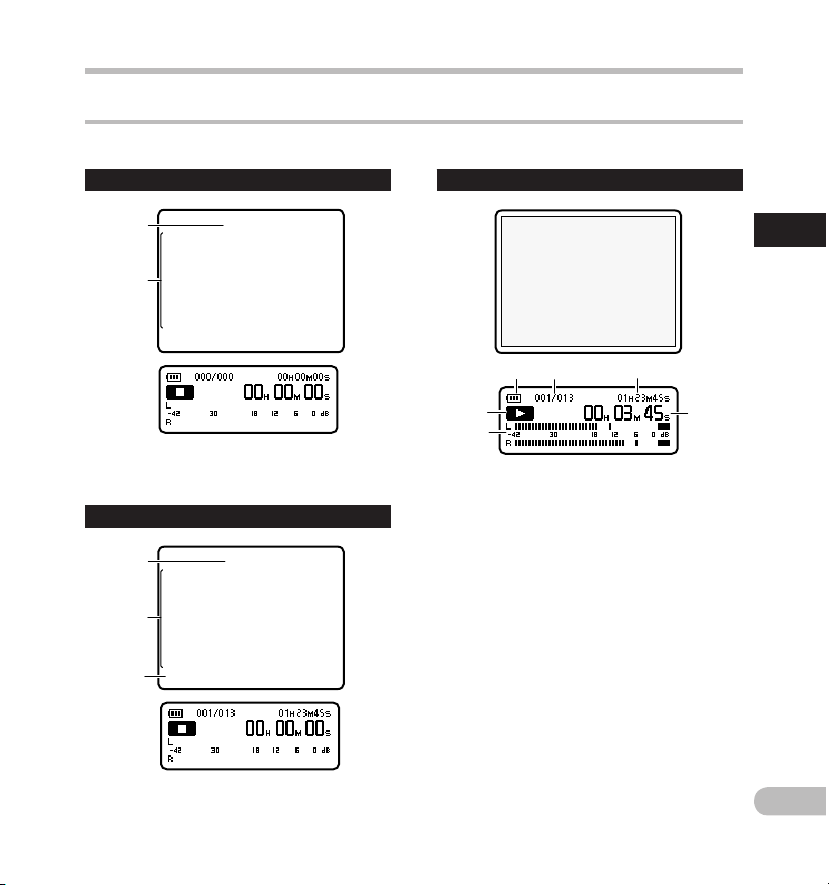
13
1
FR
1
2
3
1
2
4
1
5
6
2 3
Identi fication de s éléments
Affichage (panneau ACL)
1 Indicateur de dossier racine
2 N
om de dossier
Affi chage de la l iste de fic hiers
1 Nom du dossier courant
2 N
om de fichier
3 I
ndicateur guide
4 Affichage du mode [Recorder]:
Affi chage de fi chiers
1 Indicateur de capacité de pile
2 Numéro du fichier actuel/ Numéro total
de fichiers enregistrés dans le dossier
3 D
urée d’enregistrement restante/
Longueur de fichier
4 Indicateur d'état de l’enregistreur
[)]: Indicateur d’enregistrement
[v]: Indicateur de pause
[*]: Indicateur d’arrêt
[f]: Indicateur de lecture
[p]: Indicateur d’avance rapide
[w]: Indicateur de retour rapide
5 Niveau sonore
6 Durée d’enregistrement écoulée/
Durée de lecture écoulée
Affi chage de la l iste de doss iers
Identification des éléments
Page 14
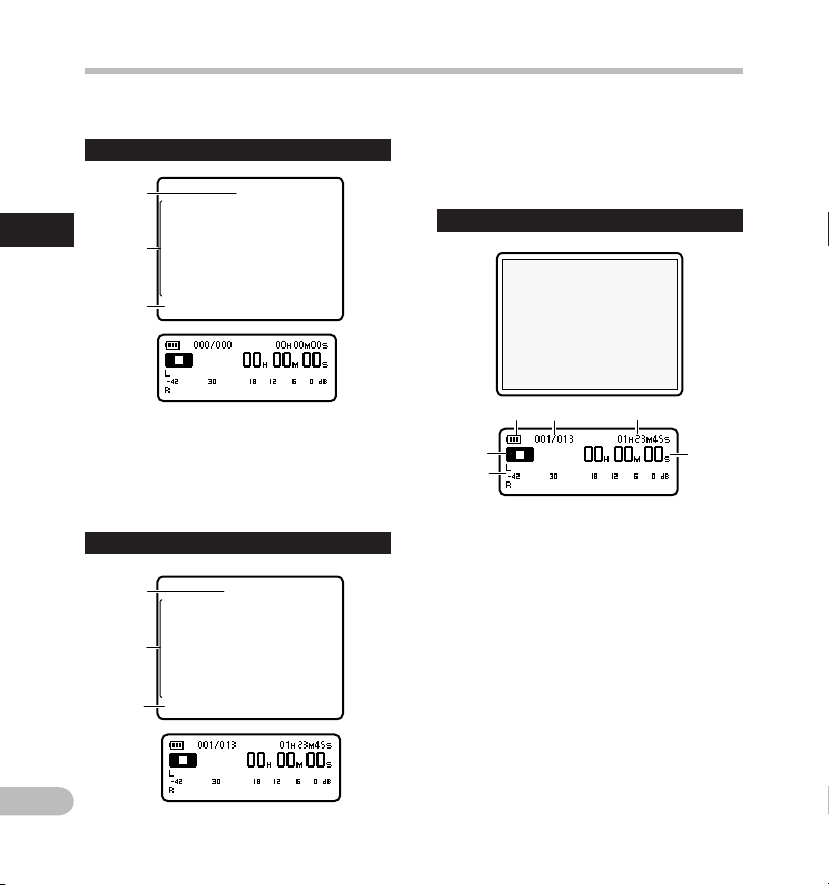
14
1
FR
1
2
3
3
1
2
4
1
5
6
2 3
1 Nom du dossier courant
2 N
om de dossier/ Nom de fichier
3 I
ndicateur guide
Affi chage de li ste 2
1 N
om du dossier courant
2 N
om de fichier
3 I
ndicateur guide
4 Affichage du mode [Music]:
Affi chage de fi chiers
1 Indicateur de capacité de pile
2 Numéro du fichier actuel/ Numéro total
de fichiers enregistrés dans le dossier
3 L
ongueur de fichier
4 Indicateur d'état de l’enregistreur
[*]: Indicateur d’arrêt
[f]: Indicateur de lecture
[p]: Indicateur d’avance rapide
[w]: Indicateur de retour rapide
5 Niveau sonore
6 Durée de lecture écoulée
Affi chage de li ste 1
Lorsqu’il y a des fichiers et dossiers
dans le répertoire
Lorsqu’il n’y a que des fichiers dans le dossier
Identification des éléments
Identi fication de s éléments
Page 15
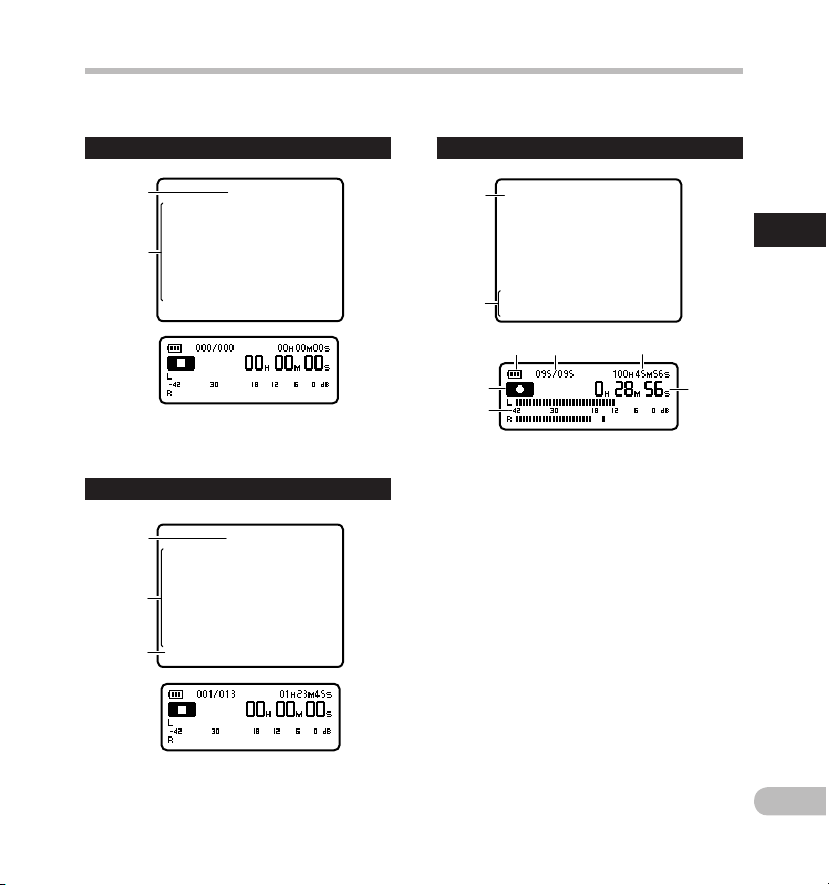
15
1
FR
1
2
1
2
3
1
2
6
3
7
8
4 5
1 Indicateur de dossier racine
2 N
om de dossier
Affi chage de la l iste de fic hiers
1 Nom du dossier courant
2 N
om de fichier
3 I
ndicateur guide
4 n Af fichage du mode [Movie]:
Affi chage de fi chiers
1 Voyant de mode de tournage
2 A
ffichage des icônes
3 I
ndicateur de capacité de pile
4 Numéro du fichier actuel/ Numéro total
de fichiers enregistrés dans le dossier
5 D
urée de tournage disponible/
Longueur de fichier
6 Indicateur d'état de l’enregistreur
[)]: Voyant de tournage
[v]: Indicateur de pause
[*]: Indicateur d’arrêt
[f]: Indicateur de lecture
[p]: Indicateur d’avance rapide
[w]: Indicateur de retour rapide
7
Niveau sonore
8 Voyant de tournage/
Durée de lecture écoulée
Affi chage de la l iste de doss iers
Identification des éléments
Identi fication de s éléments
Page 16
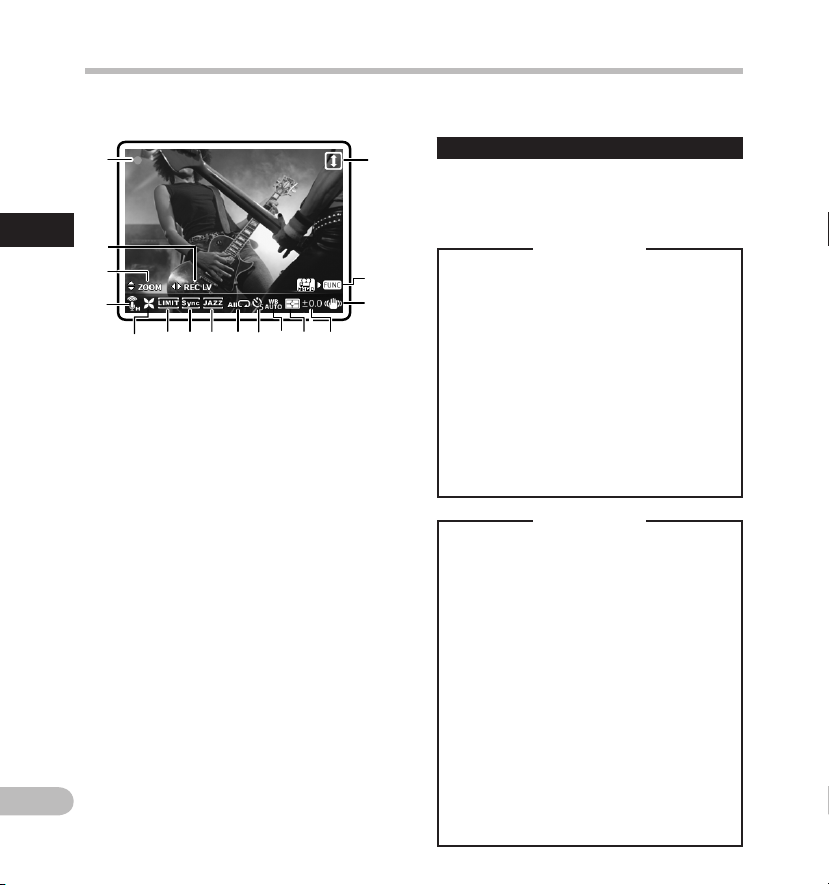
16
1
FR
^
1
4
2
3
567890!@#
$
%
4 Af fichage des icônes:
1 Mode prise de vue ( s) (L)
2 N
iveau d’enregistrement (
G
)
3 Z
oom (
F
)/ Volume (
E
)
4 Sensibilité du micro (O)(P)
5 F
iltre LowCut ()
6 Limiteur (9)
7
Synch ronisa tion de l a voix
(8)
8 Equaliser (;) (<) (=) (>)
9 Mode de lecture (
7
) (6) (
5
)
0 Retardateur (H)(I)
! Balance des blancs
(Y)()()()()(Z)
@ Mesure (S)(T)
# Compensation d’exposition (W)
$ Stabilisation des images (')
% Fonction de la touche Fn (
&
)
^ Inverser prise enregistrement (M)
A propo s des deux af ficheu rs LCD
L’enregistreur dispose de deux afficheurs, le LCD
principal et le LCD secondaire, l’utilisation de l’un
ou de l’autre afficheur dépend du mode et de la
fonction.
mode
n
mode
Pendan t le tournag e ou la lect ure:
• Pendant le tournage ou la lecture,
les deux afficheurs, le LCD principal
et le LCD secondaire, sont activés.
Toutefois, lorsque le réglage [Ma in
LCD Display] de [Reco rding
Settings] est sur [Off], les deux
afficheurs sont désac tivés pendant le
tournage( P. 6 8 ) .
Lorsq ue l’opérati on est inter rompue:
• Lorsque l’opération est interrompue,
les deux afficheurs, le LCD principal et
le LCD secondaire, sont ac tivés.
Réglag es de menu:
• Lorsque vous permutez sur les
réglages de menu, les deux afficheurs,
le LCD principal et le LCD secondaire,
sont activés.
Pendan t l’enregis trement ou l a lectur e:
• Pendant l'enregistrement ou la
lecture, le LCD principal est éteint,
seul le LCD secondaire est activé.
Lorsq ue l’opérati on est inter rompue:
• Lorsque l’opération est interrompue,
les deux afficheurs, le LCD principal et
le LCD secondaire, sont ac tivés.
Réglag es de menu:
• Lorsque vous permutez sur les
réglages de menu, les deux afficheurs,
le LCD principal et le LCD secondaire,
sont activés.
Identification des éléments
Identi fication de s éléments
Page 17
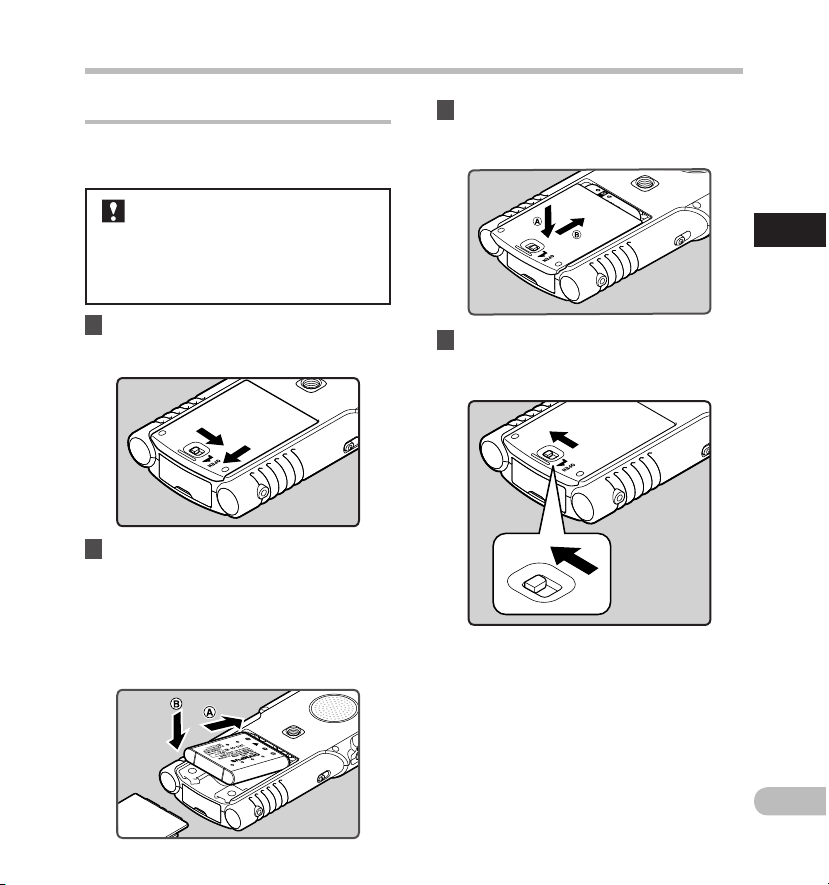
17
1
FR
Alimentation
Insérer la batterie
Cet enregistreur utilise une batterie au Lithium Ion
spécif i ée par Olympus (LI-42B). Ne pas utiliser de
batterie d’un autre t ype.
1 Faites glisser la touche de verrouillage
du couvercle de batterie dans la
direction indiquée par la flèche.
2 Avec l'étiquette au dos de la batterie
orientée vers le haut, alignez les
bornes de l'enregistreur et la batterie.
Insérez la batterie en la faisant glisser
dans la direction A, tout en poussant
vers le bas en direction B.
• Faites attention à l’orientation de la batterie
lors de son insertion.
3 Fermez le couvercle de batterie en
appuyant dans la direction A et en
faisant glissant dans la direction B.
4 Fermez complètement le couvercle de
batterie en faisant glisser la touche en
direction de la flèche.
• Vérifiez que la touche de couvercle de
batterie soit bloquée.
Les batteries rechargeables fournies ne
sont pas complètement chargées. Avant
d'utiliser l'appareil pour la première
fois ou après une longue période, il
est recommandé que vous le chargiez
complètement
( P.1 9) .
Alimentation
Page 18
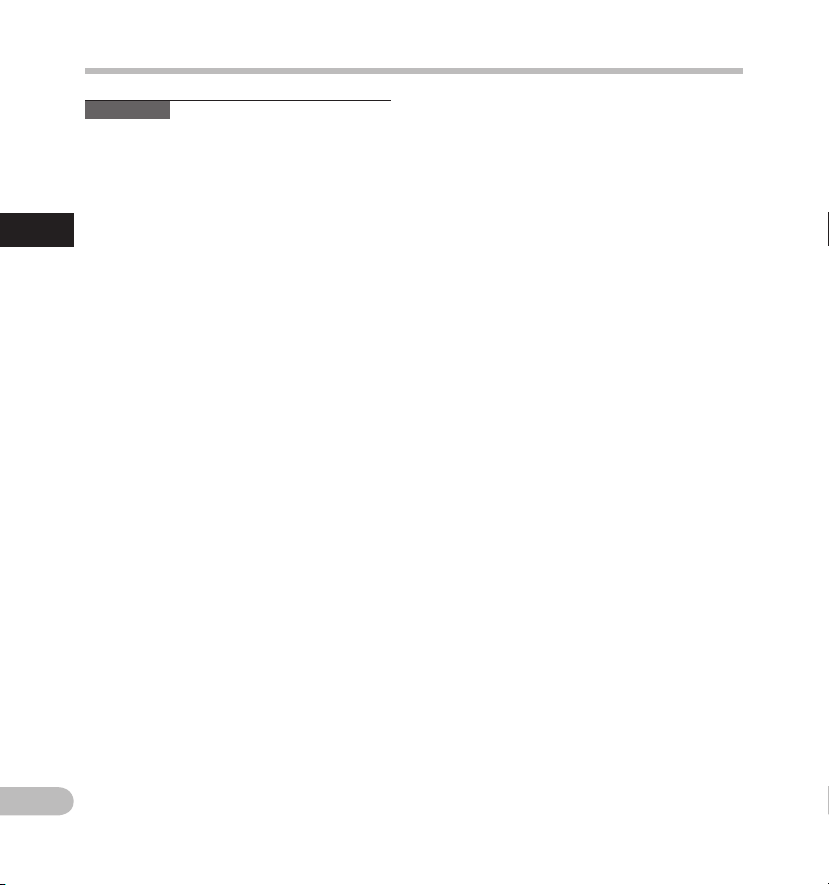
18
1
FR
Remarques
• S
i les pilessont épuisées pendant que vous
enregistrez un fichier, vous perdrez votre
fichier actuel parce que l’en-tête du fichier ne
pourra pas se fermer. Si vous retirez la batterie
pendant le fonctionnement, le fichier en cours
d'enregistrement sera effacé car l’entête de
fichier ne pourra pas se fermer.
•
Si le remplacement des piles usées prend plus
de 15 minutes ou si les piles sont retirées puis
remises en place plusieurs fois à intervalles
courts, il vous faudra peut-être remettre
l’appareil à l’heure lors du chargement de
nouvelles piles.
•
Retirez les piles si l’enregistreur doit rester
inutilisé pendant une période prolongée.
•
Lors du remplacement de la batterie
rechargeable, veillez à utiliser une batterie
au lithium-ion (LI-42B) comme spécifié par
Olympus. L’utilisation de produits d’autres
fabricants pourrait endommager l’enregistreur
et cela doit être évité.
•
Les batteries au lithium-ion se déchargent
spontanément. Après avoir déballé ce produit,
rechargez la batterie au lithium-ion fournie
avant d'utiliser l'appareil pour la première fois.
Alimentation
Alimentation
Page 19
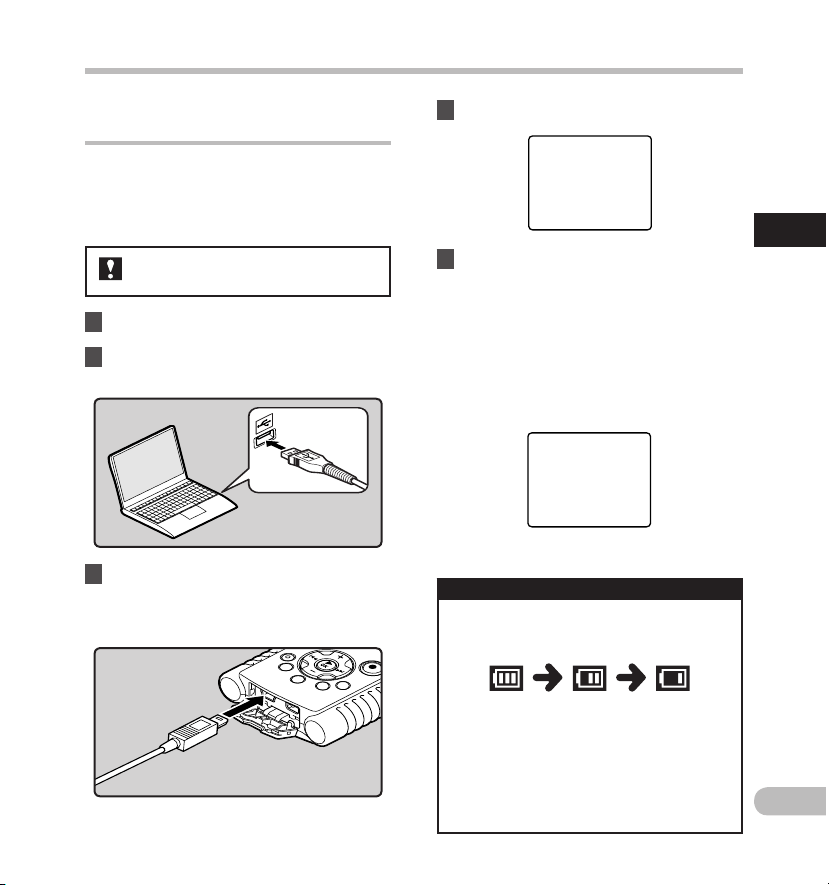
19
1
FR
Alimentation
Rechargement par connexion à un
ordinateur via un port USB
Vous pouvez recharger les batteries en vous
connectant au por t USB d’un PC. Lors du
chargement, veillez à placer correctement
les batteries rechargeables (fournies) dans
l’enregistreur (
P.17 ) .
2 Connectez le câble USB au port USB du
PC.
1 Démarrez le PC.
3 Lorsque l’enregistreur est en mode
stop ou désactivé, connectez le câble
USB à la prise de raccordement sur le
bas de l’enregistreur.
4 Le chargement commence.
5 Le chargement est terminé lorsque
[Battery Full] s’affiche.
La durée de charg e :
approximativement 2 heures*
*
Ceci indique la durée approximative du
rechargement complet de la batterie
rechargeable lorsqu’elle est complètement
épuisée à température ambiante. La durée
de charge se modifiera en fonction du
temps restant et de l’état des piles.
Avant de brancher le câble USB, quittez
le mode HOLD (
P. 24 ) .
Alimentation
Indic ateur de cap acité de pi le
• Quand [n] s’aff iche sur le LCD secondaire,
rechargez la batterie le plus tôt possible.
Lorsque la pile est trop faible, [Q] et
[Battery Low] s’affiche, l ’enregistreur s’
éteint.
•
Pendant le rechargement, l'indicateur de
batterie change constamment et ne montre
pas la quantité réelle d ’énergie restante.
L’indicateur de capacité de bat terie sur le LCD
secondaire change avec la perte de capacité de
la batterie.
Page 20
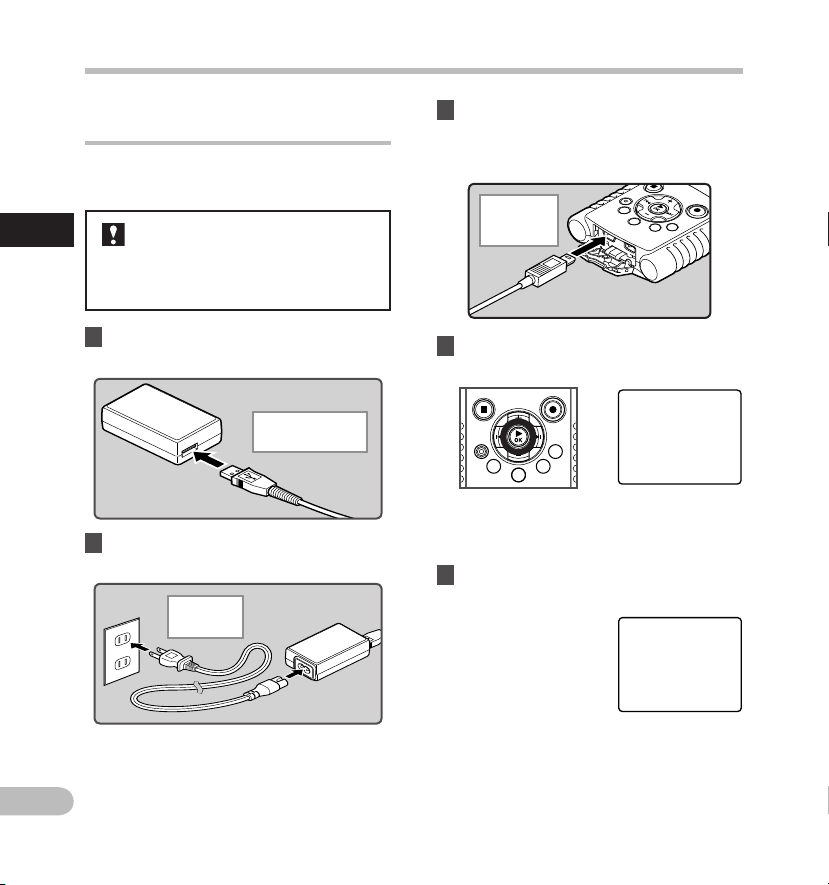
20
1
FR
Branchez l’adaptateur AC de connexion
USB pour recharger
L’appareil peut être rechargé en branchant
l’adaptateur AC de connexion USB (F-3AC).
1 Connectez le câble USB de
l’enregistreur à l’adaptateur secteur.
• Avant de connecter l'adaptateur
AC, réglez la connexion USB sur [AC
Adapter] (
P. 8 4) .
• Avant de brancher le câble USB,
quittez le mode HOLD (
P. 24 ) .
2 Branchez le câble AC à l'adaptateur AC
et à une prise de courant AC.
Vers le conn ecteur
USB (F-3AC) de
l’adapta teur AC
Alimentation
Vers la pris e
secteur
3 Lorsque l’enregistreur est en mode
stop ou désactivé, connectez le câble
USB à la prise de raccordement sur le
bas de l’enregistreur.
Vers le
connec teur
USB
4 Appuyez sur la touche `OK pour
démarrer la recharge.
• Lorsque [Press OK button t o start
charging] clignote, appuyez sur la touche
`OK.
5 Le chargement est terminé lorsque
[Battery Full] s’affiche.
Alimentation
Page 21
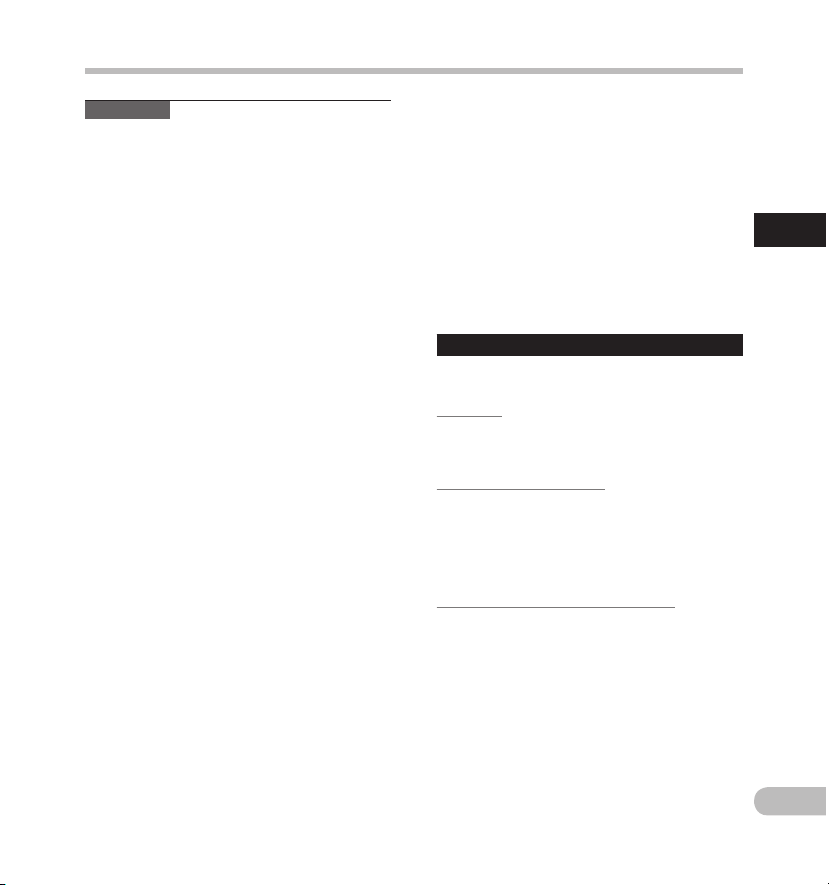
21
1
FR
Remarques
• I
l n’est pas possible de recharger l’appareil
pendant l’enregistrement, le tournage ou la
lecture.
•
Lors de la lecture d’un fichier vocal/musical,
l’enregistreur peut se réinitialiser suite à une
réduction de la tension des piles même si
[
m] s’aff iche dans l’indicateur de capacité
de pile. Dans ce cas, diminuez le volume de
l’enregistreur.
•
Ne placez pas ou n’enlevez pas la batte rie ou
un adapt ateur sec teur lorsque l’enregis treur
est allumé ou lorsqu’il est connecté à un autre
appa reil. Ceci peut dérégler les para mètres et
fonctions de l'enregistreur.
•
L'Adaptateur secteur peut être utilisé dans la plage
de 100 V CA à 240 V CA (50/60 Hz). Si vous utilisez
le chargeur à l’étran ger, vous avez besoin d’un
adaptateur correspondant à la forme de la prise
secteur. Pour plus d’informations , demandez à
votre revendeur.
•
N’utilisez pas d’adaptateurs de tension de voyage
car ils pourraient endommager votre chargeur.
•
L’enregistreur ne peut pas être rechargé lorsque
le PC n’est pas allumé. De même, l’enregistreur
ne peut pas être rechargé lorsque le PC est en
mode attente, en mode arrêt ou en mode veille.
•
Vous ne pouvez pas recharger l’enregistreur USB
lorsque le concentrateur USB est branché.
•
Vous ne pou vez pa s recha rger l orsq ue [o]*1
ou [
q]*2 est affiché. Rechargez les piles à une
température comp rise entre 5°C à 35°C (41°F à 95°F).
*1 [o]: Lorsque la température ambiante est
basse.
*2 [
q
]: Lorsque la température ambiante est
élevée.
•
Lorsque la durée d’utilisation est nettement
raccourcie même après le chargement complet
des piles, remplacez-les par des piles neuves.
•
Assurez-vous que la clé USB est inséré à fond.
Sinon, l’enregistreur ne pourra pas fonc tionner
correctement.
•
Si vous sélectionnez [PC Cam era] dans les
paramètres de connexion USB, l’enregistreur
ne pourra pas être rechargé à l’aide de la prise
USB. Sélectionnez [Storage class] dans les
paramètres de connexion USB pour procéder au
chargement (
P. 8 4) .
• Si vous souhaitez procéder au chargement à
partir du paramètre [PC Came ra], sélectionnez
[Optional] dans les paramètres de connexion
USB, puis raccordez le câble USB à l’enregistreur.
Sélectionnez [AC ad apter] dans l’affichage
[USB Connect] pour commencer le chargement
(
P. 8 4) .
Préca utions con cernant l es batteri es rechar geables
Lisez les descriptions suivantes avec attention
lorsque vous utilisez la batterie lithium-ion (LI-42B).
Décharge:
Les batteries rechargeables se déchargent
naturellement lorsque vous ne les utilisez pas.
Prenez soin de le recharger avant leur emploi.
Températu re d’utilisation:
Les batteries rechargeables contiennent des
produits chimiques. L’efficacité des batteries
rechargeables peut varier même lorsqu’elles
sont utilisées dans la plage de température
recommandée. C’est un aspect inhérent à ces
produits.
Plage de température rec ommandée:
Lors du fo nctionneme nt de l’appareil:
0
°C - 42°C/ 32°F - 107.6°F
Recharge:
5
°C - 35°C/ 41°F - 95°F
Rangement pour une péri ode prolongée:
–
20°C - 30°C/ –4°F - 86°F
Le fait d’utiliser les batteries rechargeables sans
tenir compte de la plage de température ci-dessus
peut réduire son ef ficacité et sa durée de vie. Pour
éviter un suintement d’électrolyte et l’oxydation,
retirez les batteries rechargeables des appareils
quand vous prévoyez de ne pas les utiliser pendant
longtemps, et rangez-les séparément.
Alimentation
Alimentation
Page 22
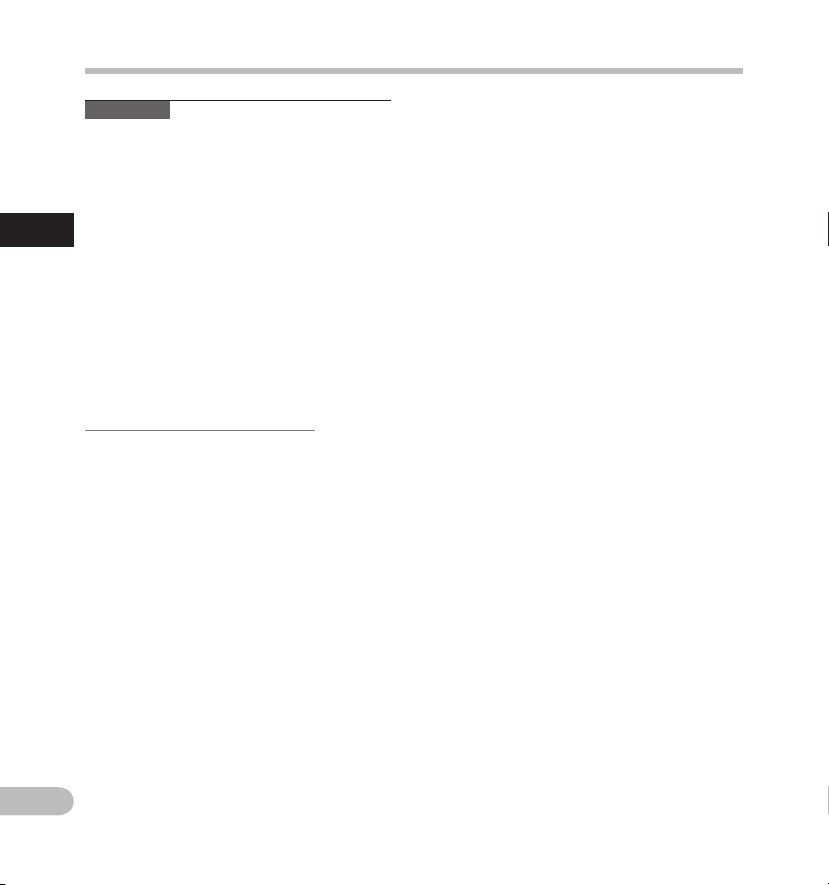
22
1
FR
Remarq ues
• C
et enregistreur est conçu pour recharger
complètement les piles quel que soit leur
niveau d’énergie. Cependant, pour obtenir les
meilleurs résultats en chargeant une bat terie
rechargeable achetée récemment qui n'a pas
été utilisée pendant une longue période (plus
d'un mois), il est recommandé de recharger
complètement les batteries puis de les
décharger de façon répétée deux ou trois fois.
•
Quand les batteries rechargeables usées doivent
être jetées, faites en sorte que cela soit effectué
conformément aux lois en vigueur dans votre
pays. Contactez votre centre local de recyclage
pour connaître les méthodes d’élimination
appropriées.
•
Avant de les jeter, si les batteries au lithium ion
ne sont pas totalement déchargée, protégez-les
afin d’évitez tout cour t-circuit (par exemple, en
scotchant les contacts).
Pour les utilisateurs en Allemagney:
Soucieux de pouvoir éliminer les batteries sans
polluer, Olympus a conclu en Allemagne un contrat
avec GRS (système collectif de reprise des piles et
des batteries).
Alimentation
Alimentation
Page 23

23
1
FR
Alimentation
Alimentation
Allumer/couper l’alimentation
Lorsque vous n’utilisez pas l’enregistreur, éteignez-le pour réduire la consommation des piles au minimum.
Même si l’alimentation est coupée, les données, réglages des modes et de l’horloge sont conservés.
Allum er l’alime ntation
Lorsque l’enregistreur est éteint, faites
glisser le commutateur POWER/HOLD
dans le sens de la flèche.
• L’écran s’éteint et l’alimentation est coupée.
• La fonction de reprise se souvient de la position
d’arrêt avant la mise hors tension de l’appareil.
Mode éco nomie d’éne rgie
Coupe r l’aliment ation
Faites glisser le commutateur POWER/
HOLD dans le sens de la flèche et
maintenez-le dans cette position pendant
a
u moins 0,5 seconde.
Si l’enregistreur est arrêté/inutilisé pendant
plus de 10 minutes (réglage initial) alors que
l’appareil est allumé, l’alimentation se coup era
(
P. 74 ).
• Pour sortir du mode économie d’énergie,
réactivez l'alimentation.
•
L’écran et l’alimentation s’allument.
Page 24
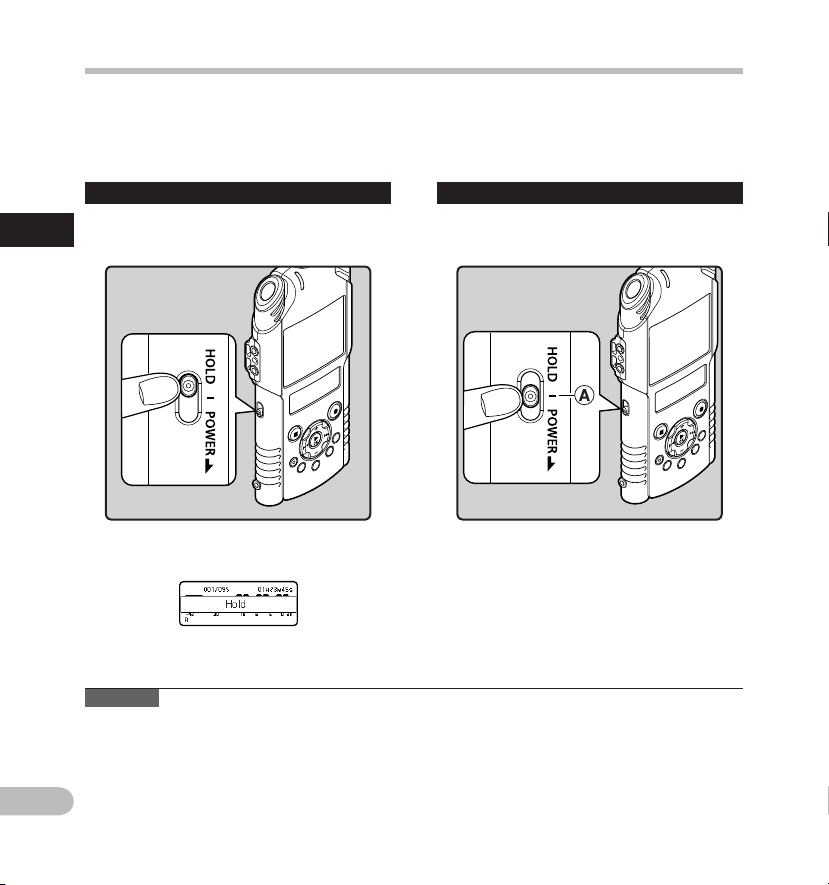
24
1
FR
Si vous réglez l’enregistreur en mode HOLD, les conditions de fonctionnement seront conservées et toutes les
touches seront désactivées. Cette caractéristique est pratique lorsque vous devez transporter l’enregistreur
dans un sac ou dans votre poche. Ce mode p ermet aussi d'éviter toute interruption accidentelle de
l’enregistrement ou du tournage.
Réglez l e mode HOLD de l ’enre gistreu r
Glissez le commutateur POWER/HOLD en
position [HOLD].
• Lorsque [Hold] s’affiche sur le LCD secondaire,
l’enregistreur est ré glé sur le mode HOLD.
Remarq ues
• S
i vous appuyez sur n’importe quelle touche en mode HOLD, l’affichage de l’horloge s’allume pendant 2
secondes, mais cela n’active pas l’enregistreur.
•
Si HOLD est appliqué pendant que le fonctionnement de l’enregistreur, celui -ci est désactivé et l’état de
l’opération est préservé (si la lecture, l’enregistrement ou le tournage sont terminés parce que la mémoire
est saturée, l'enregistreur passe à l'arrêt).
•
L’enregistreur peut efficacement être commandé à partir de sa télécommande exclusive RS30W (option),
même quand il est en mode HOLD.
Verrouillage clavier
Sort ie du mode HOLD
Glissez le commutateur POWER/HOLD en
position A.
Verrou illage clav ier
Page 25
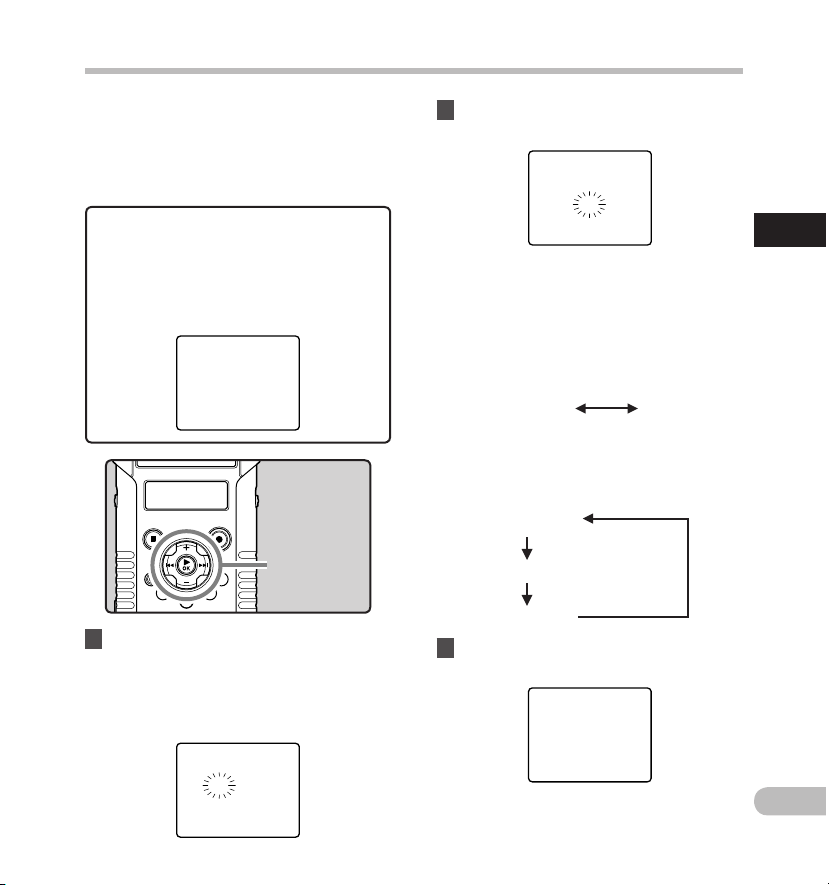
25
1
FR
• Suivez la même procédure en appuyant sur
la touche 9 ou 0 pour sélectionner
l’élément suivant, puis appuyez sur la
touche + ou − pour le conf igurer.
•
Vous pouvez choisir l’affichage de 12 heures
ou de 24 heures en appuyant sur la touche
LIST pendant que vous réglez les heures et
les minutes.
Exemple : 10:38 P.M. (P.M. = après -midi)
10:38 PM
(Régla ge initial)
22:38
• Vous pouvez choisir l’ordre du « Mois »,
« Jour
» et de « Année » en appuyant
sur la touche LIST pendant que vous les
configurez.
Exemple : m ars 24, 2011
3M 24D 2011Y
(Init ial setting)
24D 3M 2011Y
2011Y 3M 24D
Si vous avez réglé l’heure et la date à l’avance,
les informations concernant l’enregistrement du
fichier audio sont automatiquement mémorisées
pour chaque fichier. L’heure et la date doivent être
réglés à l’avance pour faciliter les tâches de gestion
de fichiers.
Lorsqu e vous utilisez l ’e nregistreu r pour
la première fois après so n achat, ou quand
les piles ont été insérée s sans que l’appare il
n’ait été utilisé pe ndant une longue
période, [Set Ti me & Date] s’affiche. Quand
«
Heure
» clignote, réalisez la configuration
à parti r de l’étape 1.
1 Appuyez sur la touche 9 ou
0 pour sélectionner l’élément à
configurer.
• Sélectionnez l ’élément parmi « Heure »,
« Minute
», « Année », « Mois » et « Jour »
avec un point clignotant.
2 Appuyez sur la touche + ou − pour
configurer l’élément.
Réglage de l’heure et date [Time & Date]
Touche +−
Touche 9 0
Touche `OK
3 Appuyez sur la touche `OK pour
valider le réglage.
• L’horloge démarrera à par tir de la date et de
l’heure configurées. Appuyez sur la touche
`OK en fonction du signal horaire.
Réglag e de l’heure et d ate
Page 26
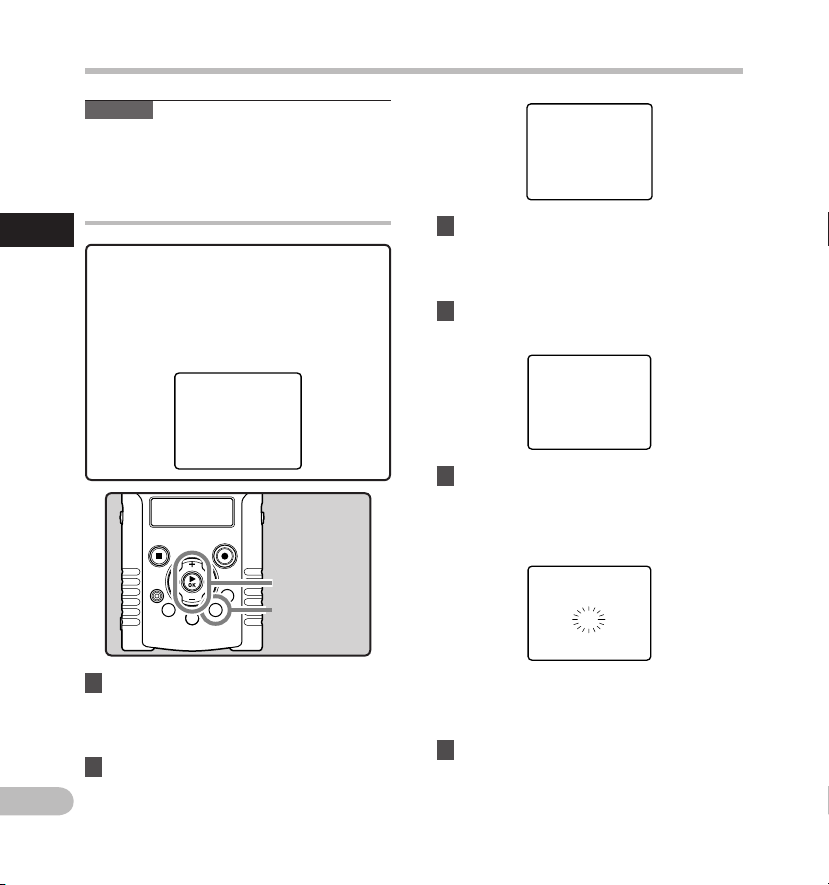
26
1
FR
Remarq ue
• S
i la touche ` OK est pressée pendant
l’opération de réglage, l’horloge utilisera les
articles réglés à ce p oint.
1 Quand l’enregistreur est en mode
d’arrêt, appuyez sur la touche MENU.
• Le menu s’affiche à l’écran ( P.63).
Modifier l’heure et la date
Lorsque l ’enregistreur est en mode d’arrêt,
appuyez sur la touche STOP
(4)et maintenezla enfoncée pour af ficher la date et l’heure,
la mémoire restante et le format de fichier.
Si l’heure et la date actuelles ne sont pas
correctes, réglez-les en suivant la procédure
ci-dessous.
Touche + −
Touche `OK
Touche ME NU
2 Appuyez sur la touche + ou − pour
choisir l’onglet [D
evice Menu].
• Vous pouvez changer l’af fichage de menu
en déplaçant le curseur d’onglet des
réglages.
3 Appuyez sur la touche `OK pour
déplacer le curseur sur l’élément à
configurer.
• [Device Menu] s’affiche à l’écran.
4 Appuyez sur la touche + ou − pour
choisir [Time & Date].
5 Appuyez sur la touche `OK.
• [Time & Date] s’affiche à l’écran.
• « Heure
» clignote à l’écran, indiquant le
début du processus de configuration de
l’heure et de la date.
Les étapes suivantes sont les mêmes que de
l
’étape 1 à l’étape 3 « Réglag e de l’heure et
d
ate [Tim e & Date] » ( P. 25).
6 Appuyez sur la touche MENU pour
refermer le menu.
Réglage de l’heure et date [Time & Date]
Réglag e de l’heure et d ate
Page 27
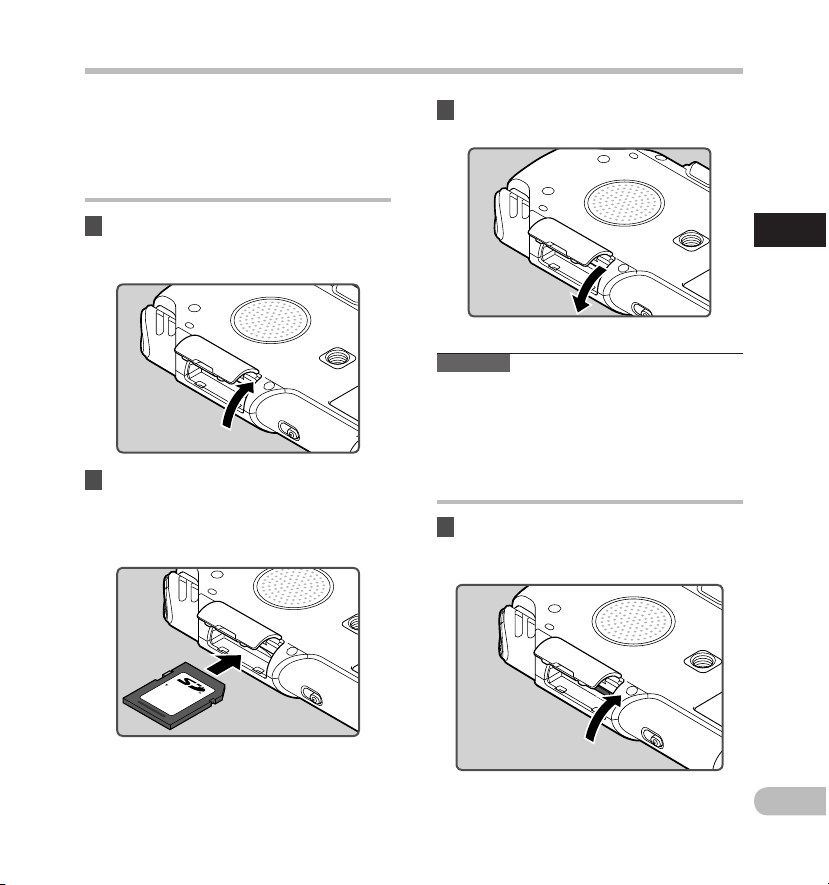
27
1
FR
L
O
C
K
Inser tion et éjec tion des car tes SD
L’emplacement « SD » indiquée dans le manuel
d’instructions fait référence à la fois à SD et à
SDHC. Vous pouvez utiliser toutes les cartes SD
disponibles dans le commerce.
2 Présentez la carte SD dans le bon sens
et introduisez-la dans la fente comme
indiqué sur l’illustration.
• Tenez la carte SD droite pendant que vous
l’insérez.
•
Si la carte SD est insérée à l’envers ou en
biais, vous risquez d’endommager la zone
de contact ou de coincer la carte SD.
•
Si la carte SD n’est pas entièrement
insérée, les données ne pourront pas y être
enregistrées.
3 Fermez bien le couvercle du logement
de la carte.
Remarq ue
• D
ans certains cas, il est possible que les cartes
SD qui ont été formatées (initialisées) à l’aide
d’un autre périphérique, comme un ordinateur,
ne soient pas reconnues. Veillez à formater les
cartes SD avec cet enregistreur avant de les
utiliser (
P. 8 6) .
Insertion et éjection des cartes SD
Ejection de la carte SD
1 Quand l’enregistreur est en mode
d’arrêt, ouvrez le couvercle du
logement de la carte.
Insertion d’une carte SD
1 Quand l’enregistreur est en mode
Arrêt, ouvrez le couvercle du logement
de la carte.
Page 28
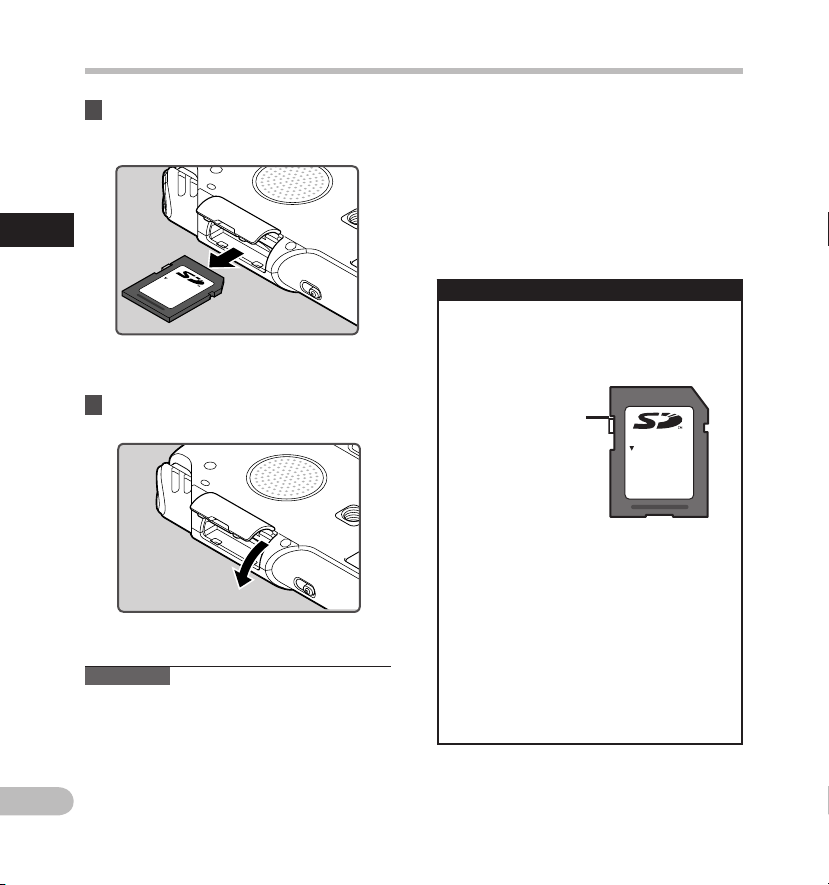
28
1
FR
L
OC
K
2 Poussez la carte SD vers l’intérieur
pour la verrouiller et laissez-la
s’éjecter partiellement.
• La carte SD est visiblement en dehors de la
fente et peut être retirée sans danger.
3 Fermez bien le couvercle du logement
de carte.
Remarq ues
• S
i vous retirez brusquement le doigt après avoir
poussé la carte SD vers l’intérieur celle -ci peut
s’éjecter violemment hors de la fente.
•
Selon le fabricant ou le type, toutes les cartes SD
ne sont pas correctement reconnues à cause de
problèmes de compatibilité avec l’enregistreur.
•
Veuillez lire la notice d'instruction fournie avec
la carte SD avant l’utilisation.
•
Dans le cas où la carte SD peut n'est pas
reconnue, enlever la carte SD puis la mettre à
nouveau pour voir si l’enregistreur la reconnaît.
•
Les performances de traitement sont réduites
sur une car te SD lorsque vous répétez
l’opération d’écriture et de suppression. Dans ce
cas, formatez la carte SD ( P.86).
•
Nous ne garantissons pas l’utilisation de toutes
les cartes SD sur cet enregistreur.
Insertion et éjection des cartes SD
Inser tion et éjec tion des car tes SD
A propo s de la carte S D
Lorsque la carte SD est protégée contre
l’écriture, le message suivant s’aff iche: [SD Card
is Locke d]. Avant d’insérer la carte, désactivez
la fonction de protection contre l’écriture.
Si le commu tateur
de protec tion contre
l’écritu re est position né
sur [Vé rouil ler], ni
l’enregi strement ni les
autres fo nctions ne
peuvent ê tre réalisés.
LOCK
Consultez la page d’accueil de l’assistance
Olympus pour savoir quelles cartes SD sont
utilisables avec cet enregistreur conformément
aux normes Olympus.
http://olympus-europa.com/
Toutefois Olympus ne garantit pas que les
marques de cartes SD f igurant sur la liste de
la page d’accueil Olympus soient toujours
compatibles.
En outre, le support pourrait ne plus être
disponible suite aux modifications des
spécif icités des cartes.
Page 29

29
1
FR
001
002
001
003
999
Folder A
Folder B
Folder C
Folder D
Folder E
Root
Remarq ues sur les dos siers
Remarques sur les dossiers
Remarq ue
• L
es dossiers du dossier [Root] ne seront pas affichés dans l’enregistreur.
Dossier
Fichier
Chaque dossier
peut stocker
jusqu’à 999
fichiers.
La mémoire intégrée ou la carte SD peuvent être utilisées comme support d'enregistrement. Les fichiers
vocaux, vidéos et audio sont triés et sauvegardés dans les dossiers respe ctifs d’une struc ture arborescente.
A propos des dossiers pour enregistrements vocaux
[Folder A] - [Folder E] dans le répertoire [Root] sont des dossiers pour les enregistrements vocaux. Quand
vous enregistrez avec l’appareil, sélectionnez un des cinq dossiers puis enregistrez.
Page 30
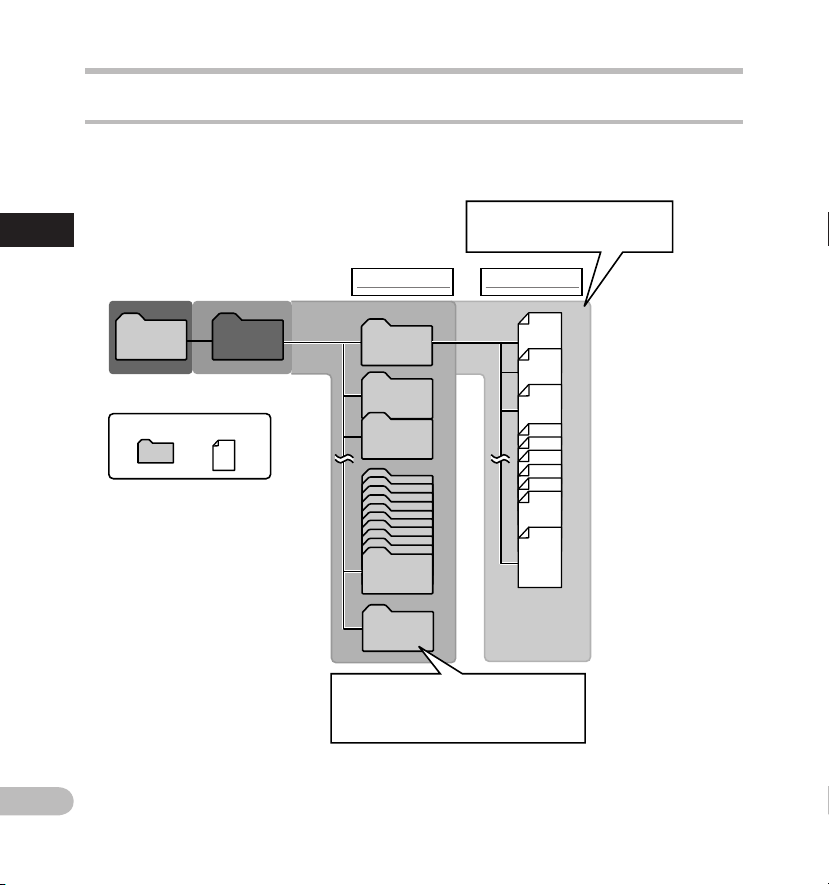
30
1
FR
Root
Movie100
Movie101
Movie102
FolderA
999OLYMP
FolderA
001
002
003
9999
Edit
Movie999
DCIM
Dossier Fichier
A propos des dossiers vidéos
Les fichiers vidéo enregistrés avec le L S-20M sont stockés dans des dossiers créés dans le dossier [DCIM] avec
la date d’enregistrement.
Chaque dossier peut stocker
jusqu’à 9999 fichiers.
Premie r niveau
Second n iveau
Lorsque vous divisez un fichier, un
nouveau numéro lui est assigné et il est
sauvegardé dans le dossier [Edit].
Remarques sur les dossiers
Remarq ues sur les dos siers
Page 31

31
1
FR
001
002
003
004
005
999
Root
Artist 01
Artist 02
Artist 03
Album 01
Album 02
Album 03
Music
Dossier Fichier
Remarq ues sur les dos siers
A propos du dossier pour la lecture musicale
Lors du transfert de fichiers musicaux vers l’appareil à l’aide de Lecteur Windows Media, un dossier est
automatiquement crée à l’intérieur du dossier de lec ture musicale qui a une structure sur plusieurs niveaux
comme le montre le schéma ci-dessous. Les fichiers musicaux qui se trouvent dans le même dossier peuvent
être réorganisés par ordre de préférence et lus à nouveau (
P. 78 ) .
Premie r niveau
Chaque dossier peut stocker jusqu’à
999 fichiers.
Second n iveau
Troisième niveau
Jusqu’à 128 dos siers peuvent ê tre
créés dan s le dossier [Music], y
compris [Music].
Remarques sur les dossiers
Page 32

32
1
FR
Ne changez de dossiers que lorsque l’enregistreur n’est pas en fonction. Pour en savoir plus sur la struc ture sur
plusieurs niveaux de dossiers, consultez la section « Remar ques sur les doss iers
» ( P.29 ~ P.31).
Sélection des dossiers et des fichiers
mode [Fon ctionnem ent des dossi ers pour la le cture musi cal]
Affi chage de
la liste de f ichiers
n
mode [Fon ctionnem ent des dossi ers
pour vi déos]
Affi chage de
la liste de d ossiers
Affi chage de
la liste de d ossiers
(Premie r niveau)
Affi chage de
la liste de d ossiers
(Second ni veau)
Affi chage de
la liste de f ichiers
Affi chage de
la liste de
dossiers
mode [Fon ctionnem ent des dossi ers
pour le s enregist rements voca ux]
Dépla cement ent re les nivea ux
} Retour : Touche LIST
A chaque pression, l’affichage remonte d’un
niveau. La touche 0 peut également être
utilisée comme touche LIST.
{ Poursuivre : Touche `OK
A chaque pression, l’affichage passe au niveau
suivant.
•
La touche 9 peut également être utilisée
comme touche `OK.
Touche + or –
Sélectionnez le dossier ou le fichier.
Affichage de liste:
Les dossiers et les fichiers stockés dans
l’enregistreur s’aff ichent.
Sélec tion des doss iers et des fi chiers
Affi chage de
la liste de f ichiers
Affi chage de
la liste de d ossiers
Page 33

33
1
FR
Permut ation du mode voi x au mode vidéo
L’enregistreur dispose de deux modes :
enregistrement vocal et enregistrement vidéo.
Sélectionnez le mode en fonction de l’utilisation.
Permutation du mode voix au mode vidéo
1 Faites glisser la commande de mode
sur ou n.
Remarq ue
• S
i vous déplacez la commande de mode alors
que l’enregistreur est en fonction, celui-ci
poursuivra l’opération et modifiera le mode
automatiquement une fois l’opération terminée.
A propo s des fonct ions de cha que mode
Lorsqu e la commande de mode est sur :
Vous pouvez effectuer un
enregistrement vocal et
enregistrer les données
dans les dossiers de
[Folder A] à [Folder E]
pour l’enregistrement
vocal, puis lire les fichiers
vocaux enregistrés avec
l’enregistreur. Les fichiers
musicaux transférés dans
le dossier [Music] de
l’enregistreur peuvent
également être lus ( P.29,
P. 31 ).
Lorsqu e la commande de mode est sur n:
Vous pouvez réaliser des
vidéos et enregistrer les
données dans le dossier
[DCIM] réservé aux fichiers
vidéo, puis lire les fichiers
vidéo réalisés ( P.30).
A propo s des icônes u tilisées d ans ce manu el
Indiqu e une opération o u un
réglag e possible lor sque la
command e de mode est sur le
mode voi x.
n
Indiqu e une opération o u un
réglag e possible lor sque la
command e de mode est sur le
mode vid éo.
n
Indiqu e une opération o u un
réglag e possibles lor sque la
command e de mode est sur le
mode voi x ou le mode vidéo .
La commande de mode ne fonctionne
pas lorsque l’enregistreur exécute des
opérations telles que l’enregistrement,
le tournage et la lecture. Arrêtez
l’enregistreur ou mettez l’appareil hors
tension, puis changez de mode.
Page 34

2
34
FR
A propos de l’enregistrement/tournage
Avant d’enregistrer
Préparation
Changement de mode:
Faites glisser la commande de mode de
l’enregistreur sur (
P. 33 ) .
Sélec tionnez le format d’enregis trement:
L’enregistrement peut être réalisé au format
PCM linéaire, ainsi qu’aux formats MP3 (
P. 65 ) .
Dirigez le microphone vers la source sonore originale
Tournez le microphone stéréo intégré dans la direction vers laquelle vous souhaitez enregistrer. La position
adéquate du microphone stéréo intégré pour réaliser des enregistrements stéréo est sur l’écran d’affichage.
S’il est sous l’écran d’affichage lors de l’enregistrement, alors l’enregistrement stéréo ne sera pas bon car la
position du son original sera enregistrée en phase inversée.
Quand vou s enregistrez avec le microphone intégré:
Tournez le microphone dans la direc tion de la
source à enregistrer.
Source
sonore
originale
Lors du montage:
Des ajustements pré cis de l’angle du microphone et
d’autres ajustements de ce type peuvent être réalisés
quand l’appareil est disposé sur un trépied utilisé pour
les appareils photo disponible dans le commerce.
A propos du microphone stéréo intég ré:
L’extension de sensibilité du micro peut être
modifiée en met tant le réglage [Mic Sense] sur
[High] ou [Low] (
P. 65 ) .
Avant d’enr egistrer
MICSENSEHIGH
MICSENSELOW
L R
Schéma-clé
Page 35

2
35
FR
Enreg istrement
a
c
b
Enregistrement
1 Sélectionnez le dossier
d’enregistrement ( P. 3 2) .
• Le voyant d’enregistrement/tournage
clignote et [v] s’af fiche sur le LCD
secondaire.
•
Le LCD principal s’éteint.
a D
urée d’enregistrement restante
b N
uméro du fichier
c N
iveau sonore (change selon les
paramètres d’enregistrement et la fonction
d’enregistrement)
•
Le niveau de synchronisation vocale peut
être réglé lorsque l’enregistrement de la
synchronisation vocale est activé (
P. 76 ).
• [Rec Mode] ne peut pas être modifié en
mode veille ou durant un enregistrement.
Configurez cette option quand l’enregistreur
est en arrêt (
P. 65 ) .
• Cet enregistreur est conçu de façon à
pouvoir enregistrer de façon précise et
uniforme, même dans des conditions
d’enregistrement où le change de
façon significative. Cependant, des
enregistrements avec une qualité sonore
supérieure peuvent être réalisés en ajustant
le niveau d’enregistrement manuellement
(
P. 65 ) .
3 Appuyez sur la touche 9
ou 0 pour ajuster le niveau
d’enregistrement.
Avant de commencer l’enregistrement,
sélectionnez un dossier parmi [
Folder A
] à [
Folder
E
]. Vous pouvez utiliser ces cinq dossiers pour
différencier les types d’enregistrements ; par
exemple, Vous pouvez utiliser le Dossier [
Folder
A
] pour enregistrer des informations d’ordre privé
et le Dossier [
Folder B
] pour des informations
professionnelles.
2 Appuyez sur la touche REC (s) pour
préparer l’enregistrement.
• Il est possible d’ajuster le niveau entre [01] et
[12]. Les valeurs plus élevées correspondent
aux niveaux plus élevés, et à un indicateur
plus élevé sur le sonomètre.
•
Si le son est trop fort lors de l’entrée, du
bruit peut se produire même si [Rec Level]
est placé sur [Auto] ou [Limit eur On]
( P.65). De plus, dans certains cas, le voyant
lumineux PEAK/LED qui notif ie une entrée
excessive de son peut ne pas s’allumer. Pour
assurer un enregistrementréussi, nous vous
recommandons d’utiliser la fonc tion test
d’enregsitrement et de volume avant utilisation.
Touche STOP (4 )
Touche REC (s )
Touche 9 0
Page 36

2
36
FR
e
4 Appuyez sur la touche REC (s) pour
démarrer l’enregistrement.
• Le voyant d’enregistrement/tournage
augmente et [)] s’affiche sur le LCD
secondaire.
d D
urée d’enregistrement écoulée
5 Press the STOP (4) button to stop
recording.
• [*] s’affiche sur le LCD secondaire.
e L
ongueur de fichier
Remarq ues
• P
our ne pas perdre le début de l’enregistrement,
vérifiez que l’enregistrement est activé en
contrôlant le voyant d’enregistrement/tournage
ou l’indicateur de mode sur le LCD secondaire.
•
Lorsque le temps d’enregistrement restant est
inférieur à 60 secondes, le voyant PEAK/LED
commence à clignoter. Lorsque le temps
d’enregistrement at teint 30 ou 10 secondes, le
voyant clignote plus vite.
Enregistrement
d
• Quand [Re c Level] est réglé sur [Auto],
le niveau d’enregistrement est ajusté
automatiquement. Réglez [R ec Level] sur
[Manuel] lorsque vous utilisez la fonction
de réglage du niveau d’enregistrement et la
fonction de limitation ( P. 6 5 ).
Produire exactement le son que vous
voulez enregistrer:
• Quand un son fort est produit, le sonomètre
oscille jusqu’au bout vers la droite pendant
l’enregistrement et le voyant rouge
PEAK/LED s’allume. Quand cela se produit, le
son est enregistré avec des distorsions car le
niveau d’enregistrement est trop élevé.
•
Lorsqu’un bruit for t est émis, ajustez le
niveau d’enregistrement de façon à ce que
le sonomètre ne dépasse pas [6dB].
Quand le s onomètre est à s on maximum
(les sons s ont enregistr és avec des
distorsions)
Exempl e de conditions d ans lesquelles l e
niveau d’en registremen t a été baissé et les
donnée s excessives ont ét é ajustées.
Enreg istrement
Page 37

2
37
FR
Enreg istrement
A propos des enregistrements au format
PCM linéaire supérieur s à 2 Go:
l’enregistrement continu même si le volume
d’un fichier unique e xcède 2 Go pour un
enregistrement au format PCM linéaire.
•
Le fichier est enregistré tous les 2 Go dans
des fichiers distincts. Il sera traité comme
des fichiers multiples lors de la lecture
•
Si l’enregistrement excède 2 Go, il est
possible que le dossier contienne plus
de 999 fichiers. Le 1000 ème fichier et
les suivants ne seront pas reconnus
par l’enregistreur. Vérif iez lorsque vous
raccordez l’enregistreur à un PC.
•
Il est possible d'enregistrer p endant 24
heures au ma ximum.
Enregistrement
• [Folder Full] s’aff iche quand l’enregistrement
ne peut pas se poursuivre. Sélectionnez un
autre dossier ou supprimez tous les fichiers
inutiles avant l’enregistrement (
P. 5 8) .
• [Memor y Full] s’affiche quand la mémoire est
pleine. Supprimez tout fichier non nécessaire
avant de poursuivre l ’enregistrement (
P. 5 8) .
• Si la touche REC
(s) est pressée quand une
autre fonction que celle d’enregistrement est
spécif iée, l’avertissement [Cannot r ecord in
this folder] est af fiché. Sélec tionnez un dossier
du [F
older A] au [Folder E] et recommencez à
enregistrer.
•
Selon le mode d’enregistrement du son et l’état
du suppor t d’enregistrement, le transfert de
données sur le support ne peut pas s’effectuer à
temps pendant l’enregistrement et le son sauté
risque de s’enregistrer. Dans ce cas, [Data Write
Error] apparaîtra pendant l’enregistrement ou
lorsque l’enregistrement sera terminé. Après le
transfert de données sur l’ordinateur, formatez
le support d’enregistrement.
•
Nous recommandons de formater le suppor t
avant l’enregistrement (
P. 8 6) .
• Appuyez une fois sur la touche d’enregistrement
de la télécommande exclusive RS30W (
P.101)
pour lancer immédiatement l’enregistrement.
Les noms de f ichiers sont créés
automatiquement pour les fichiers
enregistrés avec cet enregistreur.
1 ID utilisateur:
L
e nom d’identification qui a été réglé par
l’enregistreur vocal numérique.
2 N
uméro de fichie r:
Un numéro de fichier consécutif est
attribué.
3 Extension:
V
oici les ex tensions de noms de f ichier
pour le format d’enregistrement lors d’un
enregistrement avec cet appareil.
•
Format PCM linéaire .WAV
• Format MP3 .MP3
LS20 0001 .WAV
123
Pause
Quand l’enregistreur est en mode
d’enregistrement, appuyez sur la touche
REC
(s).
• [v] s’affiche sur le LCD secondaire.
• L’enregistreur s’arrête s’il est laissé plus de 60
minutes en [Rec Pause].
Reprise:
Appuyez à nouveau sur la touche REC (s).
• L’enregistrement reprend à par tir du point
d’interruption.
Page 38

2
38
FR
Enregistrement
Ecoute p endant l’enr egistre ment audio
(Rec Moni tor)
Si vous commencez à enregistrer après
avoir branché l’écouteur sur la prise EAR de
l’enregistreur, vous pouvez entendre ce qui est
en cours d’enregistrement. Vous pouvez régler le
volume sonore en appuyant sur la touche + ou −.
Branchez l’écouteur sur la prise EAR de
l’enregistreur.
• Après le début de l’enregistrement, vous pouvez
entendre dans l’écouteur ce que vous êtes en
train d’enregistrer.
Remarq ues
• L
e niveau d’enregistrement ne peut pas être
modifié à l’aide des touches de volume.
•
Afin d’éviter toute irritation de l’oreille,
introduisez l’écouteur après avoir baissé le
volume.
•
Ne posez pas de casque à proximité du
microphone car cela causerait un retour.
•
Quand un haut-parleur externe est connecté
pendant l’enregistrement, il y a un risque d’ef fet
Larsen. Il vous est recommandé d’utiliser des
écouteurs pour le moniteur d’enregistrement,
ou de régler [Rec Monitor] sur [Off] pendant
l’enregistrement ( P.67).
Vers la pris e EAR
Réglag es relati fs à l’enregi stremen t
[Mic Sens e]
( P.65)
Règle la sensibilité
d’enregistrement.
[Rec Mode]
( P.65)
Fixe la fréquence
d’enregistrement
pour chaque format
d’enregistrement.
[Rec Level]
( P.65)
Vous pouvez configurer soit
le réglage automatique du
niveau d’enregistrement, soit
le réglage manuel.
[Low Cut Filter]
( P.66)
Cette fonction peut réduire le
bruit de la climatisation, des
projecteurs et autres bruits
similaires.
[Self Timer]
( P.66)
Règle le retardateur.
[Rec Monitor]
( P.67)
Sélectionnez ou non le son du
moniteur d ’enregistrement
depuis la prise EAR.
[Plug-inPower]
( P.67)
Sélectionnez ou non
la fonction de prise
d’alimentation selon le
microphone externe connecté
à la prise MIC.
[Input Jack]
( P.67)
Sélectionnez le branchement
d’un dispositif externe à
la prise MIC pour l’utiliser
comme prise LINE IN
d’enregistrement ou
le branchement d’un
micro externe pour
l’enregistrement.
[V-Sync. Rec]
( P.76)
Règle le seuil pour
l’enregistrement par
synchronisation de la voix.
Enreg istrement
Page 39

2
39
FR
Enregistrement
Réglages
recommandés
Conditions d’enregistrement
Représen-
tation
musicale en
intérieur
Représen-
tation de
groupe dans
un local de
répétitions
Représentation dans
une grande
salle, etc.
Sons de l’
environne-
ment extérieur
comme le chant
des oiseaux, les
bruits de voie
ferrée, etc.
Conférences
reg roupant un
grand public
dans des
grandes salles
de réunion
Conférences
regroupant
peu de
personnes en
intérieur
Niveau d ’
enregistrement*
( P.65)
Quand [Re c Level] est réglé sur [Manual], vous pouvez ajuster le niveau d’enregistrement.
Ajustez-le en regardant le sonomètre.
[Mic Sense]
( P.65)
[Low] [High]
[Low Cut Filter]
( P.66)
[Off] ou [100 Hz] [300Hz]
[Rec Mode]
( P.65)
Le niveau d’enregistrement peut être ajusté pour s’adapter au volume du son original.
[Rec Level]*
( P.65)
Vous pouvez configurer soit le réglage automatique du niveau d’enregistrement, soit le
réglage manuel. Quand [Rec Level] est réglé sur [Manuel], vous pouvez configurer la
fonction de limitation.
[Rec Monitor]
( P.67)
Sélectionnez ou non le son du moniteur d’enregistrement depuis la prise EAR.
[Plug-inPower]
( P.67)
Sélectionnez ou non la fonction de prise d’alimentation selon le microphone externe
connecté à la prise MIC.
*
Quand [Rec Level] est réglé sur [Auto], le niveau d’enregistrement est ajusté automatiquement. Quand cela
se produit, la fonction du réglage du niveau d’enregistrement et la fonction de limitation ne fonctionnent pas
( P.65).
Réglages recommandés en fonction des conditions d’enregistrement
Au départ, l’enregistreur est réglé sur le mode [PCM 4 4.1kHz] pour que vous puissiez effectuer des
enregistrements stéréo de haute qualité immédiatement après l’achat. Les différentes fonctions liées
à l’enregistrement peuvent être configurées en détail pour s’adapter aux conditions d’enregistrement.
Le tableau suivant indique les paramètres recommandés pour quelques exemples de conditions
d’enregistrement. Configurez les fonctions de façon à ce qu’elles correspondent aux conditions.
d’enregistrement ac tuelles.
Enreg istrement
Page 40

2
40
FR
Enregistrement
Enreg istrement
Avant de brancher un micro externe
à la prise MIC, réglez [In put Jack] sur
[Microphone] (
P. 67 ) .
Enregistrement à partir d’un microphone
externe ou d’autres dispositifs
Vous pouvez brancher le microphone externe et
d’autres dispositifs et enregistrer du son. Procédez
au branchement comme suit en fonc tion de
l’appareil à utiliser.
•
Ne branchez pas de dispositifs dans la prise de
l’enregistreur pendant qu’il enregistre et n’en
débranchez pas.
Microphones externes autorisés
(options) ( P.101)
Microphone à 2 canaux (omni directionnel) :
ME30W
I
l s’agit de microphones omnidirectionnels
de haute sensibilité pris en charge par
la prise d’alimentation qui sont adaptés
aux enregistrements de représentations
musicales.
Microphone -fusil compac t (unidirectionnel)
: ME31
L
e microphone direc tionnel est utile p our
les enregistrements en plein air telles que
l’enregistrement du chant des oiseaux
sauvages.
Microphone zoom compact (unidirectionnel)
: ME32
L
e microphone est intégré à un trépied, ce qui
vous permet d’enregistrer à distance, comme
par exemple depuis votre table dans une
réunion ou une conférence.
Microphone mono à suppression d e bruit de
grande sensibi lité (unidirec tionnel) : ME52W
C
e microphone sert à enregistrer des
sons éloignés tout en réduisant le bruit
environnant.
Micro -cravate (omnidirectionne l) : ME15
P
etit microphone discret avec pince à cravate.
Capteu r téléphonique : TP7
L
e microphone de type écouteur peut être
inséré dans l’oreille pendant votre appel
téléphonique. La voix ou la conversation
téléphonique peut être clairement
enregistrée.
Vers la pris e MIC
Enregi strement avec un microphone externe:
Connectez un microphone externe sur la
prise MIC de l’enregistreur.
Remarq ues
• L
e microphone intégré devient inopérant quand
un microphone externe est connecté dans la
prise MIC de l’enregistreur.
•
Des microphones pris en charge par la prise
d’alimentation peuvent aussi être utilisés.
Lorsque la fonction de prise d ’alimentation est
réglée sur [On] l’alimentation est fournie par
l’enregistreur au microphone ( P.67).
•
Réglez la fonction de prise d’alimentation sur
[Off] quand un microphone externe non pris
en charge par cette fonction est connecté,
car il est probable qu’il y ait du bruit pendant
l’enregistrement (
P. 67 ) .
Page 41

2
41
FR
Enregistrement
Enreg istrement
Remarq ue
• S
i vous n’arrivez pas à produire un
enregistrement clair avec cet enregistreur même
après avoir ajusté le niveau d’enregistrement (
P.65), cela pourrait être dû au fait que le niveau
de sortie des dispositifs connectés est trop haut
ou trop bas. Quand des dispositifs externes
sont connectés, faites un test d’enregistrement
puis ajustez le niveau de sortie des dispositifs
externes.
Remarq ue
• L
orsque vous ajustez la qualité sonore de lecture
sur l’enregistreur, le signal de sortie audio
envoyé par la prise EAR change également
(
P. 71) .
Enregi strement du son de cet enregistreur
avec d’autres dispositifs:
• Il est possible d’enregistrer le son de cet
enregistreur sur un autre appareil. Pour cela,
branchez la prise EAR de cet enregistreur à
la prise d’entrée audio (prise MIC) de l’autre
appareil avec le câble de raccordement KA334
(option) pour la reproduction.
•
En cas de branchement sur un autre dispositif
sans prise LINE IN, mais uniquement une
prise MIC IN, utilisez le câble de branchement
KA333 (option) qui est doté d’un atténuateur à
résistance pour la reproduction.
Vers la pris e EAR
Vers la pris e
d’entrée a udio
des autre s
dispositifs
Enregi strement du son d ’autres dispositifs
avec cet enregistreur:
Le son peut être enregistré en connectant la prise
de sortie audio (prise écouteur) de l’autre dispositif
et la prise MIC de l’enregistreur à l’aide du câble de
connexion KA333 (options) pour copie.
Avant de brancher un micro externe à la
prise MIC, réglez [Input Jack] sur [Line]
(
P. 67 ) .
Vers la pris e de
sorti e audio des
autres di spositifs
Vers la pris e MIC
Page 42

2
42
FR
Avant de filmer n
Préparation
Changement de mode:
Faites glisser la commande de mode de
l’enregistreur sur n (
P. 33 ) .
Dirigez l’objectif vers le sujet
Dirigez l’objectif vers le sujet du tournage. Vous pouvez contrôler l’image sur le LCD principal. Pendant le
tournage, il est possible d’enregistrer un son de qualité élevée grâce au micro stéréo incorporé.
Lors du montage:
Des ajustements précis de l’angle du microphone
et d’autres ajustements de ce type peuvent être
réalisés quand l’appareil est disposé sur un trépied
utilisé pour les appareils photo disponible dans le
commerce.
Subject
Sélec tionnez la qualité d’image:
Réglez la résolution vidéo et le format
d’enregistrement en fonction du type de
contenu que vous souhaitez enregistrer et de
sa longueur (
P. 6 8) .
Avant de f ilmer
n
Page 43

2
43
FR
b
d
c
a
f
e
Tournage s vidéos
n
3 Appuyez sur la touche REC (s) pour
commencer à filmer.
Tournages vidéos n
• Le voyant d’enregistrement/tournage
augmente et [)] s’affiche sur le LCD
secondaire.
•
Le son sera également enregistré.
f M
ode prise de vue (Tournage)
1 Appuyez sur la touche REC (s) et
préparez- vous à filmer.
2 Appuyez sur la touche 9
ou 0 pour ajuster le niveau
d’enregistrement du son ( P. 3 5) .
Touche STOP (4 )
Touche REC (s )
• Le voyant d’enregistrement/tournage
clignote et [v] s’af fiche sur le LCD
secondaire.
•
[Image Q uality] ne peut pas être modifié
en mode veille de tournage ou en cours
de tournage. Réglez ce paramètre lorsque
l’enregistreur est arrêté (
P. 6 8) .
a M
ode prise de vue (Pause de tournage)
b D
urée de tournage disponible
c N
uméro du fichier
d N
iveau sonore (change selon les
paramètres d’enregistrement et la fonction
d’enregistrement)
Touche 9 0
e Voyant guide niveau d’enregistrement
Page 44

2
44
FR
g
Remarq ues
• P
our ne pas perdre le début de l’enregistrement,
vérifiez que le tournage est activé en contrôlant
le voyant d’enregistrement/tournage ou le
voyant de mode sur le LCD secondaire.
•
Lorsque le temps d’enregistrement restant est
inférieur à 60 secondes, le voyant PEAK/LED
commence à clignoter. Lorsque le temps
d’enregistrement at teint 30 ou 10 secondes, le
voyant clignote plus vite.
•
[Folder Full] s’aff iche quand l’enregistrement
ne peut pas se poursuivre. Sélectionnez un
autre dossier ou supprimez tous les fichiers
inutiles avant l’enregistrement (
P. 5 8) .
• [Memor y Full] s’affiche quand la mémoire est
pleine. Supprimez tout fichier non nécessaire
avant de poursuivre l ’enregistrement (
P. 5 8) .
• Selon la qualité d’image et l’état du support
d’enregistrement, il peut arriver que les données
ne soient pas transférées à temps sur le support
d’enregistrement pendant le tournage. Cela
peut entraîner le saut du son. Dans ce cas, [Data
Write Error] s’affiche pendant le tournage
ou lorsque le tournage est terminé. Après le
transfert de données sur un PC , formatez le
suppor t d’enregistrement.
A propos des vidéos supérieures à 4 Go:
Si la capacité d’un fichier unique est
supérieure à 4 Go, le tournage s’interrompt.
Tournages vidéos n
Tournage s vidéos
n
4 Appuyez sur la touche STOP (4) pour
arrêter de filmer.
• [*] s’affiche sur le LCD secondaire.
g L
ongueur de fichier
• Nous recommandons de formater le suppor t
d’enregistrement de l ’enregistreur avant de
filmer (
P. 8 6) .
• Appuyez une fois sur la touche d’enregistrement
de la télécommande exclusive RS30W (
P.101)
pour lancer immédiatement l’enregistrement.
Page 45

2
45
FR
a
a
Réglag e du volume
1 Appuyez sur la touche `OK pendant le
tournage pour modifier la fonction des
touches + et −.
a Voyant de contrôle volume
2 Appuyez sur la touche + ou − pour
ajuster le volume.
• Celui-ci peut être réglé entre [00] et [30].
Tournage s vidéos
n
Utili ser le zoom
1 Appuyez sur la touche `OK pendant le
tournage pour modifier la fonction des
touches + et −.
a Voyant zoom
2 Appuyez sur les touches + ou −
pendant le tournage pour ajuster la
plage de prise de vue.
[+]: Permute sur l’écran téléobjec tif.
[−]: Permute sur l’écran grand angle.
•
Lorsque vous commencez à utiliser le
zoom, la barre de zoom s’affiche sur le LCD
principal.
Tournages vidéos n
Barre de zoom
Page 46

2
46
FR
Tournages vidéos n
Tournage s vidéos
n
L
L
R
R
Tournag e avec l’enregi streur re tourné
Cette fonction est utile lor sque vous enregistrez
dans un environnement avec de nombreuses
personnes ou lorsqu’il est difficile d’encadrer le
sujet dans le viseur.
Réglez [Reverse Angle Recording] sur
[On] avant de filmer avec l’enregistreur
retourné (
P. 6 8) .
Filmez av ec la fonct ion invers er prise enr egistre ment:
Le haut et le bas de la lentille et la gauche et de
droite (canal gauche et canal droit) du microphone
intégré stéréo sont automatiquement annulée,
même dans des cas tels que lorsque vous maintenez
le graveur dessus de votre tête et tirez avec l'avant
et l'arrière de l'enregistreur inversée comme le
montre la f igure, de sorte que vous pouvez tirer de
la même manière que lors de la prise.
Vidéo normale
Enregistrement
retourné
Réglag es de tourn age
Sélectionner les réglages en fonction de
l’environnement de tournage et de l’utilisation
(
P.68 ~ P.70).
[Image Qualit y]
( P.68)
Régler la définition et la
qualité du son de la vidéo.
[Main LCD
Display]
( P.68)
Régler l’activation ou la
désactivation du LCD
principal pendant le tournage.
[Reverse Angle
Record ing]
( P.68)
Régler le tournage avec
l’enregistreur retourné.
[Magic Movie]
( P.69)
Utiliser des effets spéciaux
pour des vidéos expressives et
brillantes.
[Image
Stabil izer]
( P.69)
Réduire au minimum le
flou dû au tremblement
de l’enregistreur ou aux
mouvements du sujet
pendant le tournage.
[Meteri ng]
( P.69)
Sélectionner la plage de
luminosité.
[White B alance]
( P.69)
Régler la balance des blancs
en fonction de la scène à
filmer.
[Expos ure
Comp.]
( P.70)
Régler l’exposition.
[High ISO
Mode]
( P.70)
Régler la sensibilité de
tournage.
Pendant l’enregistrement retourné, M s’affiche sur
le LCD principal.
Page 47

2
47
FR
Tournages vidéos n
Tournage s vidéos
n
Réglag es du son enr egistré d e tournage
Configurer les réglages du son enregistré pendant
le tournage (
P.65 ~ P.67). Il est conseillé d’utiliser
ces réglages en les combinant avec [Recordi ng
Settings].
[Mic Sens e]
( P.65)
Règle la sensibilité
d’enregistrement.
[Rec Level]
( P.65)
Vous pouvez configurer soit
le réglage automatique du
niveau d’enregistrement, soit
le réglage manuel.
[Low Cut Filter]
( P.66)
Cette fonction peut réduire le
bruit de la climatisation, des
projecteurs et autres bruits
similaires.
[Self Timer]
( P.66)
Règle le retardateur.
[Rec Monitor]
( P.67)
Sélectionnez ou non le son du
moniteur d ’enregistrement
depuis la prise EAR.
[Plug-inPower]
( P.67)
Sélectionnez ou non
la fonction de prise
d’alimentation selon le
microphone externe connecté
à la prise MIC.
[Input Jack]
( P.67)
Sélectionnez le branchement
d’un dispositif externe à
la prise MIC pour l’utiliser
comme prise LINE IN
d’enregistrement ou
le branchement d’un
micro externe pour
l’enregistrement.
Enreg istreme nt avec un micr ophone ex terne
Vous pouvez brancher un micro externe pour
enregistrer le son. Ne branchez ni débranchez un
appareil sur/de la prise d’enregistreur pendant
le tournage. Pour plus d’informations sur le
branchement d’un micro externe et sur les t ypes
de micro pouvant être utilisés sur cet enregistreur,
voir
P. 4 0.
Les noms de f ichiers sont créés
automatiquement pour les fichiers vidéo
avec cet enregistreur.
1 Mois:
1 à C (
A=Octobre, B=Novembre,
C=D écembr e).
2 J
our:
01 à 31.
3 N
uméro de fichie r:
Un numéro de fichier consécutif est
attribué.
4 Extension:
L
es extensions de nom de fichier des
vidéos tournées avec cet enregistreur.
•
Format MOV .MOV
PB03 0001 .MOV
1342
Page 48

48
3
FR
a
c
b
d
Lecture
2 Appuyez sur la touche `OK pour
démarrer la lecture.
A Propos de la lecture
1 Sélectionnez le fichier à lire
dans le dossier dans lequel il se
trouve ( P.3 2 ).
• [f] s’affiche sur le LCD secondaire.
• Lorsque la lecture démarre, le LCD principal
s’éteint.
a L
ongueur de fichier
b N
uméro du fichier
c N
iveau sonore
d D
urée de lecture écoulée
L’enregistreur peut lire les fichiers aux formats WAV
et MP3. Pour lire un fichier enregistré avec d’autres
appareils, vous devez le transférer (copier) depuis
un ordinateur.
Touche + −
Touche `OK
Touche STOP (4 )
3 Appuyez sur la touche + ou −
pour obtenir un volume d’écoute
confortable.
• Celui-ci peut être réglé entre [00] et [30].
4 Appuyez sur la touche STOP (4) au
point où vous souhaitez arrêter la
lecture.
• [*] s’affiche sur le LCD secondaire.
• Ceci met en arrêt le fichier au milieu de sa
lecture. Quand la fonction de reprise est
activée, la position d’arrêt est mémorisée,
même si l’alimentation est coupée. A la
prochaine remise sous tension, la lecture
peut reprendre à partir de la position d’arrêt,
mémorisée.
Lecture
Page 49

49
3
FR
Lecture
Réglag es relati fs à la lect ure
[Play Mod e]
( P.71)
Vous pouve z sélection ner le mode
de lect ure qui vous convie nt le
mieux.
[Equal izer]
( P.71)
Si vous mod ifiez la conf iguration
de l’égali seur, vous pouvez p rofiter
de la musiq ue en fonction d e votre
qualité s onore favorite .
[Visualizer]
( P.71)
Il est pos sible de regard er les
images p endant la lect ure des
fichi ers vocaux.
Utilisation
Vous pouvez connecter un écouteur à la prise EAR
de l’enregistreur pour l'écouter.
•
Lorsque l ’écouteur est branché, le haut-parleur
est désactivé.
Remarq ues
• A
fin d’éviter toute irritation de l’oreille,
introduisez l’écouteur après avoir baissé le
volume.
•
Lorsque vous écoutez avec l’écouteur pendant
la lecture, n‘augmentez pas trop le volume. Cela
pourrait entraîner une dégradation de l’audition
et diminuer votre ouïe.
Vers la pris e EAR
Quand l’enregistreur est en mode d’arrêt,
dans l’affichage de fichier, appuyez et
maintenez enfoncée la touche 9.
• [p] s’affiche sur le LCD secondaire.
• Si vous relâchez la touche 9, il s’arrête.
Appuyez sur la touche `OK pour commencer la
lecture là où elle a été arrêtée.
Quand l’enregistreur est en mode de
lecture, appuyez et maintenez enfoncée
la touche 9.
• A la libération de la touche 9, l’enre gistreur
reprendra la lecture normale.
•
S’il y a une marque index au milieu d’un fichier,
l’enregistreur s’arrête à cette position (
P. 52 ) .
• L’enregistreur s’arrête quand il atteint la fin du
fichier. Continuez à appuyer sur la touche 9
pour ef fectuer le repérage à par tir du début du
fichier suivant.
Avance r apide
Lecture
Remarq ue
• L
orsque le [Visualizer] sous [Play Menu] est sur
[On], l’effet visionneur défini s’af fiche sur le LCD
principal pendant la lecture de fichiers vocaux
(
P. 71) .
Page 50

50
3
FR
Retour r apide
Quand l’enregistreur est en mode d’arrêt,
dans l’affichage de fichier, appuyez et
maintenez enfoncée la touche 0.
• [w] s’affiche sur le LCD secondaire.
• Si vous relâchez la touche 0, il s’arrête.
Appuyez sur la touche `OK pour commencer la
lecture là où elle a été arrêtée.
Quand l’enregistreur est en mode de
lecture, appuyez et maintenez enfoncée
la touche 0.
• A la libération de la touche 0, l’enregistreur
reprendra la lecture normale.
•
S’il y a une marque index au milieu d’un fichier,
l’enregistreur s’arrête à cette position (
P. 52 ) .
• L’enregistreur s’arrête quand il atteint le début
du fichier. Continuez à appuyer sur la touche
0 pour ef fectuer le repérage à par tir de la fin
du fichier précédant.
Repér age du début d ’un fichie r
Quand l’enregistreur est en mode de
lecture, appuyez sur la touche 9.
• L’enregistreur saute au début du fichier suivant.
Quand l’enregistreur est en mode de
lecture, appuyez sur la touche 0.
• The recorder skips to the beginning of the
current f ile.
Quand l’enregistreur est en mode de
lecture, appuyez sur la touche 0 deux
fois.
• L’enregistreur saute au début du fichier
précédent.
Remarq ue
• L
orsque vous revenez au début du fichier
pendant la lecture, l’enregistreur s’arrêtera à
la position de la marque index. Lorsque vous
réalisez l ’opération en mode d’arrêt, les marques
index seront ignorées (
P. 52 ) .
Lecture
Lecture
Page 51

51
3
FR
A propo s des fichi ers music aux
Si l’enregistreur n’arrive pas à lire des f ichiers
musicaux qui y ont été transférés, vérifiez que la
fréquence d’échantillonnage et le débit binaire
sont compris dans la fourchette permettant
la lecture. Les combinaisons de fréquences
d’échantillonnage et de débits binaires pour les
fichiers musicaux que l’enregistreur peut lire sont
données ci-dessous.
Format d e
fichier
Fréque nce
d’échantillonnage
Débit b inaire
Format WAV
44,1 kHz, 4 8 kHz,
88,2 kH z, 96 kHz
16 bit ou
24 bit
Format MP3
MPEG1 Layer 3:
32 kHz, 44 ,1 kHz,
48 kHz
MPEG2 Lay er3:
16 kHz, 22,05 k Hz,
24 kHz
De 8 kbps à
320 kbps
• Les fichiers MP3 à débit binaire variable (dans
lesquels les débit s binaires de conversion
peuvent varier) risquent de ne pas être lus
correctement.
•
Pour les fichiers WAV, cet enregistreur ne peut
lire que ceux au format PCM linéaire. Les autres
fichiers WAV ne pourront pas être lus.
•
Même si le format du fichier est compatible
pour la lecture sur cet enregistreur, ce dernier ne
prend pas en charge tous les encodages.
Lecture
Lecture
Page 52

52
3
FR
• Pour ajouter des marques index, la
fonction index doit être enregistrée
pour la touche Fn (
P. 74 ).
Réglag e d’une marq ue index
Si des marques index sont placées, vous pouvez
trouver rapidement l’endroit que vous souhaitez
écouter en avance rapide et en retour rapide.
Des marques index peuvent être ajoutées
uniquement lors d’un enregistrement PCM avec cet
enregistreur, ou à des fichiers PCM enregistrés avec
cet enregistreur.
1 Appuyez sur la touche Fn au point où
vous voulez ajouter un index.
• Un numéro s'af fiche sur l'écran LCD sous et
un repère d'index sera placé.
•
Même après avoir placé un index,
l'enregistrement, le tournage ou la lecture
se poursuivent de sorte que vous pouvez
placer des index à d'autres endroits de la
même manière.
Réglage d’une marque index
Effac ement d’un e marque ind ex
1 Repérez la marque index que vous
souhaitez effacer.
2 Appuyez sur la touche 9 ou 0
pour sélectionner une marque index à
effacer.
3 Alors que le numéro d'index est affiché
pendant environ 2 secondes sur le
LCD secondaire, appuyez sur la touche
ERASE.
• La marque index est effacée.
•
Les numéros index sont automatiquement
déplacés lorsqu’un numéro index est effacé.
Remarq ues
• P
endant l'enregistrement ou la le cture, le LCD
principal est éteint.
•
Jusqu'à 16 points d'indexation peuvent
être définis dans un f ichier. Si vous essayez
de placer plus de 16 points d'indexation, le
message [Index Ful l] apparaîtra pour les points
d'indexation.
•
Des marques index ne peuvent pas être posées
ou effacées dans un fichier verrouillé (
P. 72 ) .
• Il n’est pas possible d’ajouter un index sur un
fichier vidéo tourné avec l’enregistreur ou un
fichier au format MP3.
Réglage d’une marque index
Page 53

53
3
FR
Lecture de vidéos
n
Lecture de vidéos n
2 Appuyez sur la touche `OK pour
démarrer la lecture.
1 Sélectionnez une vidéo ( P. 3 2) .
• [f] s’affiche sur le LCD secondaire.
a L
ongueur de fichier
b N
oméro du f ichier
c N
iveau sonomètre
d D
urée de lecture écoulée
Il est possible de lire des fichiers vidéo tournés avec
l’enregistreur. Vous pouvez brancher l’enregistreur
sur un téléviseur pour regarder une vidéo haute
définition sur grand écran.
Touche + −
Touche `OK
Touche STOP (4 )
3 Appuyez sur la touche + ou −
pour obtenir un volume d’écoute
confortable.
• Celui-ci peut être réglé entre [00] et [30].
4 Appuyez sur la touche STOP (4) au
point où vous souhaitez arrêter la
lecture.
• [*] s’affiche sur le LCD secondaire.
Remarq ue
• I
l peut ne pas être possible de lire une vidéo
tournée avec un appareil différent de cet
enregistreur ou des fichiers vidéo importés d’un
PC.
a
c
b
d
Page 54

54
3
FR
Lecture de vidéos n
Lecture de vidéos
n
Quand l’enregistreur est en mode d’arrêt,
dans l’affichage de fichier, appuyez et
maintenez enfoncée la touche 9.
• [p] s’affiche sur le LCD secondaire.
• Si vous relâchez la touche 9, il s’arrête.
Appuyez sur la touche `OK pour commencer la
lecture là où elle a été arrêtée.
Quand l’enregistreur est en mode de
lecture, appuyez et maintenez enfoncée
la touche 9.
• A la libération de la touche 9, l’enre gistreur
reprendra la lecture normale.
•
L’enregistreur s’arrête quand il atteint la fin du
fichier. Continuez à appuyer sur la touche 9
pour ef fectuer le repérage à par tir du début du
fichier suivant.
Avance r apide Retour r apide
Quand l’enregistreur est en mode d’arrêt,
dans l’affichage de fichier, appuyez et
maintenez enfoncée la touche 0.
• [w] s’affiche sur le LCD secondaire.
• Si vous relâchez la touche 0, il s’arrête.
Appuyez sur la touche `OK pour commencer la
lecture là où elle a été arrêtée.
Quand l’enregistreur est en mode de
lecture, appuyez et maintenez enfoncée
la touche 0.
• A la libération de la touche 0, l’enregistreur
reprendra la lecture normale.
•
L’enregistreur s’arrête quand il atteint le début
du fichier. Continuez à appuyer sur la touche
0 pour ef fectuer le repérage à par tir de la fin
du fichier précédant.
Page 55

55
3
FR
Lecture de vidéos
n
Lecture de vidéos n
Repér age du début d ’un fichie r
Quand l’enregistreur est en mode de
lecture, appuyez sur la touche 9.
• L’enregistreur saute au début du fichier suivant.
Quand l’enregistreur est en mode de
lecture, appuyez sur la touche 0.
• L’enregistreur saute au début du fichier ac tuel.
Quand l’enregistreur est en mode de
lecture, appuyez sur la touche 0 deux
fois.
• L’enregistreur saute au début du fichier
précédent.
Page 56

56
3
FR
Pour regarder les vidéos sur un téléviseur
Vous pouvez utiliser n’importe quel mini câble
HDMI (type D) disponible dans le commerce pour
brancher l’enregistreur sur un téléviseur haute
définition compatible.
Mettez l ’enregistreur et le téléviseur hors
tension avant de les raccorder.
Branc hement avec u n mini câbl e HDMI
1 Branchez le mini câble HDMI à la prise
HDMI du téléviseur.
2 B
ranchez le mini câble HDMI à la prise
HDMI de l’enregistreur.
3 A
llumez le téléviseur et permutez
[Input] sur [HDMI].
4 A
llumez l’enregistreur.
5 Sélectionnez une vidéo ( P. 3 2) .
6 A
ppuyez sur la touche `OK pour
démarrer la lecture.
Remarq ues
• L
e système de signal vidéo de télévision varie
suivant les pays et régions. Modifiez le réglage
du signal de sortie [HDMI] de l’enregistreur
pour qu’il corresponde au signal du téléviseur
(
P. 74 ).
• Pour plus de détails sur la façon de changer la
source d’entrée du téléviseur, repor tez-vous au
mode d’emploi du téléviseur.
•
Utilisez un câble HDMI adapté au micro-
connecteur HDMI de l ’appareil enregistreur et
au connecteur HDMI du téléviseur.
•
Suivant les réglages du téléviseur, il se peut
que les photos et informations af fi chées soient
partiellement rognées.
•
Il n’est pas possible d’enregistrer le son et de
tourner des vidéos lorsque l’enregistreur est
branché via le câble HDMI.
•
Ne branchez pas l’enregistreur à un autre
appareil à sortie HDMI. Cela pourrait entraîner
un dysfonctionnement.
•
Lorsque l ’appareil enregistreur est connecté
à l’ordinateur à l’aide d’un câble USB, ne
connectez pas le câble HDMI à l’appareil
enregistreur.
•
Le LCD principal ne s’allume pas lorsque
l’enregistreur est raccordé via le câble HDMI.
•
Lors du raccordement de l'enregistreur à un
téléviseur prenant en charge les sorties de
fréquence d'échantillonnage de 96 kHz et 88,2
kHz, le son ne sortira que du haut-parleur du
téléviseur, pas de l'enregistreur ou du casque.
•
Lors du raccordement de l'enregistreur à un
téléviseur ne prenant pas en charge les sorties
de fréquence d'échantillonnage de 96 kHz
et 88,2 kHz, le son ne sortira que du hautparleur de l'enregistreur ou du casque, pas du
téléviseur.
Micro -connecte ur HDMI
HDMI cab le
Lecture de vidéos n
Lecture de vidéos
n
Page 57

57
3
FR
Comment commencer à segmenter la lecture à répétition
n
1 Sélectionnez un fichier possédant un
segment que vous voulez lire de façon
répétée, et démarrez la lecture.
Cette fonction vous permet de relire une partie du
fichier en cours de lecture.
2 Appuyez sur la touche A-B REPEAT à
l’endroit où vous voulez commencer le
segment de lecture à répétition.
• [U] s’affiche sur le LCD secondaire.
Remarq ue
• S
i une marque index sont insérées ou effacées
pendant la lecture répétée du segment, cette
dernière est annulée et l’enregistreur revient en
mode de lecture normale (
P. 52 ) .
Annul ation de la fo nction
de lec ture répét ée du segmen t
Touche
A-B RE PEAT
• L’avance et le retour rapides peuvent être
effectués quand [
U
] clignote de la même
manière que pendant la lecture normale,
et vous pouvez rapidement atteindre la
position finale (
P. 49 ) .
•
Lorsque l ’enregistreur atteint la fin du f ichier
tandis que [U] clignote, le point [V] devient
la fin du f ichier, et la lecture répétée démarre.
3 Appuyez de nouveau sur la touche
A-B REPEAT à l’endroit où vous voulez
terminer le segment de lecture à
répétition.
• L’enregistreur lit le segment en continu
jusqu’à ce que la lecture à répétition du
segment soit annulée.
Le fait d’appuyer sur l’une des touches
suivantes relâche la lecture à répétition
du segment.
a
Appuyez sur la touche `OK ou STOP (4)
Le fait d’appuyer sur la touche `OK ou
STOP
(4) relâche la lecture à répétition du
segment et arrête la le cture.
b Appuyez sur la touchee 9
Le fait d’appuyer sur la touche 9 arrête
la lecture répétée du segment et permet à
l’enregistreur de passer au début du fichier
suivant.
c Appuyez sur la touche 0
Le fait d’appuyer sur la touche 0 arrête
la lecture répétée du segment et permet à
l’enregistreur de passer au début du fichier en
cours.
d Appuyez sur la touche A-B REPEAT
Appuyez sur la touche A-B REPE AT pour quitter
la reproduction répétitive de segment et pour
retourner au mode de reproduc tion normale.
Comment commencer à segmenter la lecture à
répétition n
Page 58

58
3
FR
Effacement n
Effacement de fichiers
Un fichier sélec tionné peut être ef facé d’un dossier.
1 Sélectionnez le fichier que vous
souhaitez effacer ( P. 3 2) .
3 Appuyez sur la touche + ou − pour
choisir [F
ile Erase].
2 Quand l’enregistreur est en mode
d’arrêt, dans l’affichage de la liste des
fichier, appuyez sur la touche ERASE.
Touche + −
Touche `OK
Touche ERASE
4 Appuyez sur la touche `OK.
•
Si aucune ac tion n’est sélectionnée dans les 8
secondes, l’enregistreur revient en mode arrêt.
5 Appuyez sur la touche + pour choisir
[Start].
Effacement
n
Page 59

59
3
FR
Effacement
n
Effacement de tous les fichiers d’un dossier
Tous les fichiers d’un dossier peuvent être effacés
simultanément.
1 Sélectionnez le dossier que vous
souhaitez effacer ( P. 3 2) .
Touche + −
Touche `OK
Touche ERASE
2 Quand l’enregistreur est en mode
d’arrêt, dans l’affichage de la liste des
dossiers, appuyez sur la touche ERASE.
•
Si aucune ac tion n’est sélectionnée dans les 8
secondes, l’enregistreur revient en mode arrêt.
6 Appuyez sur la touche `OK.
• L’affichage passe à [Erase!] et l’effacement
commence.
•
[Erase Done] s’affiche lorsque le f ichier a
été effacé. Les numéros de fichiers seront
réaffectés automatiquement.
Effacement n
Page 60

60
3
FR
3 Appuyez sur la touche + ou − pour
choisir [Erase in Folder].
4 Appuyez sur la touche `OK.
5 Appuyez sur la touche + pour choisir
[Start].
6 Appuyez sur la touche `OK.
• L’affichage passe à [Erase!] et l’effacement
commence.
•
[Erase Done] s’affiche lorsque le f ichier a été
effacé.
Effacement n
Effacement
n
Page 61

61
3
FR
Effacement n
Effacement
n
Suppression partielle d’un fichier
Vous pouvez effacer une partie non souhaitée d’un
fichier.
1 Lecture du fichier que vous voulez
effacer partiellement.
• Transférer un f ichier à la position qui doit
être supprimée. Si le f ichier est long, utilisez
la touche 9 pour passer à la position que
vous souhaitez supprimer.
Touche ERASE
Il est recommandé de faire une copie
du fichier original avant de le supprimer
partiellement (
P. 72 , P.92).
2 À la position de démarrage de la
suppression partielle, appuyez sur la
touche ERASE.
3 À la position où vous souhaitez finir la
suppression partielle, appuyez sur la
touche ERASE.
• [Start point] et [En d point] clignotent
alternativement sur le LCD secondaire.
•
L’affichage passe à [Partial eras ing !]
et commence à supprimer partiellement.
L'effacement est terminé lorsque [Partia l
erase complete d.] est affiché.
•
La reproduction s’arrête à la location finale
de la suppression par tielle.
•
Si vous n’appuyez pas sur la touche
ERASE dans les 8 secondes, l’opération
d’effacement par tiel sera annulée et
l’enregistreur repassera en mode de lecture.
•
[Erase start] s’affiche sur le LCD secondaire.
•
Lorsque [Erase st art] clignote, la lecture
se poursuit et vous pouvez rembobiner ou
avancer rapidement comme d’habitude
pour repérer rapidement la position de
fin de l’effacement. Si la fin du fichier est
atteinte alors que cette indication clignote,
cette position devient la position de fin de
l’effacement.
4 Appuyez à nouveau sur la touche
ERASE.
Page 62

62
3
FR
Effacement n
Effacement
n
Remarq ues
• V
ous ne pouvez pas récupérer un f ichier
une fois qu’il a été effacé. Veuillez vérifier
soigneusement avant de procéder à
l’effacement.
•
La date de création du fichier ne changera pas
même si le f ichier est effacé partiellement.
•
Lorsque vous supprimez partiellement un
fichier vidéo, les positions de début et de
fin sélectionnées pourraient être décalées
d’environ 1 seconde.
•
Les fichiers verrouillés et les fichiers en lecture
seule ne peuvent pas être effacés (
P. 72 ) .
• S’il existe un fichier qui ne peut pas être reconnu
par l’enregistreur, le fichier et le dossier qui le
contient ne sont pas ef facés. Veuillez connecter
l’enregistreur à votre PC pour l’effacer.
•
Le traitement peut prendre jusqu’à 10 secondes.
Ne réalisez jamais d’actions du type de celles
qui sont mentionnées ci-dessous pendant
l’opération, car elles pourraient endommager
les données.
1 D
ébranchement de l'adaptateur AC lors du
traitement.
2 R
etirer la pile pendant l’opération.
3 R
etirer la carte SD pendant l’opération.
En outre, vérif iez soigneusement le niveau de
batterie restant afin de s'assurer que la bat terie
ne va pas manquer lors du traitement.
Page 63

63
4
FR
Méthode de paramétrage du menu
Méthode de paramétrage du menu
1 Lorsque l’enregistreur est en mode
d’arrêt, appuyez sur la touche MENU.
Paramètres du menu
• Le menu s’affiche à l’écran.
3 Appuyez sur la touche `OK pour
déplacer le curseur sur l’élément à
configurer.
4 Appuyez sur la touche + ou − pour vous
déplacez jusqu’à l’onglet qui contient
l’élément que vous souhaitez régler.
5 Appuyez sur la touche `OK ou 9.
• Se déplace vers le réglage de l’élément
sélectionné.
Les éléments des menus sont classés par des
onglets, aussi veuillez sélectionner d’abord un
onglet et vous déplacer jusqu’à l’élément souhaité
pour le régler rapidement. Vous pouvez régler
chaque élément du menu comme suit.
Touche + −
Touche `OK
Touche MENU
2 Appuyez sur la touche + ou − pour
sélectionner l’élément à configurer.
• Vous pouvez changer l’af fichage de menu
en déplaçant le curseur d’onglet des
réglages.
6 Appuyez sur la touche + ou − pour
modifier le régla.
Page 64

64
4
FR
7 Appuyez sur la touche `OK pour
valider le réglage.
• Vous serez informés via l'écran que les
réglages ont bien été effec tués.
•
Si vous appuyez sur la touche 0 sans
appuyer sur la touche `OK, les réglages
sont annulés et vous revenez à l’écran
précédent.
8 Appuyez sur la touche MENU pour
refermer le menu.
Remarq ue
• L
’enregistreur s’arrêtera s’il reste inactif pendant
3 minutes lors d’une opération de configuration
des menus.
Méthode de paramétrage du menu
Méthode de paramétrage du menu
Page 65

65
4
FR
Méthode de paramétrage du menu
! Menu enregist. [Rec Menu]
Sens. m icro [Mic Se nse] n
La sensibilité du microphone est ajustable en
fonction des besoins d’enregistrement.
[High]:
C’est un mode très sensible qui peut enregistrer
des bruits environnants.
[Low]:
C’est le niveau standard de sensibilité du
microphone. C’est le niveau standard de sensibilité
du microphone. Sélectionnez ce mode dans le cas
où le volume du son source est élevé, comme pour
la représentation d ’un groupe musical.
Remarq ue
•
Lorsque vous souhaitez enregistrer clairement
la voix d’une personne qui parle, réglez
[M
ic Sense] sur [Low] et tenez le microphone
stéréo intégré de l’enre gistreur près de la
bouche de la personne qui parle (5-10 cm).
Niveau R ec [Rec Level] n
Vous pouvez régler le périphérique pour qu’il
ajuste le niveau d’enregistrement d ’une façon
automatique ou manuelle.
1 Sélectionnez [Manual] ou [Auto].
[Manual]:
L’enregistrement est effec tué en ajustant
manuellement le niveau d’enregistrement.
[Auto]:
L’enregistrement est effec tué en
ajustant automatiquement le niveau
d’enregistrement. Ceci est utile dans les cas
où vous enregistrez immédiatement.
•
Si vous sélectionnez [Manual], passez à
l’opération de l’étape 2.
2 Sélectionnez la fonction de limiteur.
[Limiter ON]:
Cette fonction permet de régler le niveau
d’entrée en cas de volume soudainement élevé.
Cela permet d’éviter la distorsion acoustique.
[Limiter OFF]:
Désactive cette fonction.
Ajustez le niveau d’enregistrement:
1
Appuyez sur la touche 9 ou 0 pendant
l’enregistrement, le tournage ou la pause
pour ajuster le niveau d’enregistrement.
Méthode de paramétrage du menu
Mode Enr egist. [Rec M ode]
L’enregistreur prend en charge le format
d’enregistrement Linear PCM qui permet d’enregistrer
un son de qualité équivalente à celle d’un CD ou
supérieure et le format MP3 qui permet d’enregistrer
des fichiers ayant un rapport de compression élevé. Cela
signifie que vous pouvez donner la priorité à la qualité
de son ou au temps d’enregistrement.
1
Sélectionnez le format d’enregistrement.
[PCM]:
Il s’agit d’un format audio non compressé
utilisé pour les CD musicaux et assimilés.
[MP3]:
MPEG est la norme internationale établie par
un groupe de travail de l ’ISO (Organisation
internationale de normalisation).
2 Sélectionnez la fréquence
d’enregistrement.
Quand [PCM] est sélec tionné:
[96 kHz/24 bit] à [44.1 kHz/16 bit]
Quand [MP3] est sélecti onné:
[320 kbps] à [128 kbps]
Remarq ues
• Q
uand le format d’enregistrement est réglé
sur MP3, la fréquence d’échantillonnage est
encodée et traitée à 4 4,1 kHz.
•
Quand le système est réglé sur une fréquence
d’enregistrement élevée, la capacité du fichier
augmente. Assurez-vous que la mémoire restante
est suffisante avant d’enregistrer.
• Lorsque l’enregistrement est en mode vidéo,
le réglage [Rec Mode] n’est pas modifié. Pour
sélectionner le mode d’enregistrement, réglez
[Image Q uality] sur [Rec ording Settings]
lorsque l’appareil est en mode vidéo ( P.68).
Page 66

66
4
FR
Filtre [L ow Cut Filter] n
L’enregistreur possède une fonction Low Cut pour
réduire les sons de basse fréquence et enregistrer
les voix de manière encore plus claire. Cette
fonction peut réduire le bruit de la climatisation,
des projecteurs et autres bruits similaires.
[Off]:
Désactive cette fonction.
[100H z]:
Ce réglage permet de réduire les parasites générés
par des climatiseurs ou des projecteurs. Ce réglage
fonctionne pour l’enregistrement en intérieur.
[300Hz]:
Utilisez ce réglage lorsque des effets suff isants
ne peuvent pas être obtenus avec le réglage
[100 Hz].
Remarq ue
• L
orsque [Input Jack] est sur [Line], la fonction
Filtre Low Cut est désactivée ( P.67).
Remarq ues
•
Le niveau d’enregistrement est automatiquement
ajusté lorsque le niveau d’enregistrement est réglé
sur [Auto]. Réglez le niveau d’enregistrement sur
[Manual] pour utiliser la fonction d’ajustement du
niveau d’enregistrement.
•
Lorsque l ’appareil est réglé sur [Auto], la fonction
de limiteur est désac tivée. Quand un son fort
est produit, le sonomètre oscille jusqu’au bout
vers la droite pendant l’enregistrement et le
voyant rouge PEAK/LED s’allume. Quand cela se
produit, le son est enregistré avec des distorsions
car le niveau d’enregistrement est trop élevé.
Si les distorsions sonores ne disparaissent pas,
même après que le niveau d’enregistrement a
été atteint, changez le paramètre de sensibilité
du microphone ( P.65) et ajustez le niveau
d’enregistrement de nouveau.
•
Si le son est trop fort lors de l’entrée, du bruit peut
se produire même si [R ec Level] est placé sur
[Auto] ou [Limit er ON].
• Il est possible d’ajuster le niveau entre [01] et
[12]. Les valeurs plus élevées correspondent aux
niveaux plus élevés, et à un indicateur plus élevé
sur le sonomètre.
Méthode de paramétrage du menu
Méthode de paramétrage du menu
Retar dateur [Sel f Timer] n
Le retardateur permet d’attendre un certain temps
après avoir complètement enfoncé la touche REC
(s) avant le démarrage de l'enregistrement ou du
tournage. Réglez cette fonc tion en fonction de
l’utilisation de l’enregistrement ou du tournage.
[Off]:
Désactive cette fonction.
[beep 5s ec]:
Un bip est émis pendant 5 secondes et le voyant
PEAK/LED clignote pendant 3 secondes avant le
démarrage de l’enregistrement ou du tournage.
[beep 12sec]:
Un bip est émis pendant 12 secondes et le
voyant PEAK /LED clignote pendant 3 secondes
avant le démarrage de l’enregistrement ou du
tournage.
[metalic5sec]:
Une tonalité rythmique est émise pendant
5 secondes et le voyant PEAK/LED clignote
pendant 3 secondes avant le démarrage de
l’enregistrement ou du tournage.
[metalic12sec]:
Une tonalité rythmique est émise pendant
12 secondes et le voyant PEAK/LED clignote
pendant 3 secondes avant le démarrage de
l’enregistrement ou du tournage.
Remarq ues
•
Pour annuler le retardateur après son
déclenchement appuyez sur la touche STOP (4).
•
La prise de vue avec retardateur est
automatiquement annulée après une prise de vue.
• Lorsque la [LED] est sur [Off], la LED ne clignote
pas pendant l’activation du retardateur. Une fois
le temps écoulé, l’enregistrement ou le tournage
démarrent automatiquement ( P.73).
•
Lorsque le [Beep] est sur [Of f], aucun son n’est
émis pendant l’activation du retardateur. Une
fois le temps écoulé, l’enregistrement ou le
tournage démarrent automatiquement ( P.73).
Page 67

67
4
FR
Ecran Re c [Rec Monitor] n
Sélectionnez ou non l’audio depuis la prise des
écouteurs pendant l ’enregistrement.
[On]:
Active la fonction de moniteur
d’enregistrement. Du son sor t de la prise EAR.
[Off]:
Désactive cette fonction. Aucun son ne sort de
la prise EAR.
Remarq ue
• Q
uand un haut-parleur externe est connecté
pendant l’enregistrement, il y a un risque d’ef fet
Larsen. Il vous est recommandé d’utiliser des
écouteurs pour le moniteur d’enregistrement,
ou de régler [Rec Monitor] sur [Off] pendant
l’enregistrement.
Connex a lim [Plug- inPower] n
Des microphones externes pris en charge par la
prise d’alimentation peuvent aussi être utilisés.
Vous pouvez configurer d’alimenter ou non les
microphones externes.
[On]:
Quand la fonction de prise d’alimentation
est activée, l’alimentation est fournie au
microphone externe connecté. Sélectionnez
cette option quand des microphones externes
pris en charge par la prise d’alimentation sont
connectés ( P.40).
[Off]:
Désactive cette fonction. Sélec tionnez cette
option quand des microphones externes non
pris en charge par la prise d’alimentation sont
connectés.
Remarq ues
• L
orsque [Input Jack] est sur [Line], la fonction
Plug In Power est désactivée.
Prise d 'entrée [Inp ut Jack] n
Sélectionnez l ’utilisation de la prise MIC de
l’enregistreur pour brancher un micro ex terne ou
comme prise LINE IN pour brancher un dispositif
externe.
[Microphone]:
A définir lors du branchement d’un micro
externe.
[Line]:
A définir lors du branchement d’un dispositif
externe pour utiliser la prise comme LINE IN.
Remarq ue
• L
orsque [Input Jack] est sur [Line], la fonction
Filtre Low Cut est désactivée ( P.66).
V-Sync. Re c [V-Sync. Rec] n
Reportez-vous à la « L’e nregistrem ent par
synchronisation de la voix [V-Sync. Rec] n »
(
P. 76 ).
Méthode de paramétrage du menu
Méthode de paramétrage du menu
• Réglez la fonction de prise d’alimentation sur
[Off] quand un microphone externe non pris
en charge par cette fonction est connecté,
car il est probable qu’il y ait du bruit pendant
l’enregistrement.
•
Une alimentation fantôme ne peut pas être
fournie, même quand la fonction de prise
d’alimentation est réglée sur [On].
Page 68

68
4
FR
( Param. enregistremts
[Recording Settings]
Quali te d'image [I mage Quali ty] n
Il est possible de régler la qualité d’image
(définition) de la vidéo. Sélec tionnez un mode
image en fonction de l’utilisation. Il est aussi
possible de régler la qualité de son de la vidéo.
1 Sélectionnez la qualité d’image.
[1920 ×1080 30fps] [1280 × 720 30 fps]
[640 × 480 30fps]:
•
Le réglage de la définition sur des valeurs
supérieures (nombre de pixels) permet
d’obtenir des images plus détaillées, mais
augmente le volume du fichier. Réglez la
qualité d’image en fonction de l’utilisation.
2 Sélectionnez la fréquence
d’enregistrement.
Quand [1920 x 1080 30fps] est sélec tionné:
[PCM 96 kH z/24 bit] à [PCM 44.1 kHz/16 bit]
Quand [1280 x 72 0 30fps] est séle ctionné:
[PCM 96 kH z/24 bit] à [PCM 44.1 kHz/16 bit]
Quand [640 x 480 30 fps] est sélectionné :
[MP3 320 kbp s] à [MP3 128 kbps]
Remarq ues
• Q
uand le système est réglé sur une fréquence
d’enregistrement élevée, la capacité du fichier
augmente. Assurez-vous que la mémoire
restante est suff isante avant d’enregistrer.
•
Il est recommandé de régler la définition
sur [640×4 80 30fps] et au format MP3 pour
télécharger une vidéo vers Internet.
•
En mode vidéo (n), le son est enregistré au
rappor t d’enregistrement sélectionné sous
[Image Q uality]. Le réglage [Rec Mode] sous
[Rec Menu] n’est pas modifié( P.65).
Affi ch. LCD princ ip. [Main LCD Di splay] n
Activez le LCD principal pendant le tournage
en fonction de l’endroit et de l’environnement
d’utilisation. L’autonomie de la batterie augmente
lorsque le LCD est éteint pendant le tournage.
[On]:
Le LCD principal est allumé pendant le tournage.
[Off]:
Le LCD principal est éteint pendant le tournage.
Remarq ue
• L
ors de tournage avec LCD éteint, utilisez un
trépied ou placez l’enregistreur sur un supp ort
stable et plat.
Enreg. i mage inver se [Reverse A ngle Recor ding] n
Définissez les réglages correspondant à
l'enregistrement avec enregistreur retourné pour
filmer avec l’enregistreur retourné ( P.46).
[On]:
Active la fonction d’enregistrement avec
enregistreur retourné.
[Off]:
Désactive cette fonction.
Remarq ue
• L
e réglage revient automatiquement sur [Off]
une fois le tournage terminé. Pour continuer à
filmer avec la fonction enregistreur retourné
activée, réglez à nouveau sur cette fonction.
Méthode de paramétrage du menu
Méthode de paramétrage du menu
Page 69

69
4
FR
Film mag ique [Magic M ovie] n
4 types de filtres vous permettent d’appliquer
facilement des ef fets lors du tournage de vidéos.
Ils vous permettent de capturer des scènes
dynamiques et des instants particuliers de façon
créative.
[On]:
Active la fonction vidéo magique. Vous
pouvez sélectionner un t ype de vidéo
magique.
•
Sélectionnez le type de vidéo magique
souhaité parmi [Rock], [Pop], [Pinhole], et
[Sketch].
•
Si vous sélectionnez [Rock], il est possible
d’appliquer les effets [1] à [3].
[Off]:
Désactive cette fonction.
Remarq ues
• S
i vidéo magique est sur [On], seul le fichier
vidéo avec effets spéciaux sera enregistré.
La version originale de la vidéo ne sera pas
enregistrée.
•
Il n’est pas possible d’appliquer d’es ef fets
spéciaux ou de les supprimer après coup.
•
Si vous voulez filmer sans effets spéciaux,
vérifiez que le réglage [Mag ic Movie] soit sur
[Off] avant de filmer.
Stabi lisateur [I mage Stabi lizer] n
Vous pouvez réduire le bougé de l’enregistrement
lors de la prise de vue dans des situations de faible
éclairage ou avec un grossissement élevé.
[On]:
Le stabilisateur d’images est activé.
[Off]:
Le stabilisateur d’images est désactivé. Ce
réglage est recommandé pour la prise de vue
lorsque l’enregistrement est fixé sur un trépied
ou une autre surface stable.
Remarq ue
• I
l se peut que les images ne puissent pas être
stabilisées si le bougé de l’appareil est trop
important.
Mesur e [Metering] n
L’enregistreur est équipé de compteur multi zones
et de compteur points. Sélectionnez le compteur
approprié en fonc tion de la scène à tourner.
[Multi -zone Metering]:
L’appareil prend des photos de manière à
obtenir une luminosité équilibrée sur l’ensemble
de l’écran (Il mesure la luminosité séparément
au centre et autour).
[Spot Met ering]:
L’appareil prend en photo le sujet qui se trouve
au centre à contrejour (Calcule la luminosité au
centre de l’écran).
Remarq ue
• L
ors du réglage sur [Multi-zo ne Metering],
le centre peut être sombre si vous prenez des
photos avec un contre-jour intense.
Balan ce des blanc s [White Ba lance] n
Pour des couleurs plus naturelles, sélectionnez
l’option de balance des blancs qui correspond à
la scène.
[Y] Auto:
L’enregistrement règle lui-même la balance des
blancs en fonction de la scène de prise de vue.
[] Sunny:
Pour la prise de vue à l’extérieur sous un ciel
dégagé.
[] Cloudy:
Pour la prise de vue à l’extérieur sous un ciel
nuageux.
[] Fluorescent:
Pour la prise de vue sous un éclairage
fluorescent extérieur (éclairage résidentiel, etc.)
[] Incandescent:
Pour filmer avec un éclairage en interne
(bureaux, etc.).
[Z] Quick Operatio n:
Vous pouvez sélectionner la balance des
blancs optimale par rappor t aux conditions de
tournage en dirigeant l’enregistreur vers un
objet blanc, une feuille de papier blanc, par
exemple.
Méthode de paramétrage du menu
Méthode de paramétrage du menu
Page 70

70
4
FR
Compen s. d'exposi t. [Exposu re Comp.] n
Vous pouvez augmenter ou réduire la luminosité
normale (exposition adéquate) réglée par l’appareil
l’enregistrement en fonction du mode prise de vue
afi n d’obtenir la l’enregistrement vraiment désirée.
Appuyez sur la touche + ou – pour régler
l’exposition.
• Vous pouvez régler l’exposition de [-2.0 ] à
[+2.0 ], en augmentant par incrément d’1/3.
Remarq ue
• L
a valeur définie reste mémorisée même
lorsque vous éteignez l’appareil. Vérifiez le
réglage avant de filmer.
Mode ISO é levé [High ISO Mo de] n
Réglez la sensibilité de tournage.
[Normal]:
L’appareil d’enregistrement règle lui-même la
sensibilité en fonc tion de la scène de prise de
vue.
[High IS O]:
L’appareil se règle lui-même sur une sensibilité
plus élevée que [Normal] pour réduire le flou
causé par les secousses qu’il subit et par les
mouvements du sujet.
Remarq ue
• S
i vous réglez la sensibilité sur [High ISO],
le bruit d’image pourrait augmenter selon
l’environnement de tournage.
Quand [Qu ick Operatio n] est sélectio nné:
1 P
ointez l’objectif sur une feuille blanche.
• Placez la feuille blanche de façon à remplir
l’écran, sans créer d’ombres.
2 A
ppuyez sur la touche `OK.
• La balance des blancs est réglée.
Remarq ue
• La balance des blancs enregistrée est
mémorisée dans l’enregistreur. Elle ne sera pas
annulée même si vous éteignez l‘appareil.
Méthode de paramétrage du menu
Méthode de paramétrage du menu
Page 71

71
4
FR
Menu Lecture [Play Menu]
Mode lec ture [Play M ode] n
Vous pouvez sélectionner le mode de lec ture qui
vous convient le mieux.
Sélectionnez le mode de lecture souhaité:
[File]:
Arrêt après la lecture du fichier en cours.
[File Repeat]:
Lecture à répétition du fichier en cours.
[Folder]:
Lecture des fichiers en continu dans le
dossier en cours jusqu’au dernier f ichier
puis arrêt.
[Folder Repeat]:
Lecture de tous les f ichiers en continu dans
le dossier en cours.
[All]:
Lecture de tous les f ichiers en continu dans
la mémoire sélectionnée et arrêt.
[All Repeat]:
Lecture de tous les f ichiers en continu dans
la mémoire sélectionnée puis répétition.
Remarq ues
• E
n mode [File], quand l’enregistreur arrive à la
fin du dernier fichier du dossier, [End] clignote à
l’écran pendant deux secondes et l’enregistreur
s’arrête au début du dernier fichier.
•
En mode [Folder], quand l’enregistreur arrive
à la fin du dernier fichier du dossier, [End]
clignote à l’écran pendant deux secondes et
l’enregistreur s’arrête au début du premier
fichier du dossier.
•
En mode [All], après la lecture du dernier fichier
du dossier, l’enregistreur commence la lecture
du premier fichier du dossier suivant. Quand il
arrive à la f in du dernier fichier de l’enregistreur,
[End] clignote à l’écran pendant deux secondes
et l’enregistreur s’arrête au début du premier
fichier de l’enregistreur.
Equal iser [Equal izer] n
Si vous modifiez la configuration de l’égaliseur,
vous pouvez profiter de la musique en fonction de
votre qualité sonore favorite.
1 Sélectionnez les caractéristiques
d’égaliseur souhaité.
[Off]:
Active la fonction d’égaliseur.
[Rock] [Pop] [Jazz]:
Désactive la fonc tion d’égaliseur.
[User]:
Sélectionnez [User] pour enregistrer vos
réglages personnalisés de l ’égaliseur.Si
[User] est sélectionné, passez à l’étape 2.
2 Sélectionnez la bande de fréquence.
[60 Hz] [250 Hz] [1 kHz] [4 kHz] [12 kHz]:
Sélectionnez le paramètre de fréquence de
la bande passante.
3 Sélectionnez le niveau d’égaliseur.
• Vous pouvez choisir un niveau situé entre
[–6] et [+6], par incréments de 1dB.
•
Plus le nombre de décibels est élevé, plus
l’amplitude du son est grande.
•
Pour modif ier à nouveau les réglages,
appuyez sur la touche 9 ou 0 et
répétez la procédure à partir de l’étape 2.
Visua lizer [Vi sualize r]
5 types de vidéos (visionneur) peuvent s’af ficher à
l’écran avec la lecture de fichiers. Cela vous permet
de reproduire le son et la vidéo en même temps.
[Off]:
Désactive cette fonction.
[Equalizer] [Run!] [Pink Line]
[Mysterious Tree] [Rainy Blue]:
S
électionnez le t ype de visionneur souhaité.
Remarq ue
• L
e visionneur s’active en mode voix ( ) pendant
la lecture.
Méthode de paramétrage du menu
Méthode de paramétrage du menu
Page 72

72
4
FR
Méthode de paramétrage du menu
Méthode de paramétrage du menu
Menu fichier [File Menu]
Fichie r bloqué [Fil e Lock] n
Le verrouillage d’un fichier empêche l’ef facement
accidentel des données impor tantes. Les fichiers
verrouillés ne sont pas effacés quand vous décidez
d’effacer tous les fichiers d ’un dossier (
P. 59 ) .
[On]:
Verrouille le fichier et évite son effacement.
[Off]:
Déverrouille le fichier et permet son effacement.
Rempl acer [Repla ce] n
Reportez-vous à la « Réorga nisation des f ichiers
[Replace] n
» ( P. 78 ) .
Acti on/copie [Fil e Move/Copy] n
Reportez-vous à la « Déplacer/copier des fichiers
[File Move/Co py] n » (
P. 79 ) .
Fichie r divisé [Fi le Divide] n
Reportez-vous à la « Fractio nnement des fichiers
[File Divide] n » (
P. 81 ).
Propr iété [Prope rty] n
Les informations des f ichiers et dossiers peuvent
être confirmées depuis l’écran du menu.
Lorsqu ’un fich ier est sélec tionné:
[Name] (nom) [Date] (date) [Size] (taille) [File
Length] (longueur de fichier) et [File Format]
(Format de f ichier) s’affichent à l’écran.
Lorsqu ’un dossi er est sélect ionné:
[Name] (nom) et [Date] (date) s’affichent à l’écran.
Remarq ue
• S
électionnez les fichiers pour lesquels vous
souhaiteriez conf irmer les informations à
l’avance, avant d ’utiliser le menu.
Page 73

73
4
FR
Méthode de paramétrage du menu
Méthode de paramétrage du menu
" Menu LCD/Son [LCD/Sound Menu]
LCD prin cipal [Mai n LCD] n
Le contraste du LCD principal se règle sur 5 niveaux
au choix.
•
Vous pouvez régler le niveau de contraste du
LCD principal de [1] à [5].
LCD seco ndaire [Su b LCD] n
Vous pouvez régler l’intervalle de temps du rétroéclairage et le contraste du LCD secondaire.
1 Sélectionnez [Contrast] ou [Backlight].
2 S
électionnez le réglage.
Quand [Contrast] est sélectionné:
Vous pouvez régler le niveau de contraste du
LCD secondaire de [01] à [12].
Quand [Backlight] est sé lectionné:
[Off]:
Désactive cette fonction.
[5seconds]
[10se conds] [30seconds]
[60seconds] [Always ON]:
A
ctive la fonction de rétro éclairage.
DEL [LED] n
Vous pouvez le régler de sorte que le voyant
PEAK/LED et celui d’enregistrement/tournage ne
s’allument pas.
[On]: L’éclairage de la DEL est réglé.
[Off]: L’éclairage de la DEL est annulé.
Remarq ue
• L
orsque le réglage de la [LED] est sur [Off], la
LED du [Self T imer] ne s’allume pas.
Signa l [Beep] n
L’enregistreur émet des bips pour vous signaler
les opérations de touche ou vous avertir en cas
d’erreur. Les aver tissements sonores peuvent être
coupés.
[On]:
Active la fonction de Signal.
[Off]:
Désactive cette fonction.
Remarq ue
• L
orsque le [Beep] est sur [Off], le bip du [Self
Timer] n’émet aucun son.
Langa ge (Lang) [Lan guage (Lang)] n
Vous pouvez sélectionner la langue d’affichage de
cet enregistreur.
[English] [Françai s] [Deutsch] [Italiano] [Español]
[Русский]:
•
Les langues proposées à la sélection varient
selon les régions.
Page 74

74
4
FR
Méthode de paramétrage du menu
Méthode de paramétrage du menu
# Menu système [Device Menu]
Mode éco nomie d’éne rgie [Auto Power O ff] n
Cette fonction vous permet d ’éviter d’oublier
de couper l’alimentation. Si l’enregistreur reste
inutilisé pendant plus de 10 minutes (Réglage
initial) alors que l’appareil est en marche,
l’alimentation se coupe.
[5min.] [10mi n.] [30min.] [1hou r]:
Réglez la durée avant que l’alimentation ne soit
coupée.
[Off]:
Désactive cette fonction.
•
Si vous appuyez sur une touche, le décompte du
temps écoulé avant que l’alimentation ne soit
coupée redémarre.
Heure e t Date [Time & Da te] n
Reportez-vous à la « Réglag e de l’heure et date
[Time & Date] n
» ( P. 2 5) .
Fonct ions [Fn sett ing] n
Reportez-vous à la « Réglag e Fn [Fn. sett ing]
n
» ( P. 8 3) .
Réglag es USB [USB Sett ings] n
Reportez-vous à la « Modif ication de la classe
USB [USB Se ttings] n
» ( P. 8 4) .
HDMI [HDMI] n
Réglez ici pour brancher l’enregistreur à un
téléviseur et regarder des fichiers vidéo.
[480p/576p] [720p] [1080 i]:
•
Pour savoir comment brancher l’enregistreur à
un téléviseur, se repor ter à
P. 5 6 .
Remarq ues
•
Si réglé sur [1080 i], le format 1080i est prioritaire
pour la sortie HDMI. Cependant, si ce réglage
ne correspond pas au réglage d’entrée de la
télévision, le format de signal passe à [720p] en
premier, puis à [480p/576p]. Pour plus de détails
sur la modifi cation du réglage d’entrée de la
télévision, reportezvous au mode d’emploi du
téléviseur.
• Lorsque l ’enregistrement est connecté
à l’ordinateur à l’aide d’un câble USB, ne
connectez pas le câble HDMI à l’enregistrement.
•
Le LCD principal est éteint lorsqu’un câble HDMI
est raccordé à l’enregistreur.
MAJ ré glage [Rese t Setting s]
Cette fonction permet de réinitialiser les fonctions
sur leurs réglages initiaux (réglage usine).
[Start]:
Réinitialise les réglages sur leurs valeurs
initiales.
[Cancel]:
Vous ramène au [D
evice Menu].
• Après avoir réinitialisé les paramètres, les
réglages de l’heure, les numéros de fichier et le
nom du dossier sont conservés et ne sont pas
rétablis selon les réglages initiaux.
Paramètres du menu après la
réinitialisation (réglages initiaux):
Rec Menu:
[Mic Sen se] [High]
[Rec Mo de]
[PCM]
[44.1kHz/16bit]
[Rec Leve l]
[Manual]
[Low Cut Fil ter]
[Off]
[Self Ti mer]
[Off]
Page 75

75
4
FR
Méthode de paramétrage du menu
Méthode de paramétrage du menu
[Rec Mo nitor] [On]
[Plug-inPower]
[On]
[Inpu t Jack]
[Microphone]
[V-Sync . Rec]
[Off]
Record ing Settings:
[Image Q uality] [640×48 0 30fps]
[ MP3 320kbps]
[Main LCD D isplay]
[On]
[Rever se Angle
R
ecording] [Off]
[Magic M ovie ]
[Off]
[Image S tabilize r]
[On]
[Metering]
[Mult i-zone Met ering]
[Whit e Balance]
[Y] [Auto]
[Expo sure Comp.]
[±0.0EV]
[High I SO Mode]
[Normal]
Play Menu:
[Play Mod e] [File]
[Equalizer]
[Off ]
[Visualizer]
[Off]
LCD/Sound M enu:
[Main LCD] [3]
[Sub LCD]
[Contr ast]
[Level 06]
[Backlight]
[10Se conds]
[LED]
[On]
[Beep]
[On]
[Language(Lang)]
[English]
Device Menu:
[Auto Power O ff] [10mi n.]
[Fn.se tting]
[Off]
[USB Set tings]
[US B Connect]
[ PC]
[US B Class]
[Storage c lass]
[HDMI]
[108 0i]
Format [Fo rmat] n
Reportez-vous à la « Formatage [Format] n
»
(
P. 8 6) .
Mémoi re Info. [Memo ry Info.] n
La capacité d’enregistrement restante et la
capacité générale du suppor t d’enregistre-ment
peuvent être aff ichée à partir de menu.
•
L’enregistreur utilise une partie de la mémoire
pour conserver le f ichier de gestion. Pour une
carte SD, une capacité restante inférieure à la
capacité totale de la carte est af fichée à cause
des carac téristiques de la carte SD, mais il ne
s’agit pas d’un dysfonctionnement.
Info Sys tème [Syster m Info.] n
Vous pouvez vérifier les informations concernant
l’enregistreur sur l’écran du menu. [Model] (Nom
du modèle), [Ver sion] (Version du système) et
[Serial N o.] (Numéro de série) apparaissent à
l’écran.
Page 76

76
4
FR
Méthode de paramétrage du menu
Méthode de paramétrage du menu
L’enregistrement par synchronisation de
la voix [V-Sync. Rec]
L’enregistrement par s ynchronisation de la voix
démarre lorsqu’une voix plus forte que le niveau
de synchronisation de la voix (niveau de détec tion)
est détec tée. Lorsque la voix devient plus faible,
l’enregistrement s’arrête automatiquement.
Lors du réglage de l’enregistrement de la de
synchronisation vocale, si les données d’entrée
sont plus basses que le niveau de synchronisation
vocale (niveau de détec tion) ou que le temps
de détection prévu est écoulé, l’enregistreur
interrompt l’opération en cours, crée un nouveau
fichier et passe en mode veille.
1 Sélectionnez [V-Sync. Rec] dans le
menu [Rec Menu].
• Pour plus de détails sur la façon d’entrer les
paramètres du menu, veuillez consulter la
s
ection « Méthode de param étrage du
menu» (
P.63).
Touche +−
Touche 9 0
Touche `OK
2 Règle le temps de détection.
[Off]:
Désactive cette fonction.
[1 second] [2 second s] [3 seconds]
[4 seconds] [5 seconds] [10 seconds]:
R
ègle le temps de détec tion.
Si les données d’entrée sont égales ou inférieures
au niveau spécifié (niveau d’enregistrement)
pendant le temps de détection prévu,
l’enregistreur interrompt l’opération en cours,
crée un nouveau fichier et passe en mode veille.
Ajustement du niveau de synchronisation
vocale po ur l’enregistrement:
1 Appuyez sur la touche REC (s) s et
préparez-vous à enregistrer.
• [Check re c level?] s’affiche sur le LCD
secondaire.
2
Appuyez sur la touche 9 ou 0 pour
ajuster le niveau d’enregistrement.
• Il est possible d’ajuster le niveau entre [01] et
[12]. Les valeurs plus élevées correspondent
aux niveaux plus élevés, et à un indicateur
plus élevé sur le sonomètre.
3 Appuyez sur la touche `OK.
• L'écran permute sur le réglage de niveau
voix sélectionné.
•
A chaque pression de la touche
`OK, le réglage permute du niveau
d’enregistrement à celui sélec tionné.
4 Appuyez sur la touche 9 ou
0 pour ajuster le niveau de
synchronisation de la voix.
• Le niveau de synchronisation de la voix peut
être réglé parmi 15 valeurs différentes.
•
Plus la valeur est élevée, plus l’enregistreur
est sensible aux sons. À une valeur plus
élevée, même le son le plus faible active
l’enregistrement.
•
Appuyez sur la touche `OK pour revenir au
réglage de niveau d’enregistrement.
Page 77

77
4
FR
a
Méthode de paramétrage du menu
Méthode de paramétrage du menu
a Niveau de synchronisation de la voix
(se déplace vers la gauche ou vers la droite
en fonction du niveau spécif ié)
5 Appuyez à nouveau sur la touche
REC
(s).
• L’enregistreur se met en veille. [Standby]
clignote sur le LCD secondaire et le voyant
d'enregistrement /tournage clignote.
•
Quand l’entrée est au niveau ou au-
dessus du niveau synchronisation de
la voix, l’enregistrement commence
automatiquement.
6 L’enregistrement par synchronisation
de la voix s’arrête automatiquement.
• Si le son à un volume inférieur au
niveau de synchronisation de la voix se
prolonge pendant la période spécif iée,
l’enregistrement par synchronisation de
la voix se termine automatiquement, et
l’enregistreur revient en mode veille de
l’étape 5. À chaque fois que l ’enregistreur
entre en mode veille, le fichier est fermé et
l’enregistrement se poursuit dans un fichier
différent.
•
Pour arrêter l’enregistreur pendant un
enregistrement par synchronisation de la
voix, appuyez sur la touche STOP (4).
Page 78

78
4
FR
Méthode de paramétrage du menu
Méthode de paramétrage du menu
6 Appuyez sur la touche `OK pour
valider le réglage.
• S’il y a davantage de fichiers, répétez les
étapes 3 à 6.
•
Si vous appuyez sur la touche 0 sans
appuyer sur la touche `OK , les réglages
sont annulés et vous revenez à l’écran
précédent.
7 Appuyez sur la touche MENU pour
refermer le menu.
5 Appuyez sur la touche + ou − pour
sélectionner l’emplacement où le
déplacer.
4 Appuyez sur la touche `OK.
• Le curseur clignote pour confirmer que le
fichier peut être déplacé.
Réorganisation des fichiers [Replace] n
Vous pouvez déplacer un f ichier dans un dossier
pour changer l’ordre de lecture. Sélectionnez
d’abord le dossier (fichier) dont vous souhaitez
changer l’ordre de lec ture.
1 Sélectionnez le dossier pour lequel
vous voulez réorganiser l’ordre des
fichiers ( P. 3 2) .
2 S
électionnez [Replace] dans le menu
[File Menu].
• Pour plus de détails sur la façon d’entrer les
paramètres du menu, veuillez consulter la
s
ection « Méthode de param étrage du
menu» (
P.63).
3 Appuyez sur la touche + ou − pour
choisir le fichier que vous souhaitez
déplacer.
Touche + −
Touche `OK
Touche MENU
Page 79

79
4
FR
Méthode de paramétrage du menu
Méthode de paramétrage du menu
[Move]:
Déplacer un f ichier de la carte SD vers un autre
dossier de la carte SD.
[Copy]:
C
opier un f ichier de la carte SD vers un autre
dossier de la carte SD.
Déplacer/copier des fichiers
[File Move/Copy]
n
Les fichiers enregistrés sur la carte SD peuvent être
déplacés ou copiés dans la mémoire.
Les fichiers peuvent également être déplacés ou
copiés d’une mémoire à l’autre.
1 Dans l’affichage de la liste de fichiers,
appuyez sur la touche + ou − pour
choisir le fichier que voulez effacer.
( P. 3 2) .
2 S
électionnez [File Move/Copy] dans le
menu [File Menu].
• Pour plus de détails sur la façon d’entrer les
paramètres du menu, veuillez consulter la
s
ection « Méthode de param étrage du
menu» (
P.63).
3 Appuyez sur la touche + ou − pour
sélectionner la position à déplacer ou
copier le fichier.
Touche + −
Touche `OK
Touche MENU
4 Appuyez sur la touche `OK.
5 A
ppuyez sur la touche + ou − pour
sélectionner le dossier dans lequel
vous souhaitez déplacer ou copier le
fichier.
6 Appuyez sur la touche `OK.
• Le déplacement ou la copie d’un fichier
démarrera si [Moving!] ou [Copying!]
apparaissent sur le LCD se condaire. Au cours
de ce processus, l’état d’avancement sera
présenté en pourcentage. Le processus est
achevé lorsque [File move compl eted] ou
[File copy c ompleted] s’affiche.
Page 80

80
4
FR
Remarq ues
• L
’enregistreur ne peut pas copier lorsque la
capacité de la mémoire n’est pas suffisante.
•
L’enregistreur ne peut pas effectuer de copie ou
de déplacement lorsque le nombre de fichiers
est supérieur à 999.
•
Ne retirez pas les piles pendant le déplacement
ou la copie. Cela peut endommager les
données.
•
Un fichier ne peut pas être déplacé ou copié
dans le même dossier.
•
Lorsque l ’opération est annulée pendant le
déplacement ou la copie, seul le f ichier en cours
de déplacement ou de copie est ef fectivement
déplacé ou copié, tous les autres fichiers ne
seront pas déplacés ou copiés.
•
Les fichiers qui sont verrouillés resteront dans
cet état même après qu’ils sont déplacés ou
copiés (
P. 72 ) .
• Les fichiers ne peuvent pas être déplacés ou
copiés directement dans le dossier [Root].
•
En mode vidéo (n), il est possible de déplacer
ou copier des fichiers dans les dossiers [Movie
***] et [Edit] directement sous le dossier
[DCIM].
•
En mode voix ( ), il est possible de déplacer ou
copier des fichiers dans le dossier [Folder A] à
travers les dossiers [Folder E ] et [Music].
Méthode de paramétrage du menu
Méthode de paramétrage du menu
Page 81

81
4
FR
Méthode de paramétrage du menu
Méthode de paramétrage du menu
Touche + −
Touche `OK
Touche MENU
Fractionnement des fichiers
[File Divide]
n
Les fichiers avec de grandes capacités et à long
temps d’enregistrement peuvent être divisés de
sorte qu’ils soient plus faciles à gérer et à modifier.
Il est recommandé de faire une copie
du fichier original avant de le diviser
(
P.79, P.92).
1 Arrêtez la lecture à la position de
division.
• Pendant la lecture, appuyez et maintenez
la touche 9 ou 0 pour avancer
rapidement ou rembobiner.
•
Il est utile de définir des marqueurs d’index
sur le marquage à l’avance à la position de
division (
P. 52 ) .
2 Sélectionnez [File Divide] dans le
menu [File Menu].
• Pour plus de détails sur la façon d’entrer les
paramètres du menu, veuillez consulter la
s
ection « Méthode de param étrage du
menu» (
P.63).
3 Appuyez sur la touche + pour choisir
[Start].
5 Appuyez sur la touche MENU pour
valider le réglage.
4 Appuyez sur la touche `OK.
• [Dividing!] sera aff iché et la division du
fichier va démarrer.
•
La division du fichier est terminée lorsque
[File div ide completed] est affiché.
Page 82

82
4
FR
Remarq ues
• L
’enregistreur ne peut pas diviser des fichiers
lorsque le nombre de fichiers dans le dossier est
supérieur à 999.
•
Les fichiers verrouillés ne peuvent pas être
divisés ( P.72).
•
Lorsque vous divisez un fichier vidéo, la position
de division pourrait être décalée d’environ 1
seconde.
•
Si vous divisé le fichier, la première partie du
fichier sera renommée [F
ile name_1.MP3]
et l’autre partie sera renommée [File name_
2.MP3].
•
Après avoir divisé un fichier, un nouveau
numéro de f ichier est attribué à chaque fichier
vidéo et les fichiers sont enregistrés dans le
dossier [Edit] sous le dossier [DCIM]. Le fichier
original est automatiquement supprimé.
•
Si un fichier possède un très court temps
d’enregistrement, il est possible qu’il ne puisse
pas être divisé, même s’il s’agit d’un fichier PCM.
•
Ne retirez pas la batterie et la carte SD pendant
la division d’un fichier. Cela peut endommager
les données.
Méthode de paramétrage du menu
Méthode de paramétrage du menu
Page 83

83
4
FR
Méthode de paramétrage du menu
Méthode de paramétrage du menu
Réglage Fn [Fn. setting]
n
Quand des fonctions sont mémorisées dans la
touche Fn, à chaque fois que vous appuyez sur la
touche Fn, vous pouvez régler ou changer le menu
de la fonction mémorisée.
Réglage:
[Off]: Aucune fonction n’est attribuée à la touche.
[INDEX]: (
P. 52 ) .
[Rec Mode]: (
P. 65 ) .
[Rec Leve l]: (
P. 65 ) .
[Play Mode]: (
P. 71) .
[Equalizer]: (
P. 71) .
[Property]: (
P. 72 ) .
[Light]: (
P. 73 ) .
[Image Q uality]: (
P. 6 8) .
[Reverse Angle Recording]: (
P. 6 8) .
[Magic Movie ]: (
P. 69 ) .
[White Balance]: (
P. 69 ) .
[Exposure Comp.]: (
P.70).
Pour rapp eler une fonction mém orisé:
Quand vous appuyez sur la touche Fn, l’écran
de réglage du menu de la fonction mémorisée
s’affiche.
[Rec Mode]:
[PCM] [MP3]: Le taux d’enregistrement peut être
configuré pour chaque enregistrement selon les
médias.
[Rec Leve l]:
[Manual] [Auto]: Vous pouvez configurer
soit le réglage automatique du niveau
d’enregistrement, soit le réglage manuel. Quand
[Rec Leve l] est réglé sur [Manuel], vous pouvez
configurer la fonction de limitation.
[Play Mode]:
[File] [File Re peat] [Folder]
[Folder Repeat] [All][All R epeat]
[Equalizer]
:
[Off] [Rock] [Pop] [Jazz] [User]
Sélectionnez
[User] pour enregistrer vos réglages
personnalisés de l ’égaliseur.
[Property]
:
Les informations des fichiers et dossiers peuvent
être confirmées depuis l’écran du menu.
[Light]:
[On] [Off]: En appuyant sur la touche Fn, il est
possible d’allumer ou éteindre le rétro- éclairage
du LCD secondaire.
[Image Q uality]
:
Il est possible de régler la qualité d’image
(définition) et le taux d’enregistrement.
[Magic Movie]:
[On]:[Rock1] [Rock2] [Rock3][Pop] [Pinhole]
[Sketch]
[Off]
[White Balance]:
[Auto] [Sunny] [Cloudy] [Fluorescent]
[Incandescent] [Quick Operation]
[Exposure Comp.]:
Vous pouvez régler l’exposition de [-2.0] à
[+2.0 ], en augmentant par incrément d’1/3.
A chaque fois que vous appuyez sur la touche Fn, le
réglage de la fonction mémorisée est modifié.
[Reverse Angle Recording]:
[On] [Off]: Sélectionnez [R everse Angle
Recording] activé ou désactivé en appuyant sur
la touche Fn.
Si vous appuyez sur la touche Fn pendant le
fonctionnement, la fonction enregistrée s’active:
[INDEX]
:
À chaque fois que vous appuyez sur la touche
Fn, une marque index ou une marque temp est
ajoutée.
Remarq ues
• L
orsque les fonctions enregistrées sont [Rec
Mode] ou [Property], celles-ci ne s’activeront
pas si la touche Fn est enfoncée pendant le
fonctionnement. Quand l’enregistreur est en
mode d’arrêt, appuyez sur la touche Fn.
•
Les fonctions suivantes peuvent être utilisées
même lorsque l’enregistreur est en fonc tion:
[Equalizer], [Light], [INDEX]
Page 84

84
4
FR
Méthode de paramétrage du menu n
Modification de la classe USB
[USB Settings] n
Outre la configuration sur [PC] (Connecter un
PC pour transférer des fichiers) ou [A
C Adapter]
(Connecter sur l’adaptateur AC pour recharger la
batterie), vous pouvez commuter la classe USB
en fonction de votre utilisation. Le réglage [PC
Camera] est aussi inclus en prévision du moment
où vous utiliserez l'enregistreur comme caméra PC.
(
P.95).
[USB Connect]: Paramètres pour la connexion
à un PC.
[USB Clas s]: Paramètres pour la connexion à
une classe USB.
3 Appuyez sur la touche ` OK.
• Si vous sélectionnez [USB Class], passez à
l’opération de l’étape 6.
1 Sélectionnez [USB Settings] dans le
menu en [Device Menu].
• Pour plus de détails sur la façon d’entrer les
paramètres du menu, veuillez consulter la
s
ection « Méthode de param étrage du
menu» (
P.63).
2 Appuyez sur la touche + ou − pour
choisir [USB Connect] ou [USB Class].
Touche + −
Touche `OK
Touche MENU
Quand [U SB Connect] e st sélec tionné:
4 Appuyez sur la touche + ou − pour
modifier le régla.
[PC]:
Paramètres si l’enregistreur est connecté
au PC et est utilisé comme périphérique
de stockage ou périphérique composite.
Connecté en tant que Stockage ou
Composé.
[AC Adapter]:
Paramètres si l’enregistreur est connecté
au PC pour la recharge ou à l’adaptateur AC
(F-3AC).
[Optional]:
Paramètre pour conf irmer la méthode de
connexion chaque fois qu’une connexion
USB est faite.
5 Appuyez sur la touche `OK pour
valider le réglage.
• Si vous sélectionnez [USB Con nect], passez
à l’opération de l’étape 8.
Méthode de paramétrage du menu
n
Page 85

85
4
FR
Méthode de paramétrage du menu
n
Quand [U SB Class] est sé lectio nné:
6 Appuyez sur la touche + ou − pour
modifier le régla.
[Storage c lass]:
Reconnu comme un dispositif de mémoire
externe de l’ordinateur.
[PC Camera]:
Reconnu comme caméra PC par le PC.
7 Appuyez sur la touche ` OK pour
valider le réglage.
8 A
ppuyez sur la touche MENU pour
refermer le menu.
Remarq ues
• L
orsque vous connectez l’enregistreur
pour la première fois à votre PC en tant que
périphérique de stockage externe, le pilote de
l’enregistreur est automatiquement installé sur
votre PC.
•
L’ordinateur ne reconnaî t pas la connexion
de l’appareil lorsque le paramètre de la [USB
Connect] est réglé sur [AC Ada pter].
•
Lorsque l ’enregistreur n’est pas reconnu par
le PC en tant que périphérique de stockage
externe, changez le paramètre [USB Class] sur
[Storage c lass].
•
Lorsque [PC Camera] est défini, l’enregistreur
n’est pas reconnu comme dispositif mobile
externe par le PC.
Méthode de paramétrage du menu n
Page 86

86
4
FR
Formatage [Format] n
1 Sélectionnez [Format] dans le menu en
[Device Menu].
• Pour plus de détails sur la façon d’entrer les
paramètres du menu, veuillez consulter la
s
ection « Méthode de param étrage du
menu» (
P.63).
2 Appuyez sur la touche + pour choisir
[Start].
3 Appuyez sur la touche `OK.
• Une fois que le message
[D
ata will be cleared] est affiché pendant
deux secondes, [Start] et [Cancel]
s’affichent.
Si vous for matez l’enregistreur, tou s
les fic hiers seront effacés et tous les
réglages des fonctio ns reviennent à
leurs va leurs par défaut à l’except ion
des réglages de la date et de
l’heure. Transférez tous les fichiers
impor tants sur un ordi nateur avant
de formater l’enregistreur.
Touche + −
Touche `OK
Méthode de paramétrage du menu n
• [Format Done] s’affiche à la fin du
formatage.
4 Appuyez à nouveau sur la touche +
pour choisir [Start].
5 Appuyez sur la touche `OK.
• Le formatage commence et [Format !]
clignote sur le LCD principal.
Méthode de paramétrage du menu
n
Page 87

87
4
FR
Méthode de paramétrage du menu
n
Remarq ues
• N
e formatez jamais l’enregistreur à partir d’un
PC.
•
Lorsque l ’enregistreur est formaté, toutes les
données sauvegardées, y compris les fichiers
verrouillés et les fichiers en lecture seule, sont
effacées.
•
Après le formatage, les noms des f ichiers audio
enregistrés peuvent commencer par [0001].
•
Pour réinitialiser les réglages des fonctions selon
leurs valeurs initiales, utilisez [Reset Set tings]
( P.74).
•
Le traitement peut prendre jusqu’à 10 secondes.
Ne réalisez jamais d’actions du type de celles
qui sont mentionnées ci-dessous pendant
l’opération, car elles pourraient endommager
les données.
1 D
ébranchement de l’adaptateur AC lors du
traitement.
2 R
etirer la pile pendant l’opération.
3 R
etirer la carte SD pendant l’opération.
En outre, vérif iez soigneusement le niveau de
batterie restant afin de s'assurer que la bat terie
ne va pas manquer lors du traitement.
•
Le formatage sur l’enregistreur sera effectué au
format rapide. Si vous formatez une carte SD,
les informations de gestion du f ichier seront
rafraîchies et les données sur la carte SD ne
seront pas complètement supprimées. Lorsque
vous voulez vous débarrasser de la carte SD ,
faites attention à la fuite de données de la carte
SD. Nous recommandons de détruire la carte SD
lorsque vous voulez vous en débarrasser.
Méthode de paramétrage du menu n
Page 88

88
5
FR
Utilisation de l’enregistreur avec votre PC
Environnement d’exploitation
S’il est co nnecté au PC, l ’enregis treur vous perm et d’effectue r les opératio ns suivantes:
• Les fichiers audio enregistrés sur l’enregistreur peuvent être reproduites et gérés sur le PC en utilisant le
logiciel « Olympus Sonorit y » (option).
•
En plus des utilisations comme enregistreur PCM linéaire, enregistreur vidéo et lec teur audio, cet appareil
peut également être utilisé comme caméra PC ( P.95).
•
Vous pouvez utiliser Quick Time pour lire les f ichiers .MOV, .WAV et .MP3 transférés sur votre PC ( P.93).
Windows
Remarqu es
• L
e service d’aide ne vous couvrira pas si votre PC n’a pas été mis à jour de Windows 95/98/Me/2000 à
Windows XP/Vista/7.
•
Tout problème sur un PC modifié par vous-même ne sera pas couvert par la garantie de fonctionnement.
• L’enregistreur pourrait ne pas fonctionner correctement selon l'environnement de votre PC.
• « Olympus Sonorit y » (option) ne prend pas en charge les fichiers vidéo.
Système d ’exploit ation:
M
icrosof t® Windows® XP Service Pack 2, 3
Microsoft® Windows® XP Professional x64
Edition Service Pack 2
M
icrosof t® Windows Vista® Service Pack 1, 2
(32bit/64bit)
M
icrosof t® Windows® 7 (32bit/64bit)
CPU:
P
rocesseur 32 bits (x86) de 1 GHz ou plus ou
bien 64 bits (x64)
RAM:
512 Mo ou plus
Espace d isque dur:
300 Mo ou plus
Lecteur:
L
ecteur CD-ROM, CD-R, CD-RW, DVD-ROM
Navigateur:
M
icrosof t Internet Explorer 6.0 ou version
ultérieure
Affichage:
1
024 x 768 pixels ou plus, 65,536 couleurs
ou plus (16,770,000 couleurs ou plus est
recommandé)
Port USB:
Un ou plusieurs por ts libres
Autres:
•
Périphérique audio
• Environnement où vous pouvez utiliser Internet
(Quick Time version 7.2 ou supérieur est
recommandé).
Environnement d’exploitation
Page 89

89
5
FR
Environnement d’exploitation
Macintosh
Système d ’exploit ation:
M
ac OS X 10.4.11 - 10.6
CPU:
P
rocesseur PowerPC® G5 ou Intel Multicore 1,5
GHz ou supérieur
RAM:
512 Mo ou plus
Espace d isque dur:
300 Mo ou plus
Lecteur:
L
ecteur CD-ROM, CD-R, CD-RW, DVD-ROM
Navigateur:
M
acintosh Safari 2.0 ou version ultérieure
Affichage:
1
024 x 768 pixels ou plus, 32,00 0 couleurs ou plus
(16,770,000 couleurs ou plus est recommandé)
Port USB:
U
n ou plusieurs ports libres
Autres:
•
Périphérique audio
• Environnement où vous pouvez utiliser Internet
(Quick Time version 7.2 ou supérieur est
recommandé).
Préca utions à pre ndre lor sque vous uti lisez l’enr egistre ur connec té à un ordin ateur
• Lorsque vous téléchargez un fichier depuis/vers l’enregistreur, ne débranchez pas le câble USB même si
l’écran vous indique que vous le pouvez. Les données sont en cours de transfert pendant que le voyant
PEAK/LED clignote. Lorsque vous débranchez le câble USB, assurez-vous de suivre les explications P.91.
Si vous débranchez le câble USB avant que la mémoire n’ait fini, les données risquent de ne pas avoir été
transférées correctement.
•
Ne formatez pas la carte mémoire de l’enregistreur sur un ordinateur. L’initialisation ne s’effectue pas
correctement sur un ordinateur. Pour l’initialisation, suivez les instructions dans la fenêtre [Format] de
l’enregistreur ( P.86).
•
Les noms des dossiers(répertoires) aff ichés par les outils de gestion tels Explorer sous Microsof t Windows et
Finder sous Macintosh sont différents des noms de dossier qui peuvent être configurés avec l’enregistreur
ou le « Olympus Sonority ».
•
Si des dossiers ou des f ichiers stockés sur l ’enregistreur sont déplacés ou renommés à l’aide d’un outil de
gestion de fichiers sous Windows ou Macintosh, l’ordre des fichiers peut changer ou des fichiers peuvent
devenir inaccessibles.
•
Veuillez remarquer que des données peuvent être écrites et lues sur l’enregistreur même si l ’attribut de la
mémoire de l’enregistreur est réglé sur lecture seule lors d’un travail sur ordinateur.
•
Pour éviter les effets indésirables dû aux bruits sur des équipements électroniques situés à proximité
de l’enregistreur, débranchez l’écouteur et la télécommande lorsque vous connectez l’enregistreur à un
ordinateur.
Environnement d’exploitation
Page 90

90
5
FR
Connecter l’enregistreur à votre PC
1 Démarrez le PC.
2 Co
nnectez le câble USB au port USB du
PC.
3 Lorsque l’enregistreur est en mode
stop ou désactivé, connectez le câble
USB à la prise de raccordement sur le
bas de l’enregistreur.
• [Remot e (Storage)] s’affiche sur
l’enregistreur si le câble USB est branché.
•
Lorsque l ’enregistreur utilise la connexion
USB, il ne sera pas connec té à l’ordinateur
lorsque [A
C Adapter] est sélectionné.
Sélectionnez [PC] lors du réglage de la
connexion USB (
P. 8 4) .
Windows:
Lorsque vous raccordez l’enregistreur à un
ordinateur Windows et ouvrez [P
oste de
travail], il sera reconnu sous le nom de lecteur
dans le nom du produit. L’insertion d’une
carte SD vous permet de l’utiliser comme un
[D
isque amovible].
Macintosh:
Lorsque vous connec tez l’enregistreur à
ordinateur Mac OS, il sera reconnu par le nom
du lecteur du nom du produit sur le bureau.
Lorsqu’une carte SD est insérée, [LS20M] sera
affiché.
Remarq ues
• A
vant de brancher le câble USB, quit tez le mode
HOLD.
•
Voir le manuel de votre PC pour de plus amples
détails sur le port USB ou le concentrateur USB
de votre PC.
•
Assurez-vous que la clé USB est insérée à fond.
Sinon, l’enregistreur ne pourra pas fonc tionner
correctement.
•
Si vous branchez l’enregistreur sur un
con-centrateur USB, le fonctionnement risque
de devenir instable. Dans de tels cas, évitez
d’utiliser un concentrateur USB.
•
Veillez à utiliser le câble USB dédié fourni. Si
vous utilisez le câble d’une autre marque, vous
risquez de provoquer un dysfonctionnement
de l’enregistreur. De même, n’utilisez jamais ce
câble dédié avec les produits d ’autres marques.
Connecter l’enregistreur à votre PC
Page 91

91
5
FR
Connecter l’enregistreur à votre PC
Windows
1 Cliquez sur [ ] de la barre de
tâches située dans le coin inférieur
droit de l’écran. Cliquez sur [Retirer
Périphérique de stockage de masse
USB].
Déconnecter l’enregistreur de votre PC
• La lettre du lecteur sera différente en
fonction du PC utilisé.
•
Lorsque la fenêtre indiquant que vous
pouvez retirer le matériel en toute sécurité
s’affiche, fermez-la.
2 Vérifiez que le voyant PEAK/LED de
l’enregistreur soit éteint avant de
débrancher le câble USB.
Macintosh
1 Glissez et déposez dans la corbeille
l’icône du lecteur de cet enregistreur
affichée sur le bureau.
Remarq ue
• N
’ôtez JAMAIS le câble de connexion USB tant que le voyant PEAK/LED clignote. Ceci entraînerait la
destruc tion des données.
Connecter l’enregistreur à votre PC
2 Vérifiez que le voyant PEAK/LED de
l’enregistreur soit éteint avant de
débrancher le câble USB.
Page 92

92
5
FR
Folder A
Folder B
Folder C
Folder D
Music
Recorder
Windows
Disque
amovible
Macintosh
LS20M
Folder E
DCIM
Transférez les fichiers audio à votre PC
Les 5 dossiers vocaux de cet enregistreur sont nommés [Folder A], [Folder B], [Folder C ], [Folder D] et
[Folder E] et les fichiers vocaux enregistrés sont sauvegardés dans ces dossiers. De plus, le dossier de
tournage vidéo est dénommé [DCIM]. Copiez un dossier dans n’importe quel dossier de votre PC.
Windows
1 Connectez l’enregistreur à votre PC
( P. 9 0) .
2 O
uvrez la fenêtre de l’Explorateur.
• Lorsque vous raccordez l’enregistreur à un
ordinateur Windows et ouvrez [P
oste de
travail], il sera reconnu sous le nom de
lecteur dans le nom du produit. L’insertion
d’une carte SD vous permet de l’utiliser
comme un [D
isque amovible].
3 Ouvrez le dossier du nom du produit.
4 Co
piez les données.
5 D
éconnectez l’enregistreur du PC
( P. 91 ).
4 N
oms des lecteurs et noms des dossiers
lorsqu’un PC est connecté:
Carte S D
Remarq ues
• L
ors de la transmission de données, [Busy]
s’affiche et le voyant PEAK/LED clignote. Ne
débranchez JAMAIS le câble USB lorsque le
voyant PEAK /LED clignote. Ceci entraînerait la
destruc tion des données.
•
Dans un environnement Windows standard, les
fichiers au format WAV 24 bits ne peuvent pas
être lus. Utilisez la fonction « Quick Time » ou «
Olympus Sonorit y » (Option).
•
« Olympus Sonorit y » (option) vous permet
d’exécuter des opérations telles que l’édition de
fichiers vocaux, mais ne prend pas en charge les
fichiers vidéo.
Noms de l ecteure Nom de doss ier
Macintosh
1 Connectez l’enregistreur à votre PC
( P. 9 0) .
• Lorsque vous connec tez l’enregistreur à
ordinateur Mac OS, il sera reconnu par le
nom du lec teur du nom du produit sur le
bureau. Lorsqu’une carte SD est insérée,
[LS20M] sera aff iché.
2 Double-cliquez sur l’icône du nom du
produit sur le bureau.
3 Co
piez les données.
4 D
éconnectez l’enregistreur du PC
( P. 91 ).
Transférez les fichiers audio à votre PC
Page 93

93
5
FR
Utilisation du Quick Time
Utilisation du Quick Time
Vous pouvez transférer les fichiers vocaux enregistrés et les fichiers vidéo tournés avec l’enregistreur sur un
PC, puis utiliser Quick Time pour lire les f ichiers.
Lire le f ichier vo cal
1 Connectez l’enregistreur à votre PC
( P. 9 0) .
2 O
uvrez la fenêtre de l’Quick Time.
• L’écran de commande de Quick Time Player
s’affiche.
3 Sélectionnez [Open File] dans le menu
[File].
• La fenêtre de dialogue [Open A File]
s’affiche.
4 Dans la fenêtre de dialogue,
sélectionnez les [File location], [File
type] et [File name] du fichier que vous
souhaitez lire.
• Lorsque vous sélec tionnez un fichier vocal
enregistré avec l’enregistreur, réglez [File
type] sur [Audio Files].
•
Sélectionnez un fichier, puis cliquez sur
[Open].
5 Lire le fichier vocal.
• Cliquez sur la touche des commandes de
Quick Time Player pour lancer la lecture.
4
3
5
Page 94

94
5
FR
Lire le f ichier vi déo
1 Connectez l’enregistreur à votre PC
( P. 9 0) .
2 O
uvrez la fenêtre de l’Quick Time.
• L’écran de commande de Quick Time Player
s’affiche.
3 Sélectionnez [Open File] dans le menu
[File].
• La fenêtre de dialogue [Open A File]
s’affiche.
4 Dans la fenêtre de dialogue,
sélectionnez les [File location], [File
type] et [File name] du fichier que vous
souhaitez lire.
• Lorsque vous sélec tionnez un fichier vidéo
tourné avec l ’enregistreur, réglez [File typ e]
sous [Movies].
•
Sélectionnez un fichier, puis cliquez sur
[Open].
5 Lire le fichier vidéo.
• Cliquez sur la touche des commandes de
Quick Time Player pour lancer la lecture.
Utilisation du Quick Time
Utilisation du Quick Time
4
3
5
Page 95

95
5
FR
Utilisation comme caméra PC
Utilisation comme caméra PC
Avec l’un des systèmes d’exploitation suivants,
Windows XP, Windows Vista ou Windows 7, vous
pouvez utiliser l’enregistreur comme caméra PC.
Pour uti liser l'en registr eur comme c améra PC
1 Sous les [USB Settings] de
l’enregistreur, réglez [USB Class] sous
[PC Camera] ( P. 8 4) .
2 Co
nnectez l’enregistreur à votre PC
( P. 9 0) .
• L’image en direct s’affiche sur le LCD
principal de l’enregistreur pendant
l’utilisation de la caméra PC.
•
Utilisez les touches + ou – de l’enregistreur
pour zoomer pendant l’utilisation de la
caméra PC .
Environnement d’exploi tation
Windows:
W
indows XP Service Pack 3 ou version ultérieure
Windows Vista
W
indows 7
Applic ations prises e n charge:
W
indows Live Messenger
Macintosh:
Mac OS X 10.6 ou version ultérieure
Remarq ues
• I
l n’est possible de filmer et de partager que des
fichiers vidéo. Il n‘est pas possible de partager
des fichiers vocaux.
•
Lorsque vous utilisez l’enregistreur comme
caméra PC , la caméra peut filmer 30
photogrammes/sec, mais le nombre réel
pourrait être inférieur selon le type de
branchement et/ou la vitesse de traitement du
PC.
Page 96

96
6
FR
Autres informations
Message Signification Explication Mesure
[Batte ry Low] Faible cap acité de la pile. L a pile s’affaib lit.
Charger l a batterie. (
P.19,
P.20). Si la batter ie est épuisée
peu aprè s la charge, le cyc le de
vie de la ba tterie est term inéI.
Rempla cez avec une batte rie
neuve.
[File Pro tected]
Verrouil lé contre
l’effacement.
Le fichi er verrouillé n e peut
pas être e ffacé.
Déverro uillez le fic hier
(
P.7 2 ).
[Cannot r ecord in this
folder]
Ce dossie r n’est pas p our
l’enregi strement audi o.
L’enregistrem ent a été tenté
avec un doss ier [Music] ou
[DCIM].
Sélec tionnez un doss ier
de [Fold er A] à [Folder E]
et réess ayez d’enregistr e
(
P. 32 ) .
[Index Fu ll] Index p lein.
Aucun fi chier n’est trouvé
dans le dos sier (16 marques au
maximum).
Effac ez des marques ind ex
inutile s (
P. 52 ) .
[Folde r Full] Dossier ple in.
Le dossie r est plein de fi chiers
(999 fic hiers max).
Effac ez les fichier s inutiles
(
P. 58 ) .
[Card Err or]
Erreur de m émoire
flashinterne.
La car te SD n’est pas reconnu e
correctem ent.
Retire z la carte SD puis
réintro duisez-la (
P. 27 ) .
[Licen ce Mismatch] Fichier co pié illégale ment.
Les fich iers musicau x ont été
copiés il légalement .
Effac ez le fichier (
P. 58 ) .
[Memor y Full] Mémoir e pleine. Pas de mémo ire disponibl e.
Effac ez les dossiers i nutiles
(
P. 58 ) .
[No File] Pas de fic hier.
Aucun fi chier n’est trouvé da ns
le dossie r.
Sélec tionnez un autr e dossier
(P.32).
[Format E rror] Erreur de f ormatage.
Il s’est pro duit une erreur
pendan t le formatage de l a
mémoir e de l’enregistre ur.
Recomm encez le formata ge
de la mémo ire (
P. 86 ) .
Liste des messages d’alarme
Liste des messages d’alarme
Page 97

97
6
FR
Liste des messages d’alarme
Message Signification Explication Mesure
[Can’t mak e the system
file.
Connec t to PC and dele te
unnec essary fil e]
Le fichi er pour la gesti on ne
peut pas ê tre créé.
Le fichi er pour la gesti on ne
peut pas ê tre créé à cause
du manque d e place dans la
mémoir e flash dispon ible.
Connec tez l’enregistr eur à
un ordina teur et efface z les
fichi ers inutiles.
[Cannot p lay this file]
Fichier q ui ne peut pas être
exécuté .
Format in compatible.
Veuillez c onfirmer que l e
fichi er peut être exéc uté sur cet
enregi streur ( P.48).
[Please S elect The Fi le] Fichier pas s électionn é.
Le fichi er n'est pas
sélectionné.
Veuillez s électionn er un fichier
puis ef fectuez l'op ération
( P.32).
[Same fo lder. Can't be
moved(copied).]
Le fichi er ne peut pas êtr e
déplacé (co pié).
Tentative de d éplacer (copier)
dans le mê me dossier.
Veuillez s électionn er un autre
dossier.
[Some fi les can't be
moved(copied).]
Le fichi er ne peut pas êtr e
déplacé (co pié).
Un fichi er portant le m ême
nom exis te dans le dossier
de desti nation pour une
opérat ion de déplacem ent
(copie) .
Veuillez s électionn er un autre
fichier.
[This f ile can’t be
divided.]
Fichier q ui ne peut pas être
divisé.
Tentative de s éparer un
fichi er en plus des fic hiers
PCM enre gistrés sur cet
enregi streur.
Veuillez s électionn er un autre
fichier.
[Coolin g circuit. Pl ease
Wait]
Impossi ble d’enregist rer et
de film er.
Il est imp ossible d’enreg istrer
et de fil mer parce que la
tempér ature du circuit a
augmenté.
Veuillez a ttendre jusqu ’à ce
que la temp érature du circu it
diminue.
[Sound r ec. stoppe d] Impossi ble d’enregist rer.
L’enregistrem ent s’est
interro mpu parce que la
tempér ature du circuit a
augmenté.
Veuillez a ttendre jusqu ’à ce
que la temp érature du circu it
diminue.
[Movie re c. stopped ] Impossibl e de filmer.
Le tourna ge a été arrêté parc e
que la temp érature du circu it a
augmenté.
Veuillez a ttendre jusqu ’à ce
que la temp érature du circu it
diminue.
Liste des messages d’alarme
Page 98

98
6
FR
Dépannage
Symptôme Cause probable Mesure
Rien n’ap paraît sur l’af fichage
La pile es t mal insérée.
Vérifi er le sens de la batt erie (
P.17 ) .
La pile s’af faiblit.
Charger l a batterie (
P.19, P. 20).
L’alimentation e st coupée.
Allumez l ’alimentation (
P. 23 ) .
Ne déma rre pas
La pile s’af faiblit. .
Charger l a batterie (
P.19, P. 20).
L’alimentation e st coupée.
Allumez l ’alimentation (
P. 23 ) .
L’enregistreur e st en mode HOLD.
Libére z HOLD (
P. 24 ) .
Enreg istrement i mpossibl e
La mémo ire flash inter ne est presque
saturée.
Effac ez les fichier s inutiles (
P. 58 ) .
Le nombr e maximal de fic hiers a été attei nt.
Bascul ez vers n’impor te quel autre dos sier
(
P. 32 ) .
Impos sible de film er
La mémo ire flash inter ne est presque
saturée.
Effac ez les fichier s inutiles (
P. 58 ) .
Le nombr e maximal de fic hiers a été attei nt.
Effac ez les fichier s inutiles (
P. 58 ) .
Tentative de f ilmer en mode vo ix ( ).
Faire gliss er la commande de mo de de
l’enregi streur sur mode v idéo (n) (
P. 33 ) .
Aucun so n n’est capté par le
micro phone intég ré
Un microp hone extern e ou tout autre
disposi tif externe es t connecté.
Débran chez tous les micr ophones et aut res
disposi tifs extern es connectés su r les prises
MIC (
P.4 0 ) .
Enreg istrement i mpossibl e
avec un mic rophone ex terne
Un microp hone extern e pris en charge pa r
la prise d ’alimentation es t connecté mai s
[Plug- in Power] st régl é sur [Off].
Réglez [ Plug-inPower] sur [On] quand un
microp hone externe p ris en charge par l a
prise d’al imentation es t connecté ( P.67).
[Inpu t Jack] est régl é sur [Line].
Réglez [ Input Jack] su r [Microphone]
( P.67).
Pas de ton alité de lec ture
L’écouteur est racc ordé.
Débran chez l’écouteur a fin d’utiliser l es
haut-pa rleurs intern es.
Le volume e st réglé sur [00].
Ajustez l e volume (
P.4 8 ) .
Le tourn age s’est inter rompu à
mi-chemin
La capa cité maximale d ’un fich ier a dépassé
4 Go.
Il n’est pas po ssible d'avoir un f ichier de
capaci té supérieure à 4 G o.
Dépannage
Page 99

99
6
FR
Dépannage
Symptôme Cause probable Mesure
Niveau d ’enregistr ement
trop ba s
Le niveau d ’enreg istrement n’a pas été
ajusté.
Ajustez l e niveau d’enregis trement puis
réessay ez d’enregistre r ( P. 35, P.65).
La sensi bilité du microp hone est trop fa ible.
Réglez [ M
ic Sense] sur [High] ( P.6 5 ).
Cela pou rrait s’expliqu er par le fait que
le niveau d e sortie pour l es dispositif s
exter nes connectés e st trop faible .
Ajustez l e niveau de sort ie des dispositi fs
connectés .
Niveau d ’enregistr ement trop
élevé
Le niveau d ’enreg istrement n’a pas été
ajusté.
Ajustez l e niveau d’enregis trement puis
réessay ez d’enregistre r ( P. 35, P.65).
Cela pou rrait s’expliqu er par le fait que l es
niveau d’en registremen t et de sortie po ur
les disp ositifs exte rnes connecté s sont trop
élevés.
Si vous ne po uvez pas enregi strer
clairem ent même après avo ir ajusté le
niveau d’en registremen t, ajustez alor s le
niveau de s ortie des disp ositifs conne ctés
( P.35, P.65).
Impos sible de trou ver la voix
enregistrée
Le suppo rt d’enregist rement ou le dossi er
n’est pas cor rect.
Passez au s upport d’enre gistrement ou a u
dossier c orrect (
P. 32 ) .
Bruit au dible pend ant la
lecture
L’enregistreur a é té secoué pend ant
l’enregistrement.
———
L’enregistreur a é té placé près d’un
téléph one cellulaire o u d’une lampe
fluor escente pendan t l’enregistrem ent ou
la lect ure.
Déplac ez l’enregistre ur.
Les régla ges du micropho ne externe
connec té ne correspon dent pas à ceux de
l’enregistreur.
Lorsqu ’un microphone n on pris en charge
par la fon ction de prise d ’alimentation e st
connec té, réglez [Plug- inPower] sur [Off]
( P.67).
Impos sible d’enten dre
le moind re son dans le s
écout eurs via le mon iteur
d’enregistrement
[Rec Mo nitor] est régl é sur [Off].
Réglez [ Rec Monitor] su r [On] ( P.67).
Effac ement du fic hier
impossible
Le fichi er est verrouil lé.
Déverro uillez le (
P.7 2 ).
Ce fichi er est en lectu re seule.
Déverro uillez le fic hier ou annulez l e
paramè tre de lecture s eule du fichie r sur
le PC.
Dépannage
Page 100

100
6
FR
Symptôme Cause probable Mesure
On ente nd du bruit à trave rs le
monite ur d’enregis trement
L’effet Larse n se produit.
Quand le s amplificat eurs des haut-pa rleurs
intégré s et d’autres dispo sitifs de ce typ e
sont conn ectés, il y a un ris que d’effet
Larse n pendant l’enreg istrement. Il v ous
est reco mmandé d’utilis er des écouteur s
pour le mo niteur d’enregi strement, ou de
régler [ Rec Monitor] su r [Off] pendant
l’enregi strement ( P.6 7 ).
Faites quel ques arrange ments, par
exempl e, en éloignant da vantage les
écouteu rs du microphon e, en ne dirigean t
pas les mi crophones ver s les écouteurs
ou en baiss ant le volume du mo niteur
d’enregistrement.
Impos sible de prog rammer les
marqu es index
Le nombr e maximum de marqu es est
atteint.
Effac ez les marques inu tiles (
P. 52 ) .
Le fichi er est verrouil lé.
Déverro uillez le (
P.7 2 ).
Ce fichi er est en lectu re seule.
Déverro uillez le fic hier ou annulez l e
paramè tre de lecture s eule du fichie r sur
le PC.
Le fichi er est au format MP3 .
Il n’est pas po ssible de déf inir un index pou r
les fic hiers MP3.
Impos sible de rech arger
Contient u ne batterie au tre que la batter ie
spécifiée.
Veuillez i nsérer les bat terie recharge ables
fournies.
L’enregistr eur est chaud
Le dos de l’en registreur pe ut devenir chaud
pendan t le tournage de vi déos. Il ne s’agit
pas d’un dy sfonctionn ement.
Si l’enreg istreur est ano rmalement chau d,
veuille z contacter le ce ntre d’assistanc e à la
clientè le d’Olympus .
Dépannage
Dépannage
